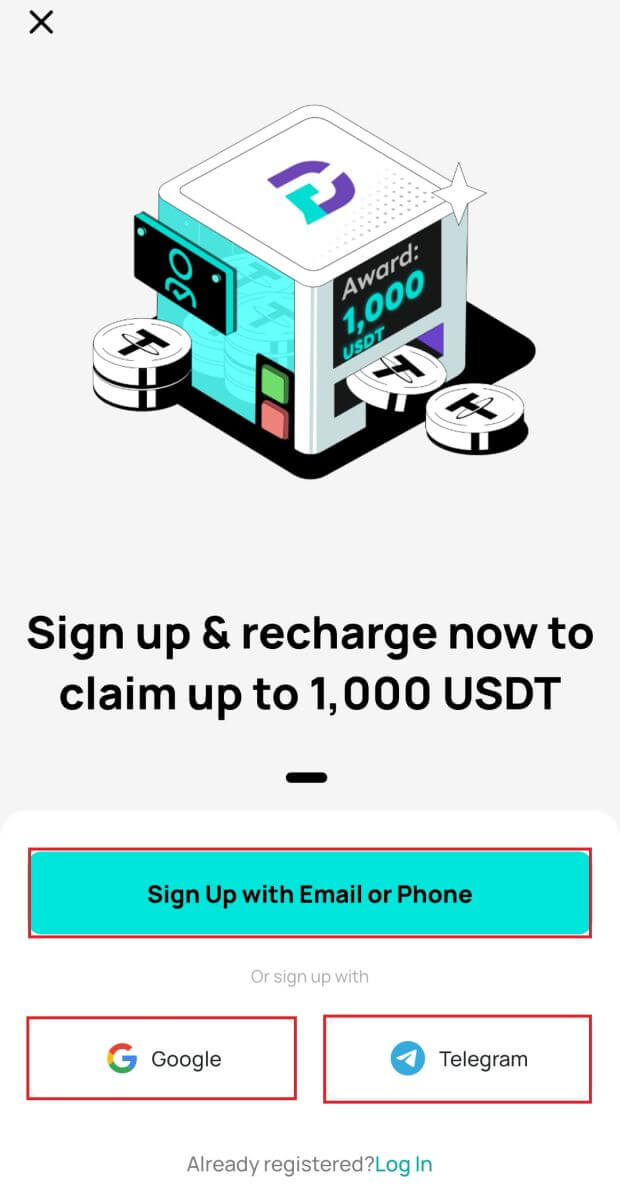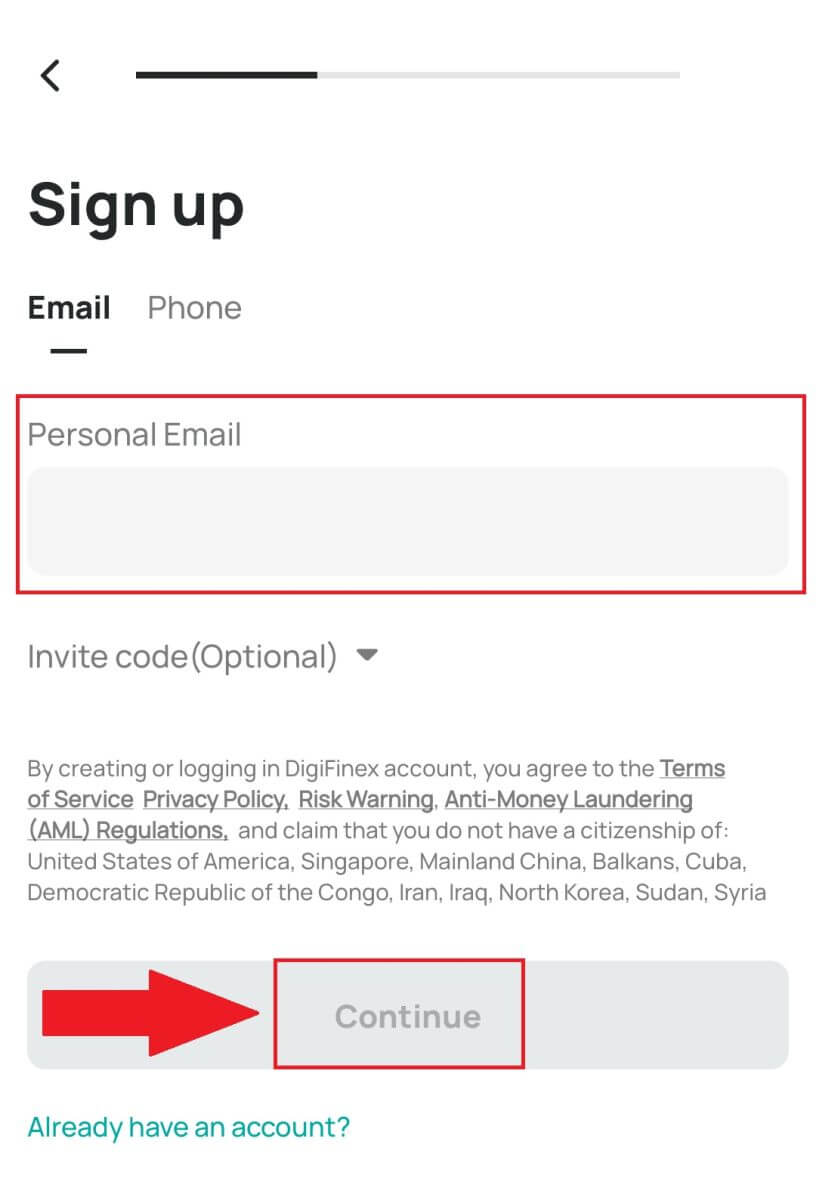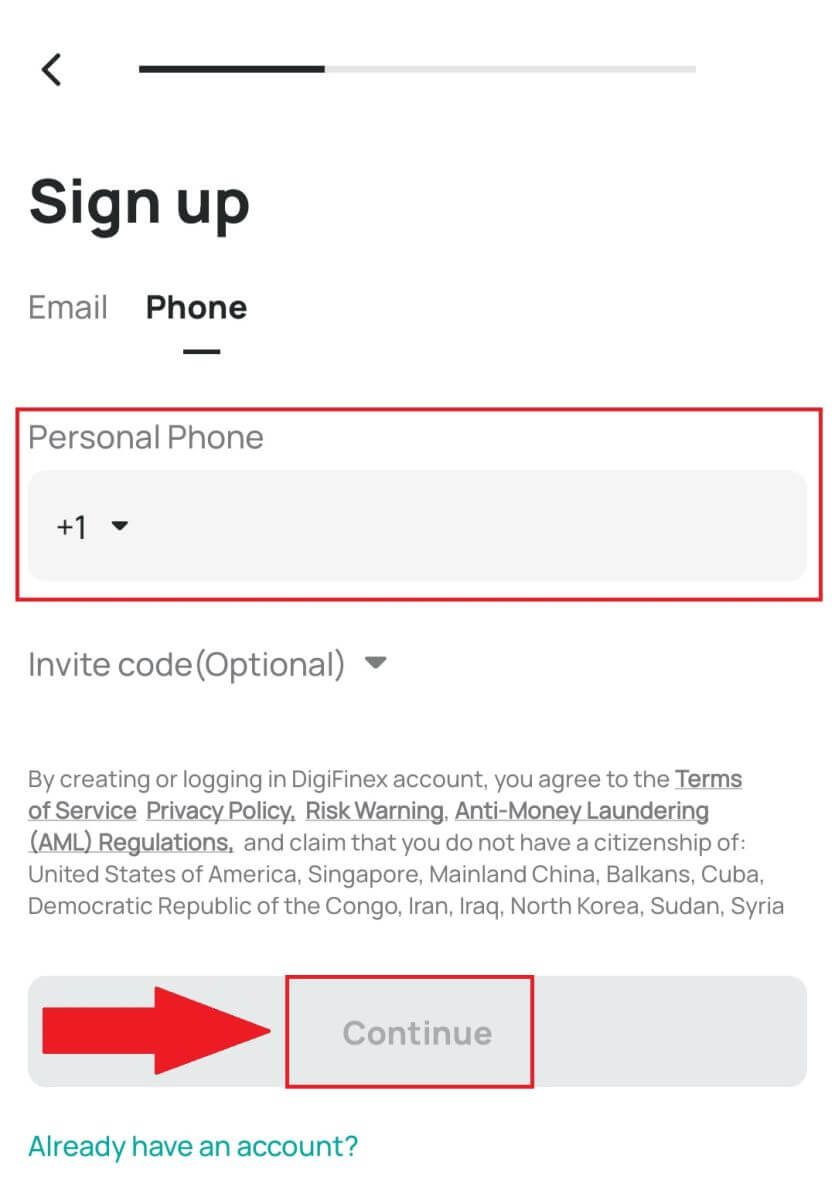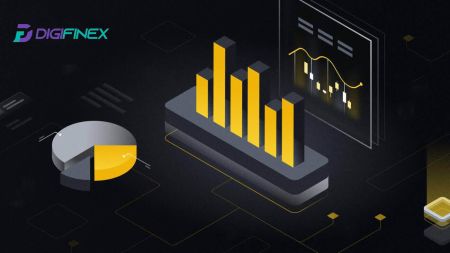Jak začít obchodovat DigiFinex v roce 2024: Průvodce krok za krokem pro začátečníky
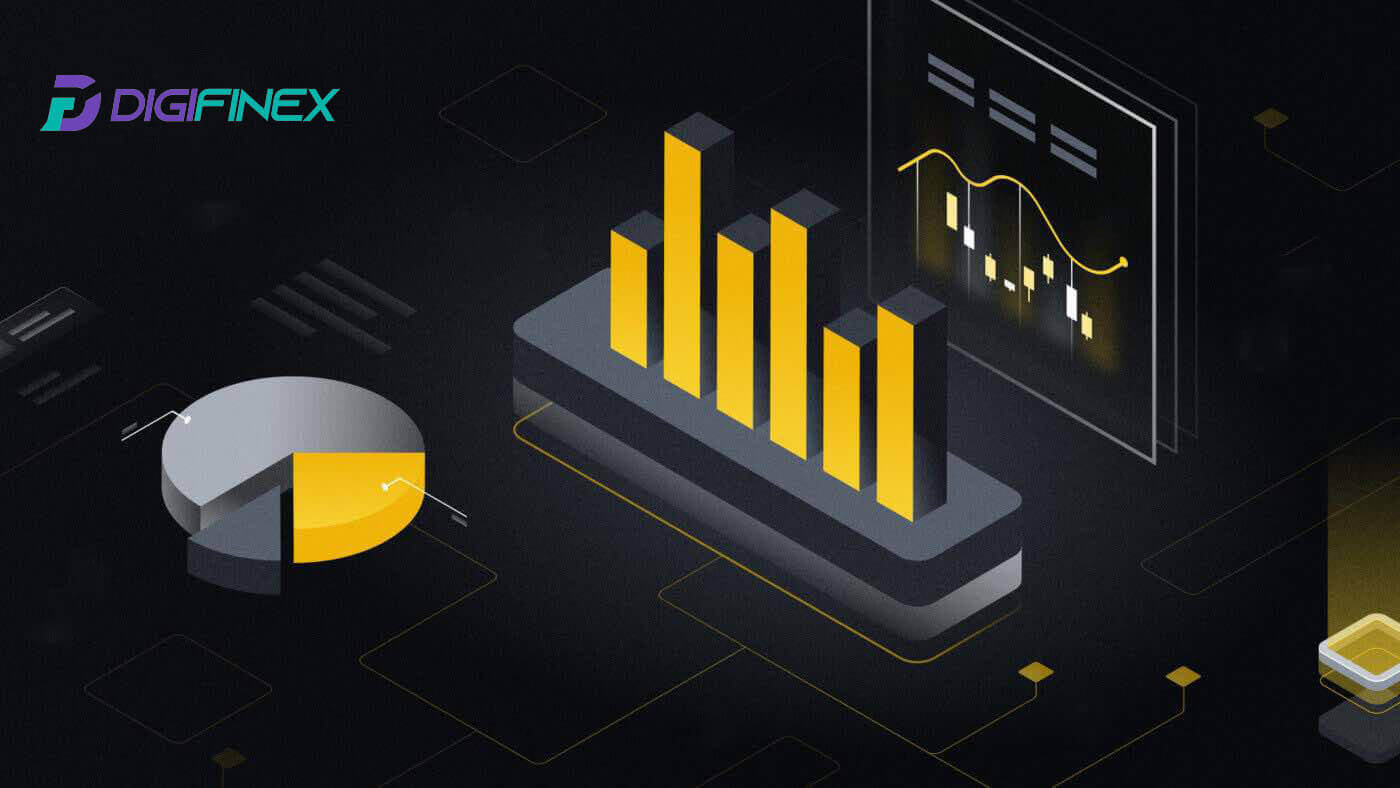
Jak se zaregistrovat v DigiFinex
Zaregistrujte si účet na DigiFinex pomocí telefonního čísla nebo e-mailu
1. Přejděte na webovou stránku DigiFinex a klikněte na [Zaregistrovat se] . 
2. Vyberte [E-mailová adresa] nebo [Telefonní číslo] a zadejte svou e-mailovou adresu/telefonní číslo. Poté si pro svůj účet vytvořte bezpečné heslo.
Poznámka:
Vaše heslo musí obsahovat alespoň 8 znaků , včetně jednoho velkého písmene a jedné číslice.
Přečtěte si a odsouhlaste podmínky služby a zásady ochrany osobních údajů, poté klikněte na [Vytvořit účet].
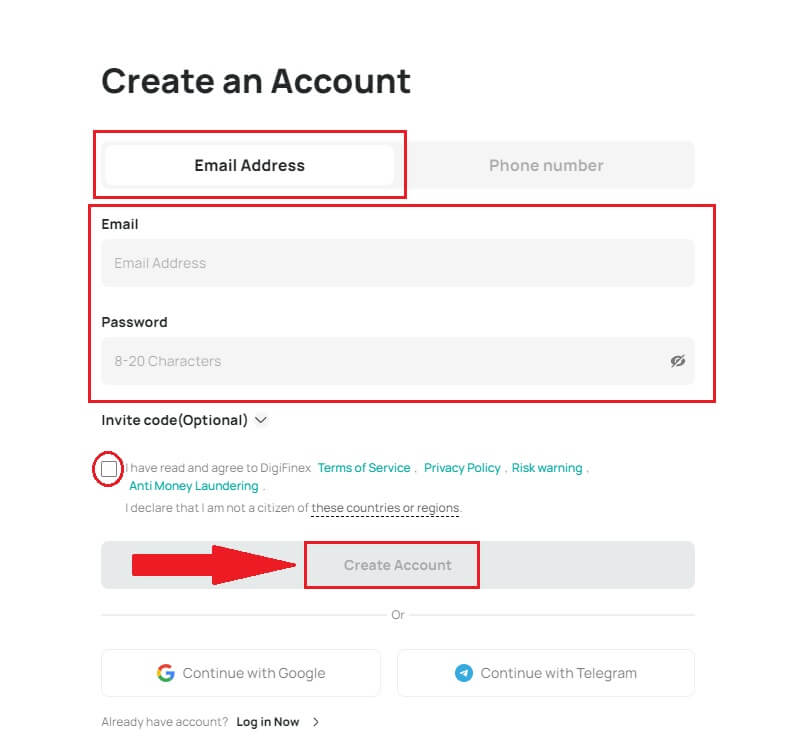
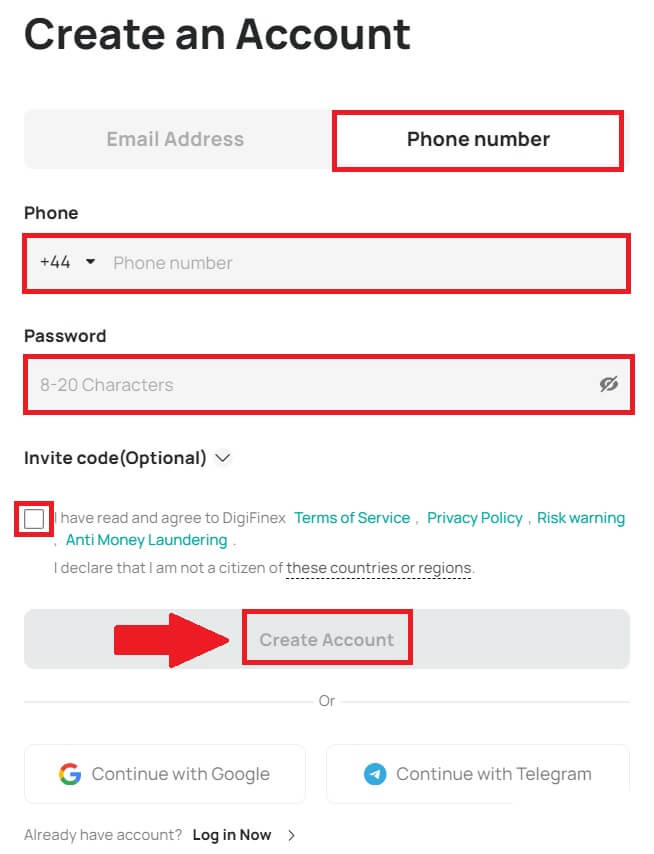
3. Klikněte na [odeslat] a na váš e-mail nebo telefon obdržíte 6místný ověřovací kód. Zadejte kód a klikněte na [Aktivovat účet] . 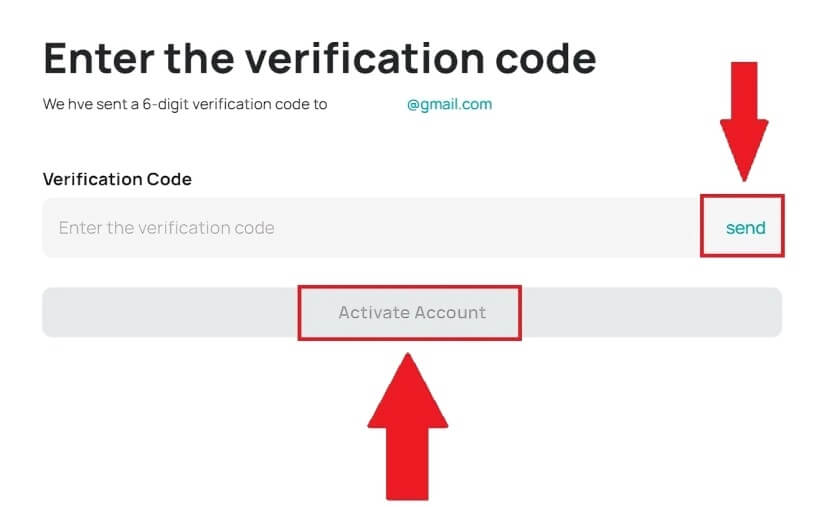
4. Gratulujeme, úspěšně jste se zaregistrovali na DigiFinex. 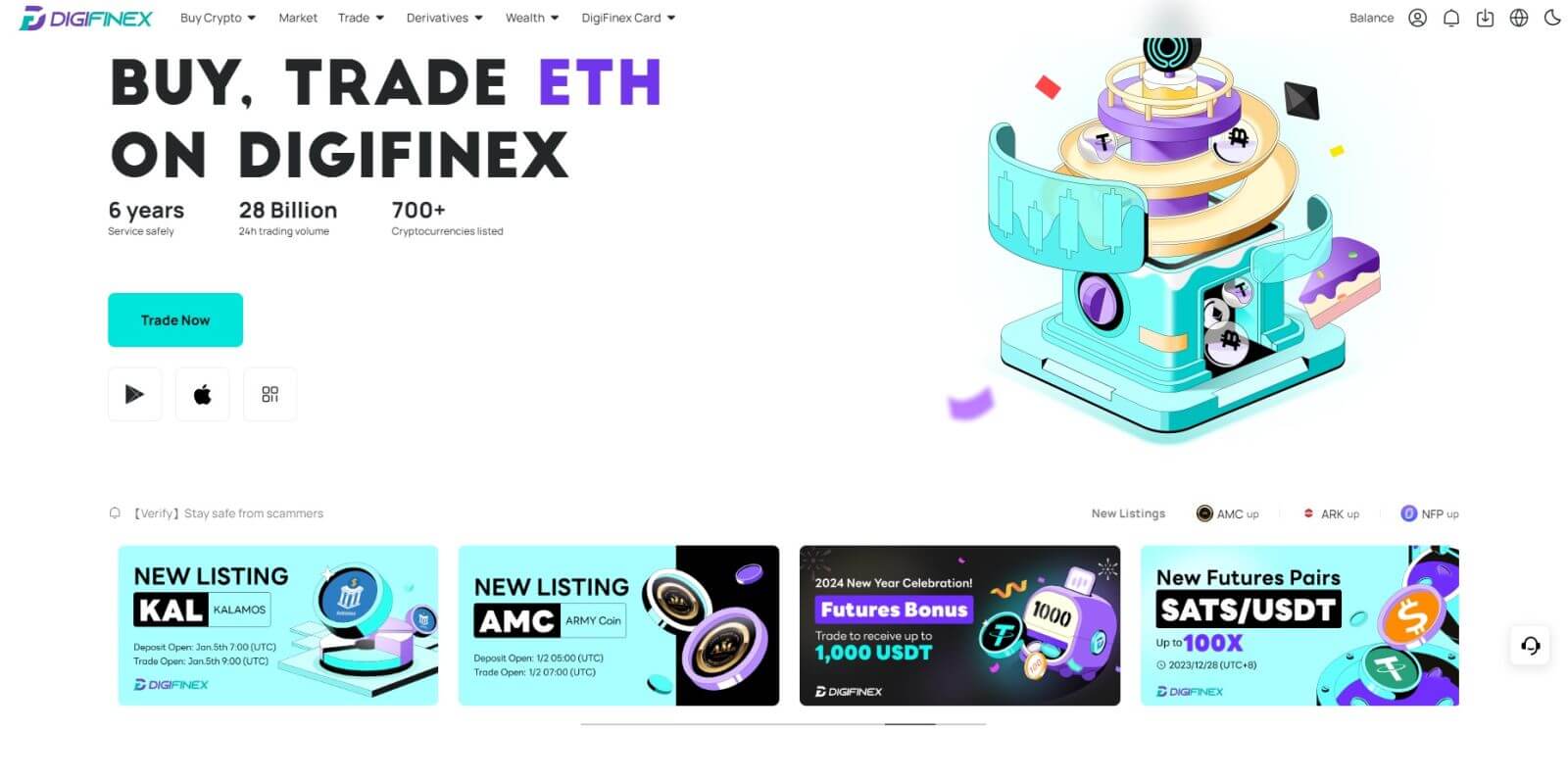
Zaregistrujte si účet na DigiFinex u Google
1. Přejděte na webovou stránku DigiFinex a klikněte na [Zaregistrovat se].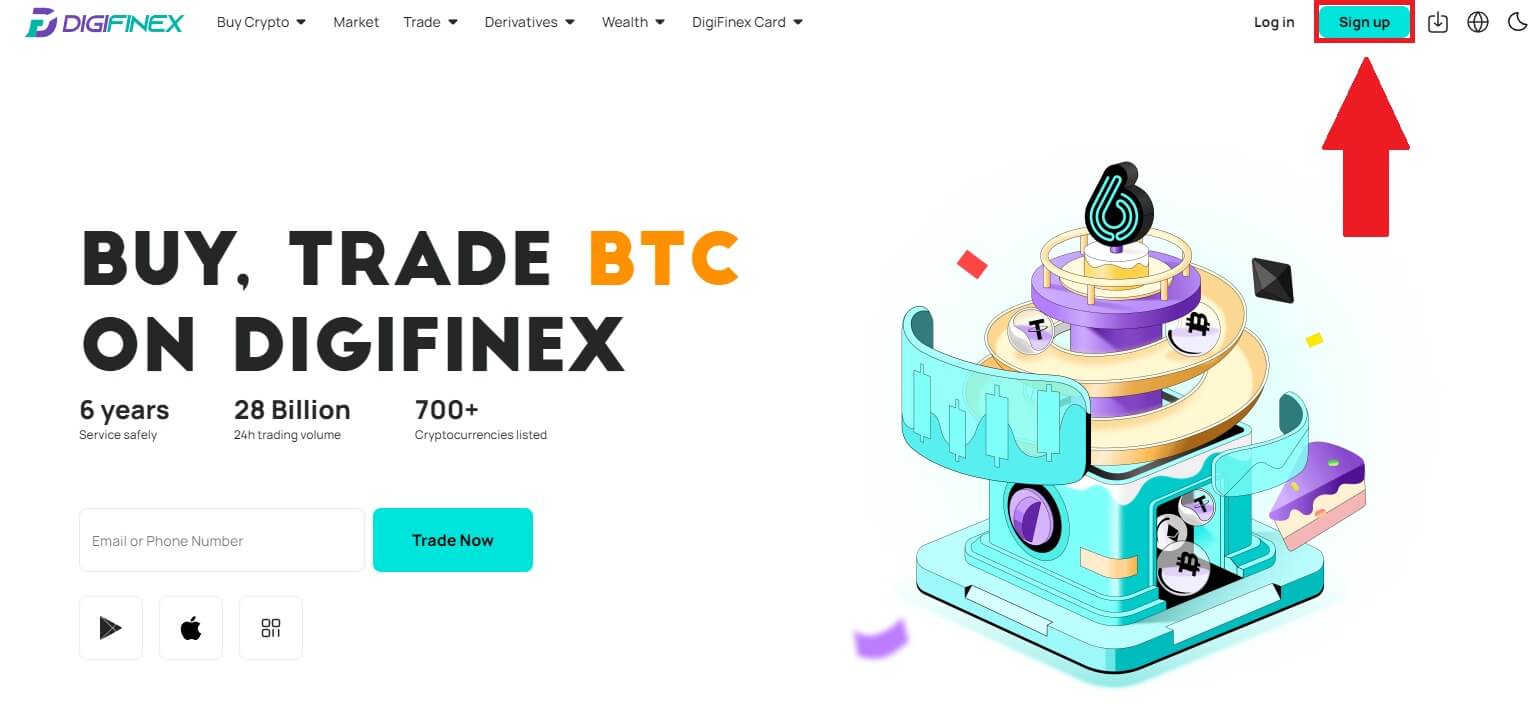
2. Klikněte na tlačítko [Continue with Google]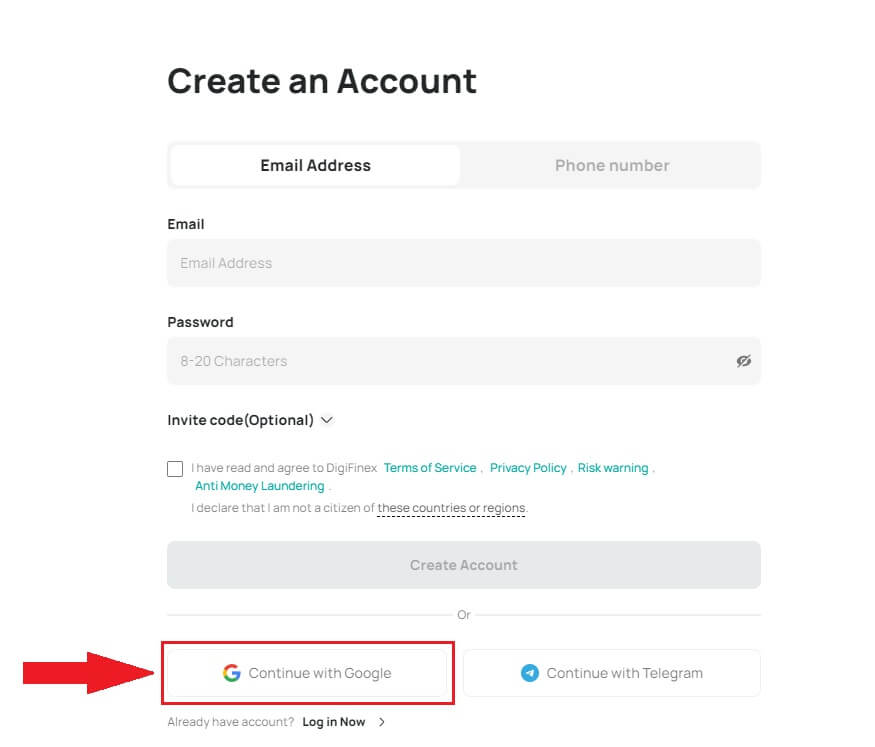
.
3. Otevře se přihlašovací okno, kde budete muset zadat svou e-mailovou adresu nebo telefonní číslo a kliknout na [Další] .
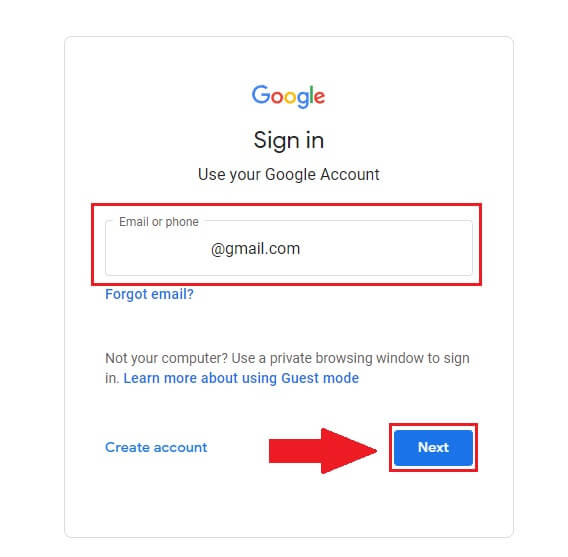
4. Zadejte heslo ke svému účtu Gmail a klikněte na [ Další] . 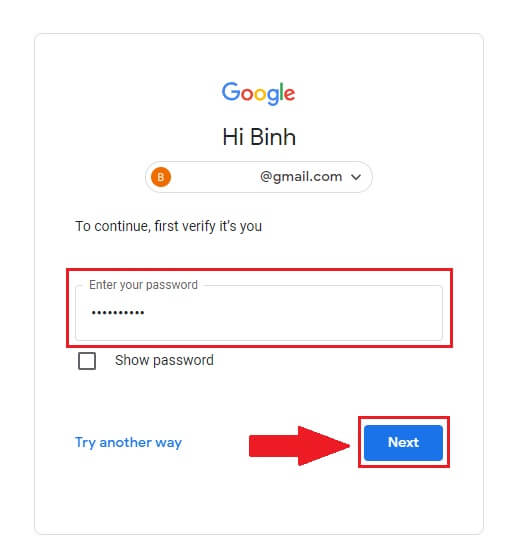
5. Poté klikněte na [Potvrdit] a pokračujte v registraci pomocí účtu Google.
6. Zadejte ověřovací kód a kliknutím na [Potvrdit] dokončete registraci svého účtu.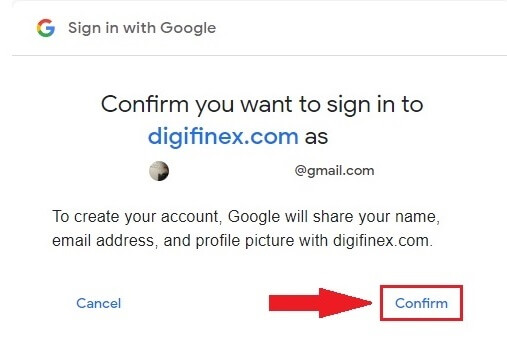
Poznámka:
- Chcete-li získat ověřovací kód, který bude odeslán na váš účet Google, musíte kliknout na [odeslat] .
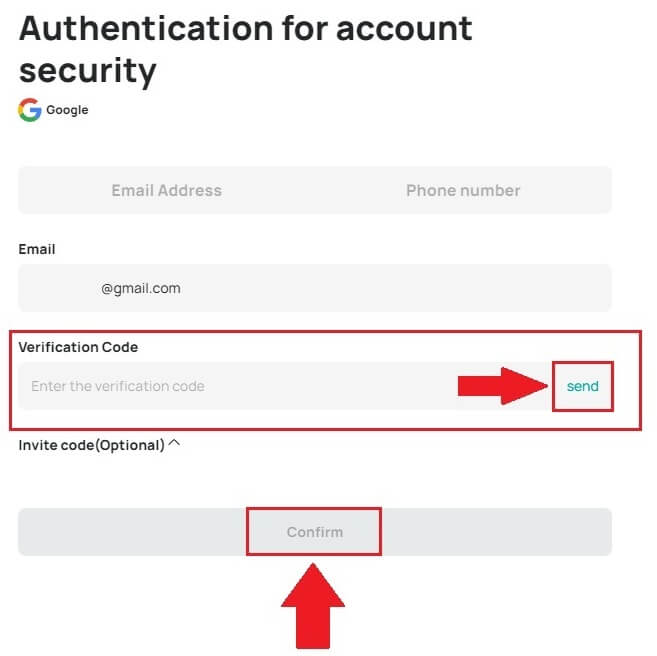
7. Gratulujeme, úspěšně jste se zaregistrovali na DigiFinex.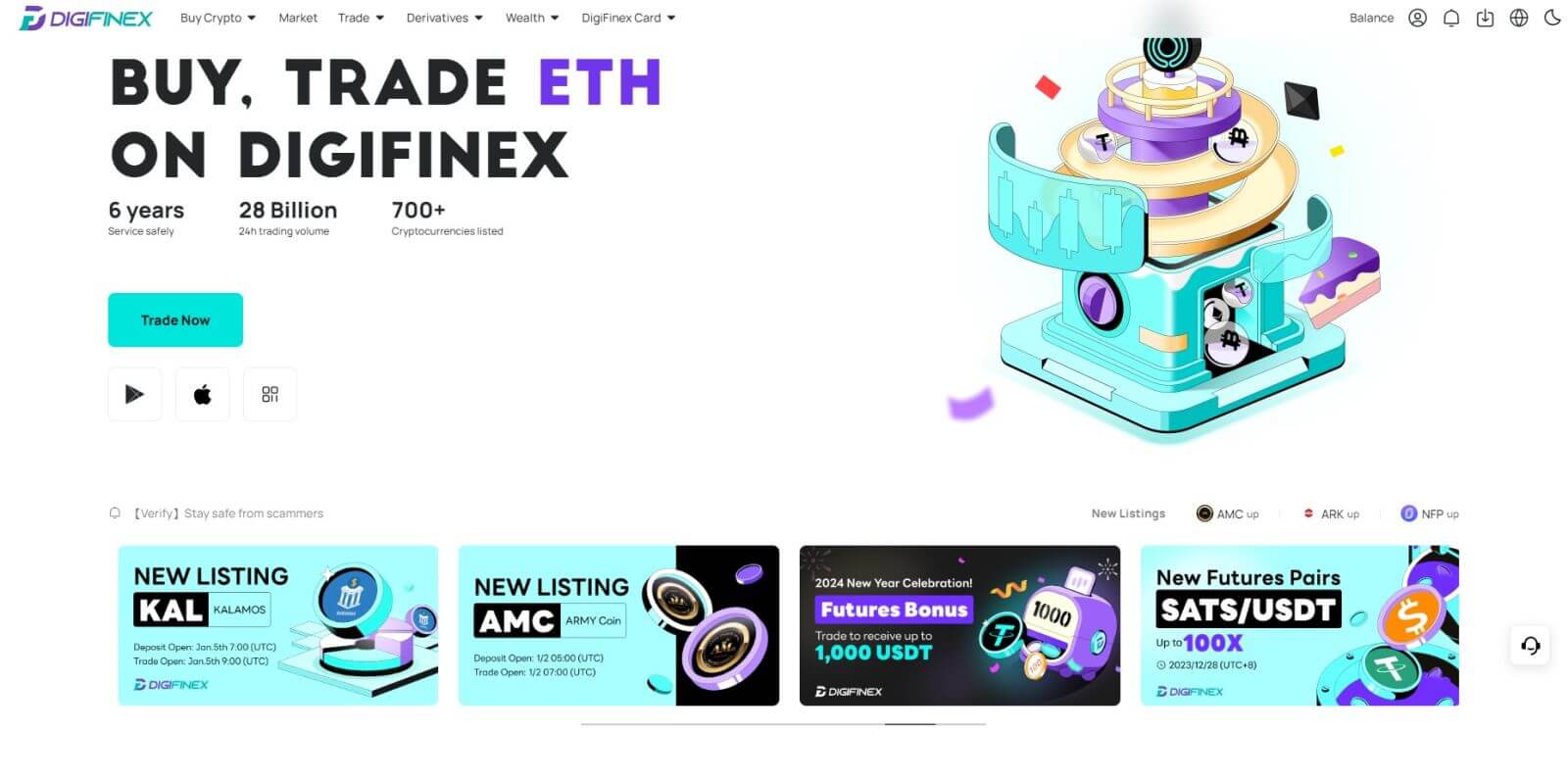
Zaregistrujte si účet na DigiFinex pomocí Telegramu
1. Přejděte na webovou stránku DigiFinex a klikněte na [Zaregistrovat se].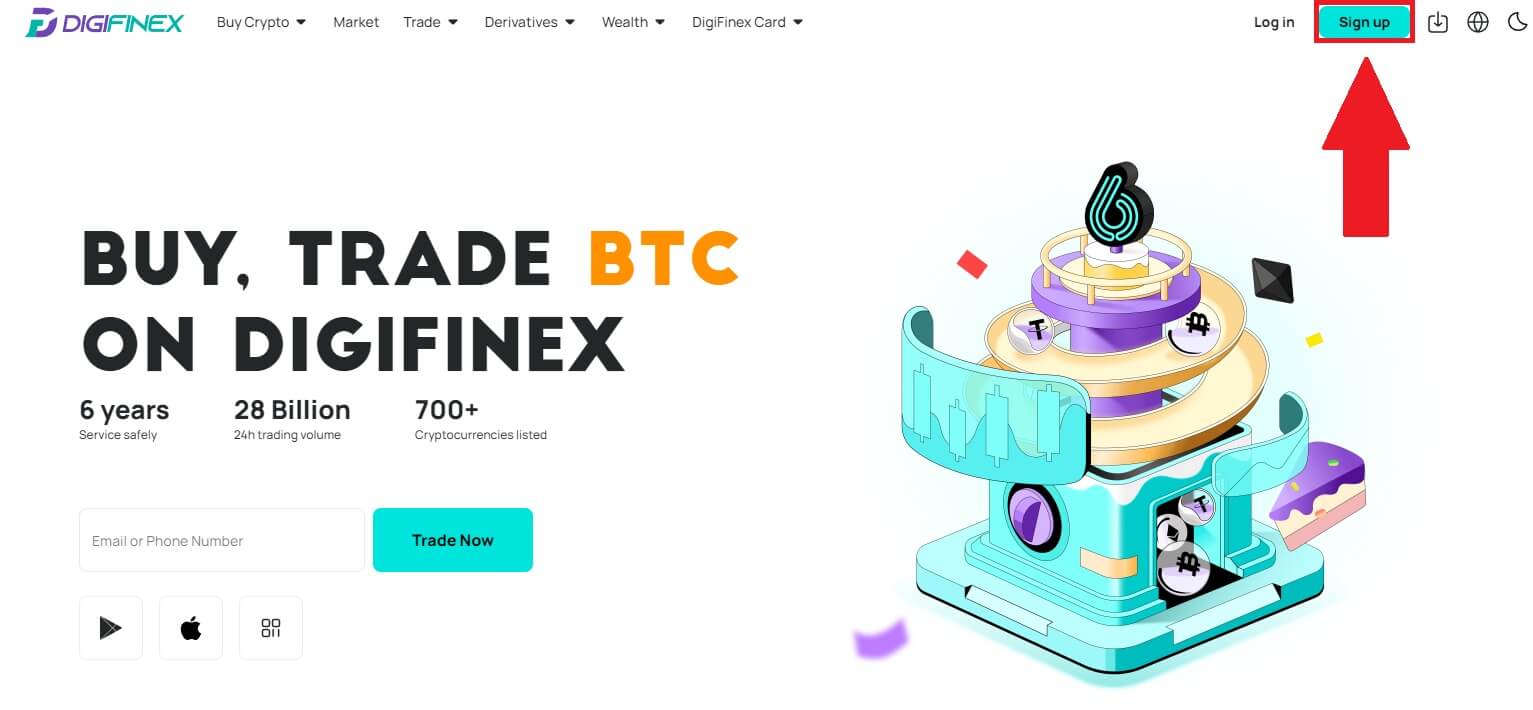
2. Klikněte na tlačítko [ Telegram ].
Poznámka:
- Zaškrtnutím políčka si přečtěte a odsouhlaste podmínky služby a zásady ochrany osobních údajů, poté klepněte na [ Telegram ].
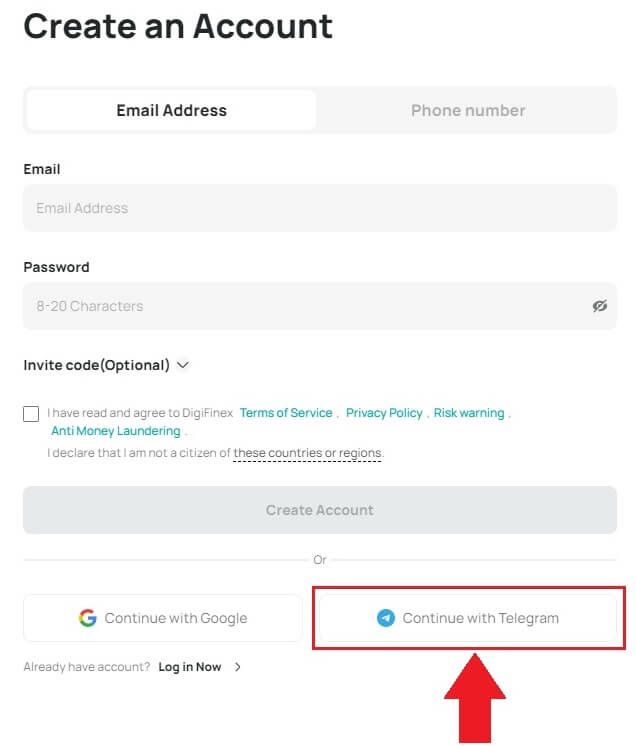
3. Vyberte oblast svého telefonního čísla, níže zadejte své telefonní číslo a klikněte na [DALŠÍ] . 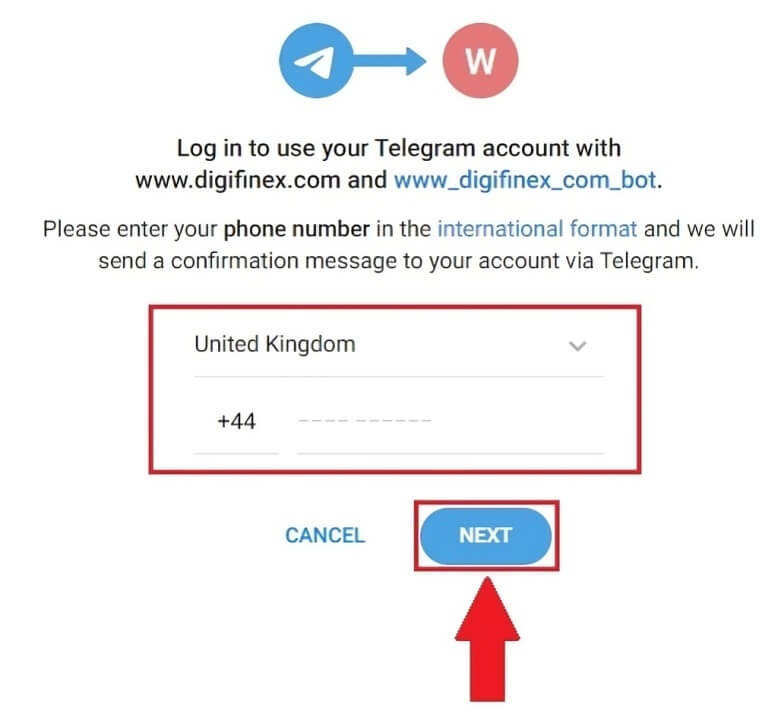
4. Autorizujte DigiFinex pro přístup k informacím o vašem telegramu kliknutím na [ACCEPT] . 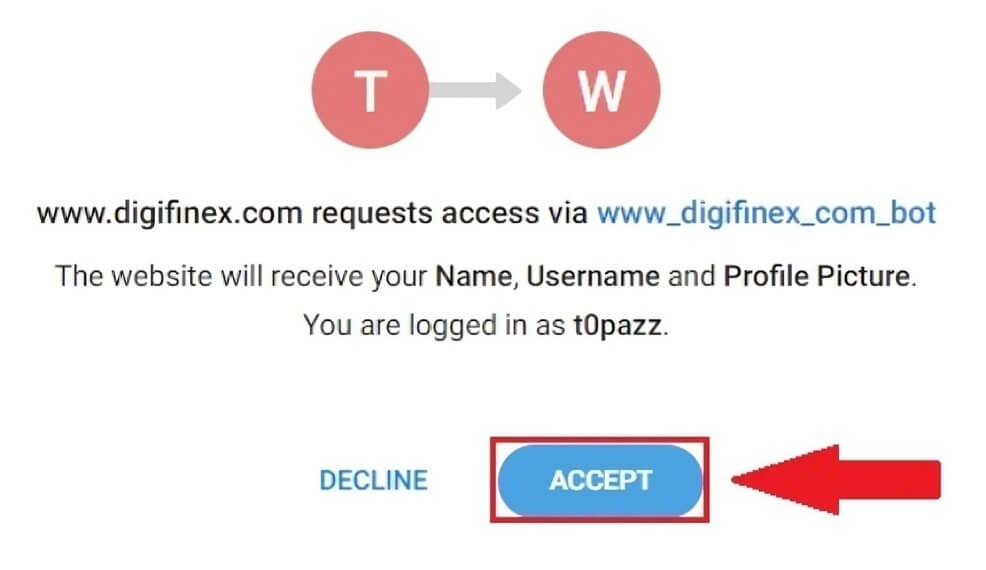
5. Zadejte svou e-mailovou adresu.
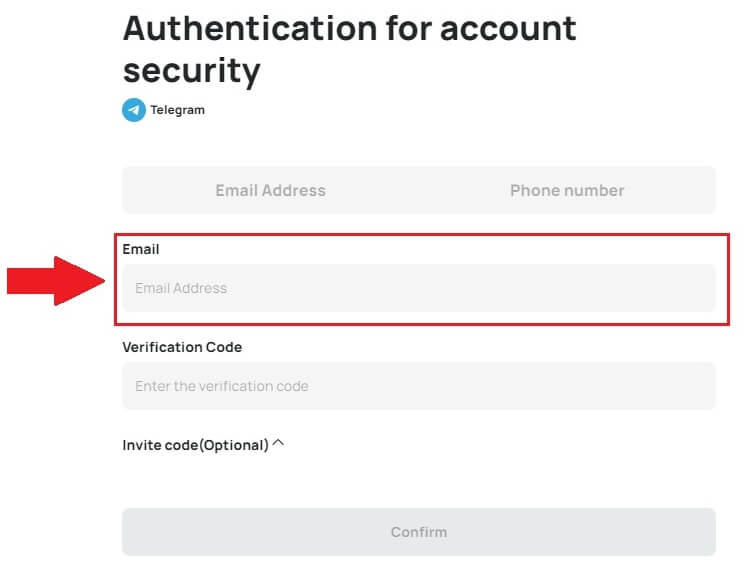
6. Nastavte si heslo. Na váš e-mail obdržíte 6místný ověřovací kód. Zadejte kód a klikněte na [Potvrdit] .
Poznámka:
Vaše heslo musí obsahovat alespoň 8 znaků , včetně jednoho velkého písmene a jedné číslice. 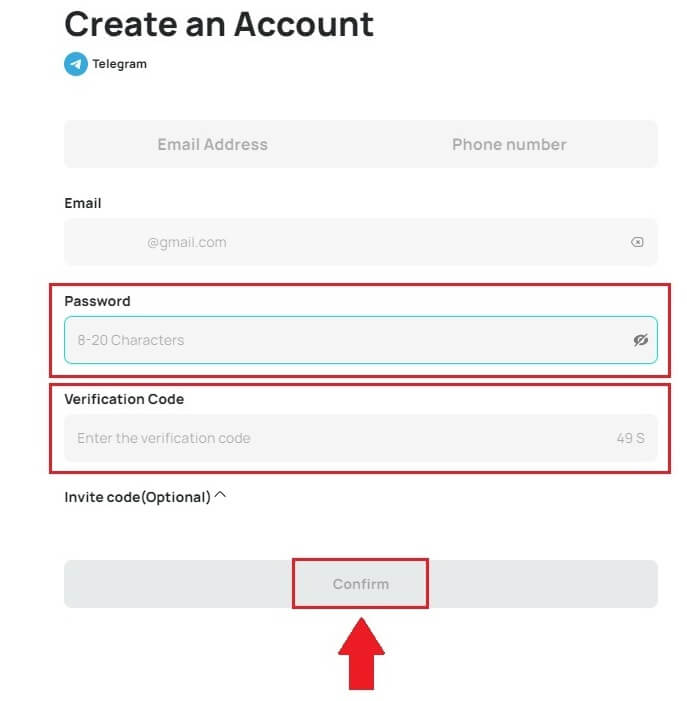
7. Gratulujeme, úspěšně jste se zaregistrovali na DigiFinex. 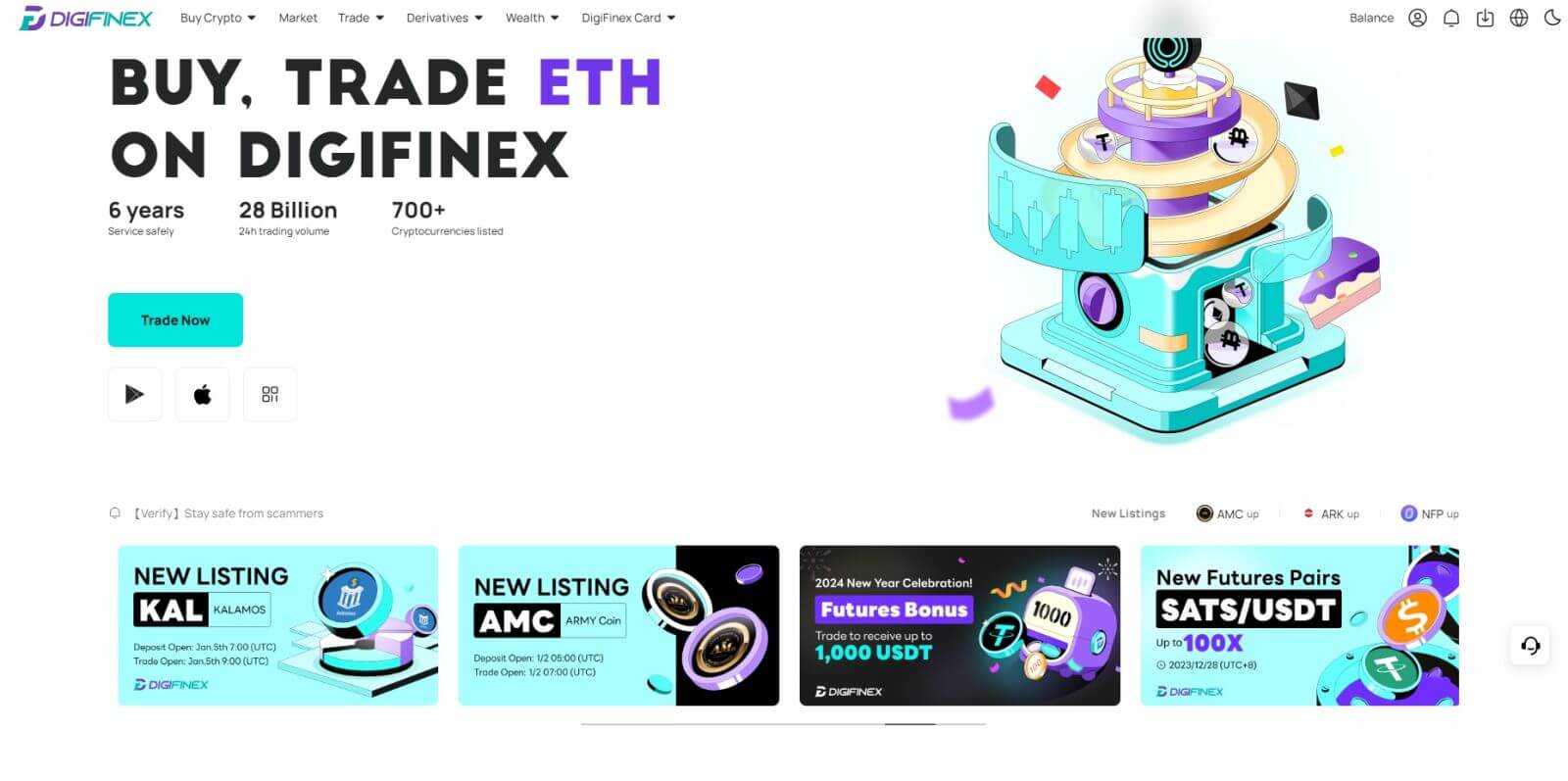
Zaregistrujte se v aplikaci DigiFinex
1. Abyste si mohli vytvořit účet na Google Play Store nebo App Store , musíte si nainstalovat aplikaci DigiFinex . 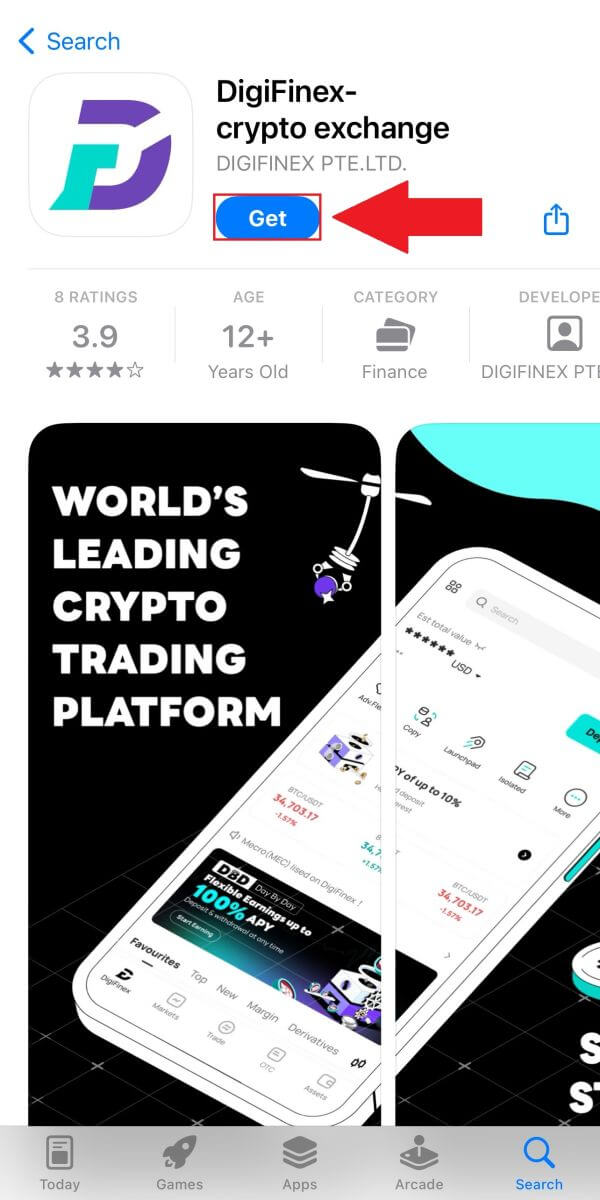
2. Otevřete aplikaci DigiFinex a klepněte na [Přihlásit se/Zaregistrovat se] . 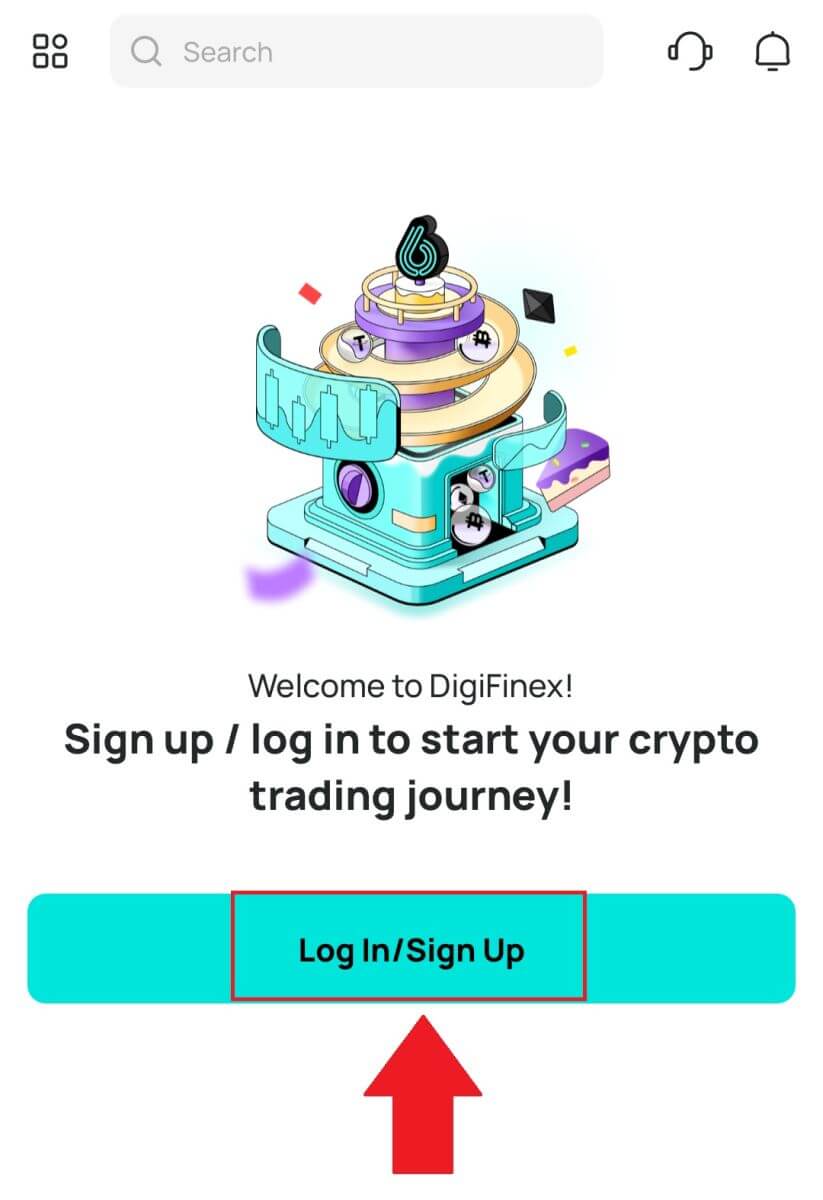
3. Klepnutím na [Nemáte účet?] zahájíte registraci svého účtu. 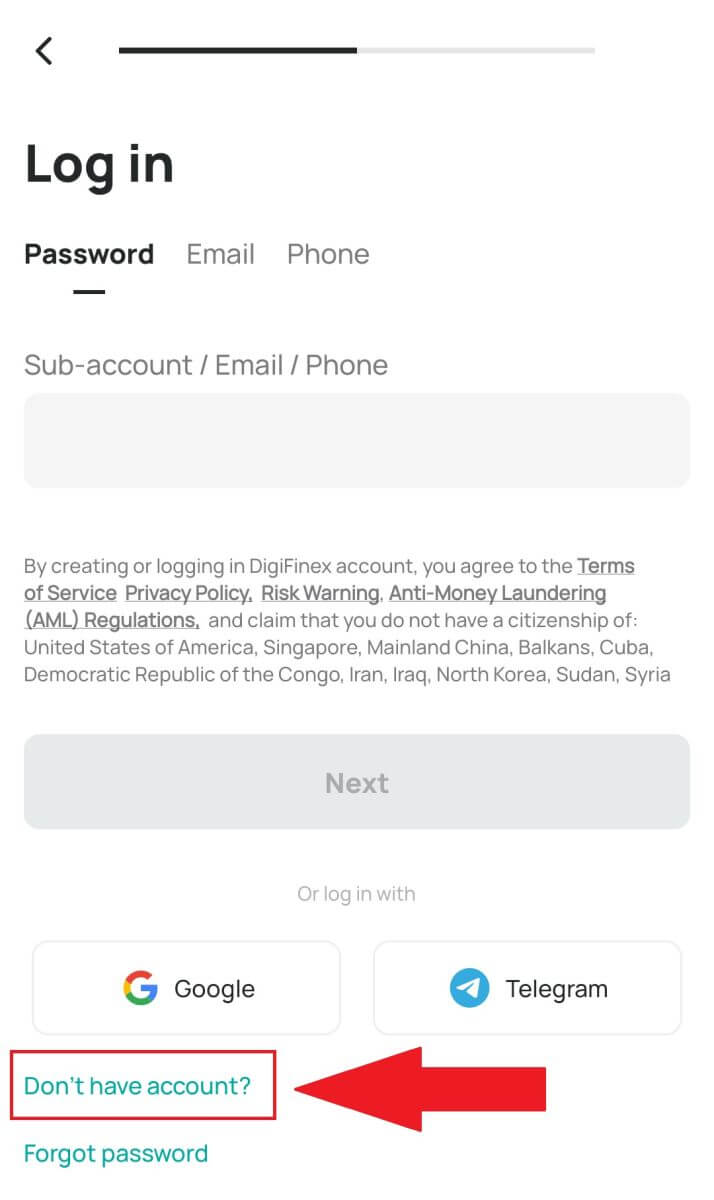
Nebo se můžete zaregistrovat klepnutím na ikonu nabídky. 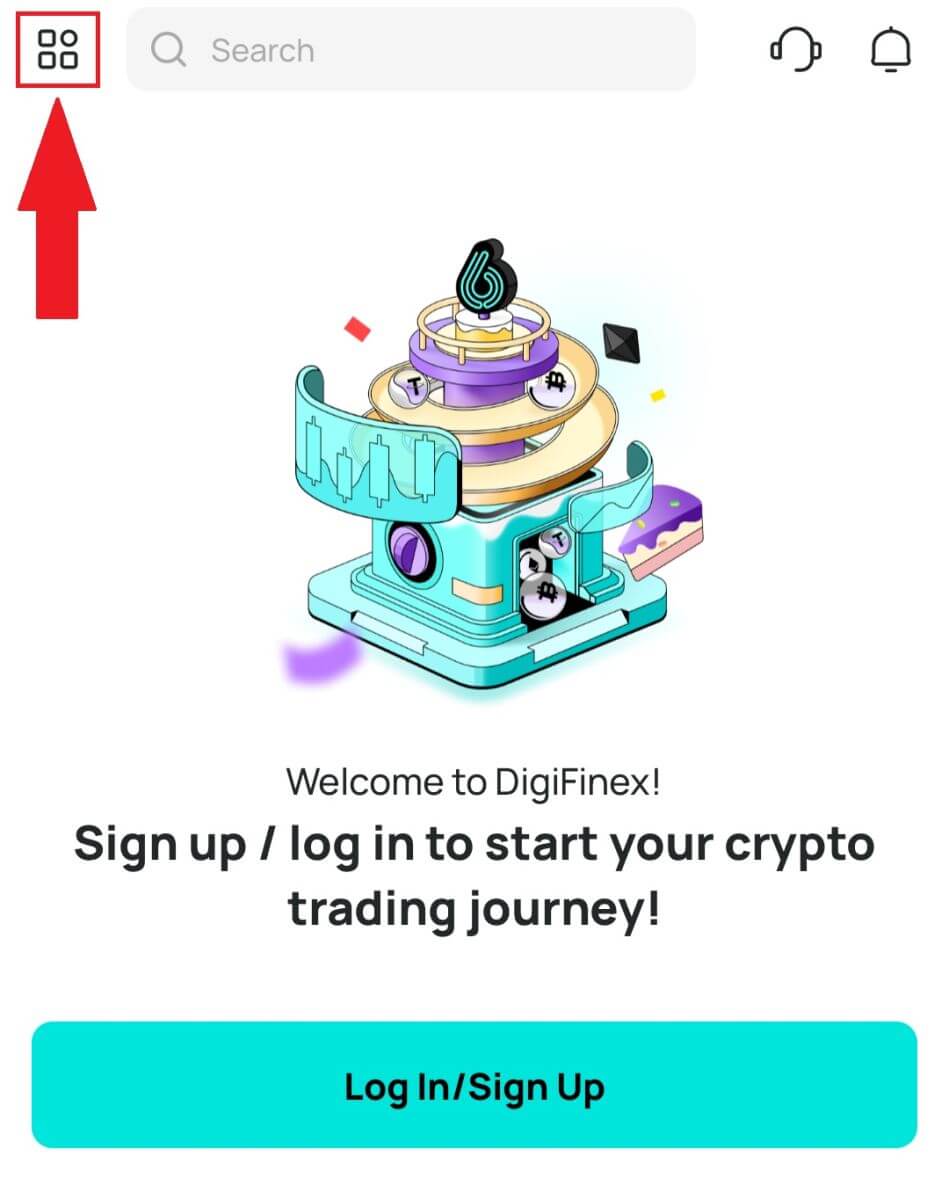
A klepněte na [Zaregistrovat se] .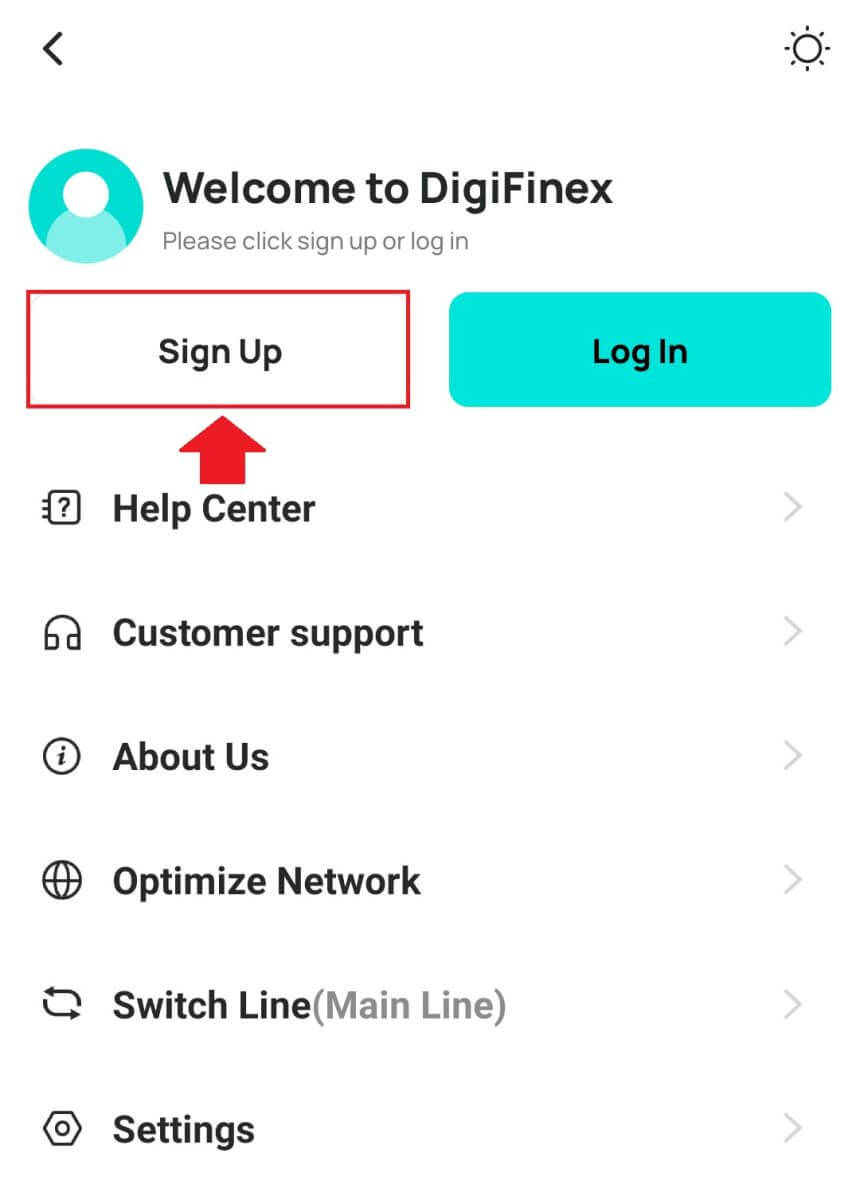
Poté vyberte způsob registrace.
4. Pokud zvolíte [Zaregistrovat se pomocí e-mailu nebo telefonu], vyberte [ E-mail ] nebo [ Telefon ] a zadejte svou e-mailovou adresu/telefonní číslo. Poté stiskněte [Pokračovat] a vytvořte pro svůj účet bezpečné heslo.
Poznámka :
Vaše heslo musí obsahovat alespoň 8 znaků, včetně jednoho velkého písmene a jedné číslice.
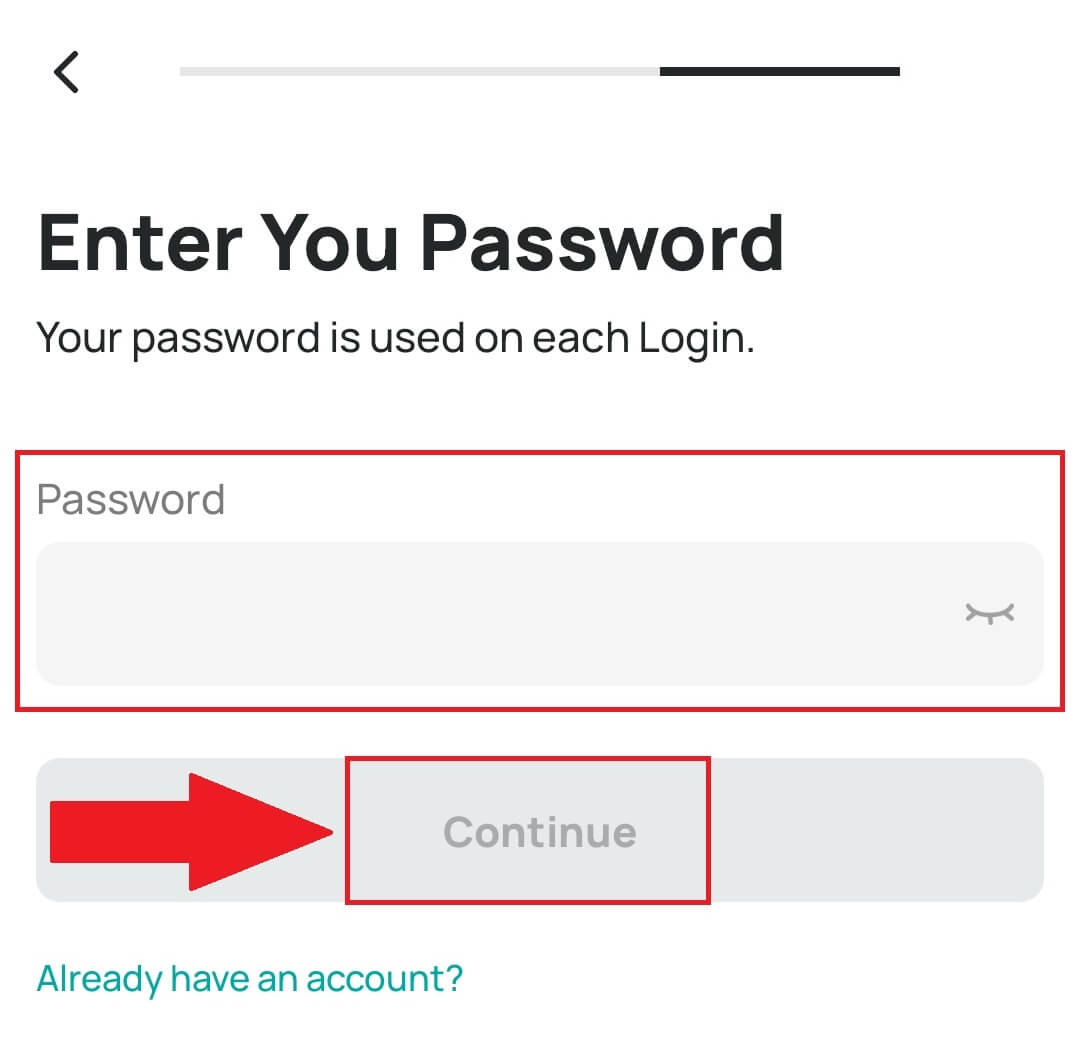
5. Na váš e-mail nebo telefon obdržíte 6místný ověřovací kód.
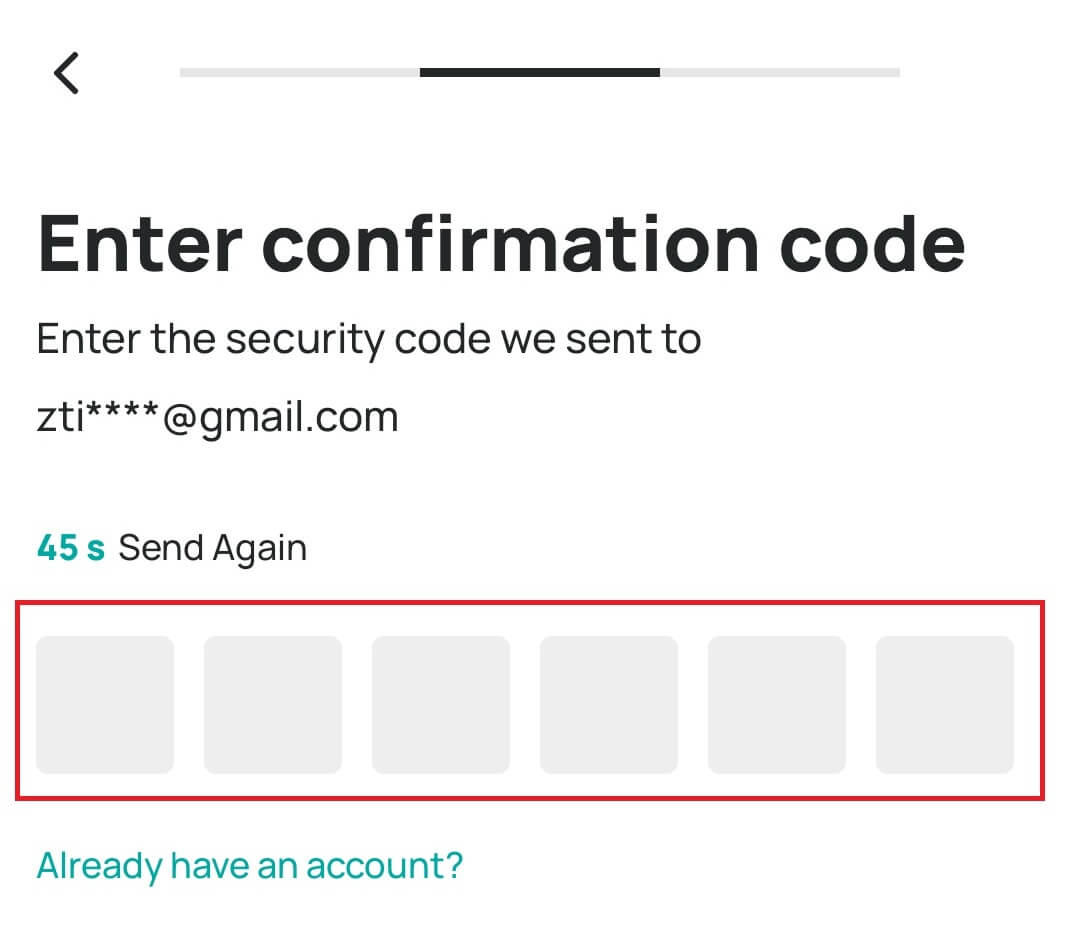
6. Gratulujeme! Úspěšně jste vytvořili účet DigiFinex.
Jak ověřit účet na DigiFinex
Kde si mohu nechat ověřit svůj účet na DigiFinex?
1. Přihlaste se ke svému účtu DigiFinex a získáte přístup k ověření identity z [Centrum uživatelů] - [Ověření skutečného jména] .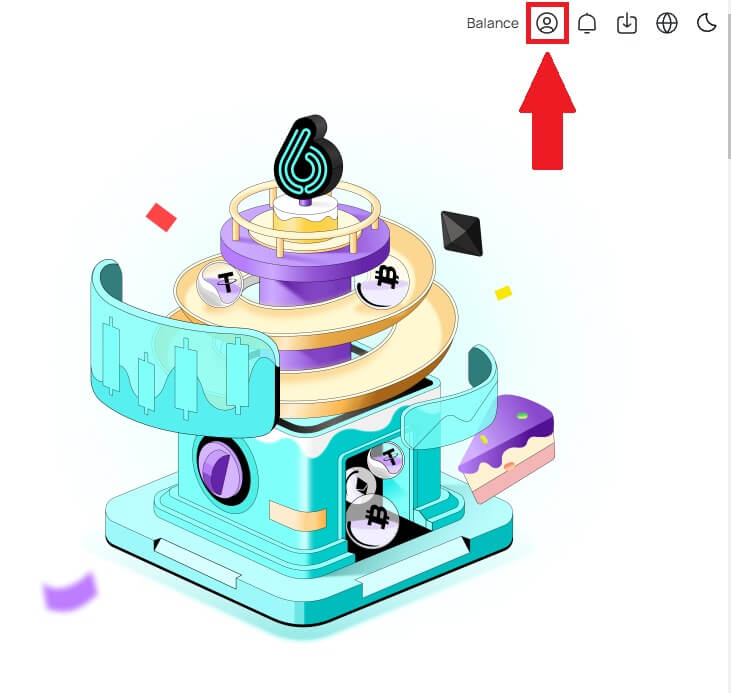
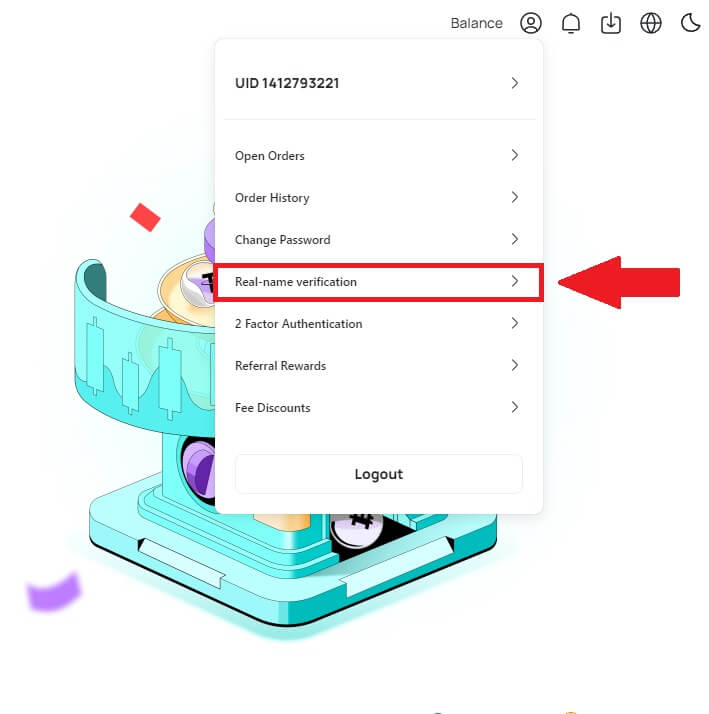
Jak dokončit ověření identity na DigiFinex?
1. Vyberte správný typ účtu, který chcete ověřit, a klikněte na [Ověřit nyní] . 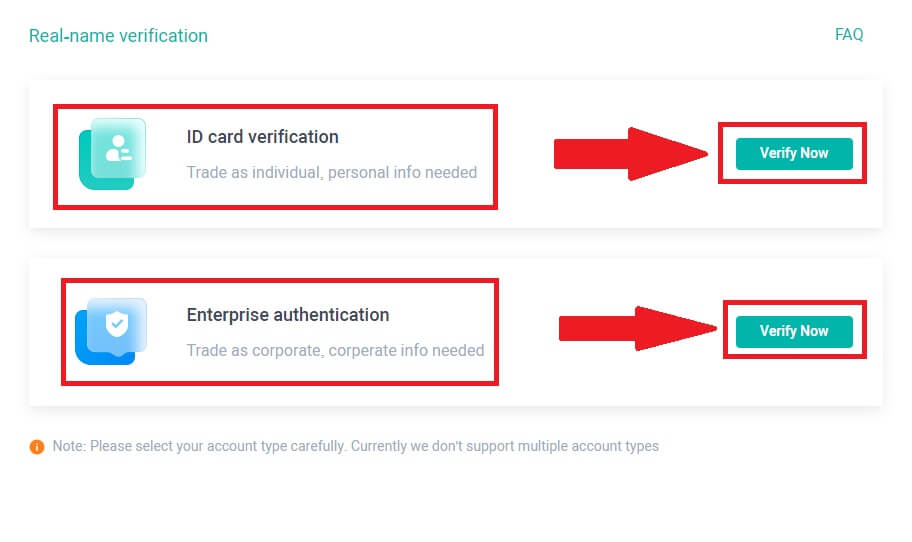
2. Klepnutím na [Ověřit] ověřte LV1. ID doklad. Aktuální úroveň ověření si můžete zkontrolovat na stránce, která určuje obchodní limit vašeho účtu DigiFinex. Chcete-li zvýšit svůj limit, dokončete příslušnou úroveň ověření identity. 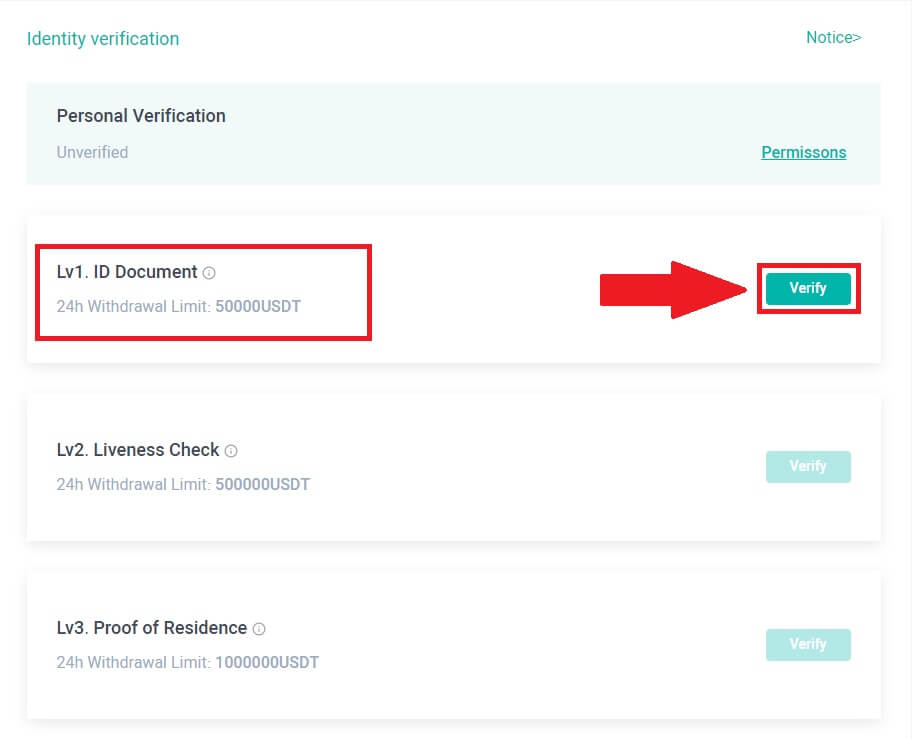
3. Vyberte zemi, ve které žijete, a klikněte na [POKRAČOVAT] . 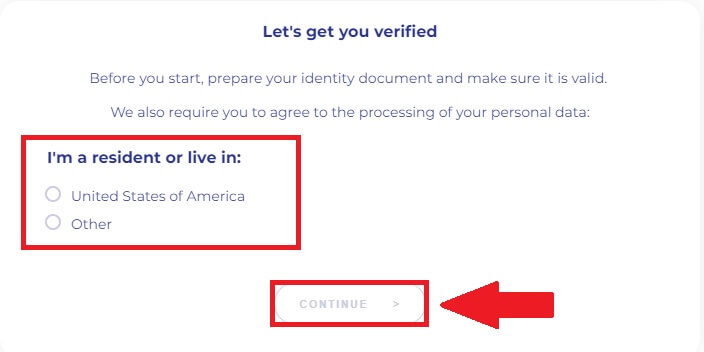
4. Vyberte zemi, ze které pocházíte, a vyberte typ dokumentu, který chcete použít k ověření, a klikněte na [DALŠÍ] .
Poznámka: Vyberte zemi a typ dokladu totožnosti (buď občanský průkaz nebo cestovní pas), který chcete použít. Ujistěte se prosím, že všechny rohy dokumentu jsou viditelné, nejsou přítomny žádné cizí předměty nebo grafické prvky, že jsou nahrány obě strany občanského průkazu nebo že jsou zahrnuty jak foto/informační stránka, tak podpisová stránka pasu a podpis je přítomen. 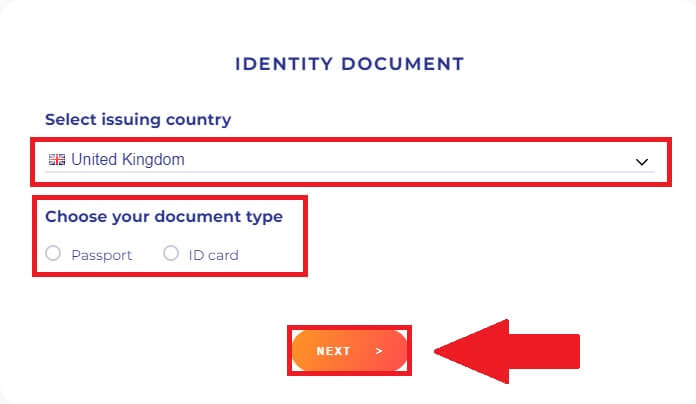
5. Postupujte podle pokynů k nahrání fotografií dokumentu nebo stisknutím tlačítka [Pokračovat v telefonu] přepněte na svůj telefon a klikněte na tlačítko [DALŠÍ] .
Poznámka: Na vašich fotografiích by měl být jasně vidět celý pas nebo doklad totožnosti a povolte na svém zařízení přístup k fotoaparátu, jinak nebudeme moci ověřit vaši identitu. 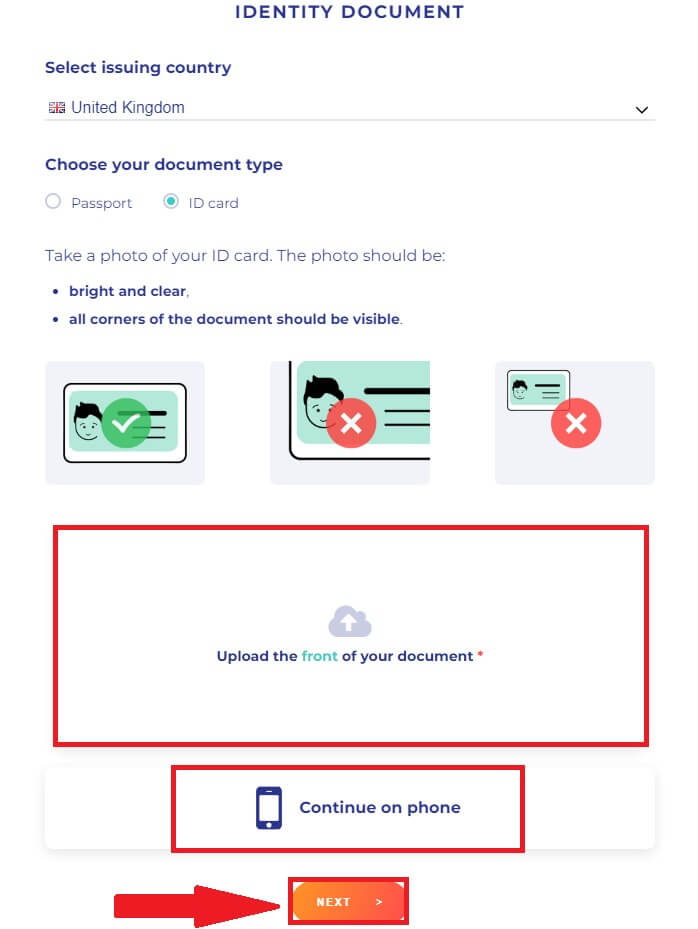
Poznámka: Postupujte podle pokynů a pokud chcete změnit doklady totožnosti, změňte je stisknutím [Upravit] . Kliknutím na [DALŠÍ] pokračujte v ověřování. 
6. Po dokončení procesu trpělivě vyčkejte. DigiFinex vaše data včas zkontroluje. Jakmile bude vaše žádost ověřena, zašleme vám e-mailové upozornění. 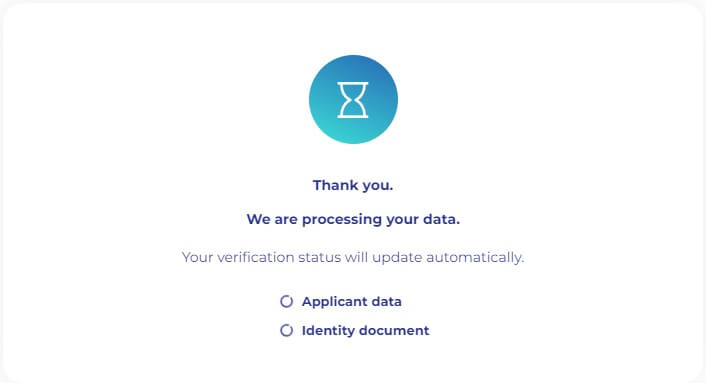
7. Jakmile je proces ověření identity LV1 dokončen, pokračujte kliknutím na možnost [Ověřit] pro LV2, abyste zahájili kontrolu životnosti. Podle poskytnutých pokynů pořiďte selfie pomocí fotoaparátu pro ověření obličeje. Po dokončení odešlete selfie a počkejte na automatickou kontrolu systémem.
Poznámka: V případě selhání auditu se prosím obraťte na systém pro podrobnosti o důvodu selhání. Znovu odešlete požadované identifikační materiály se skutečným jménem nebo se obraťte na zákaznický servis, který vám objasní konkrétní důvody selhání auditu (nepodávejte materiály vícekrát nebo opakovaně). 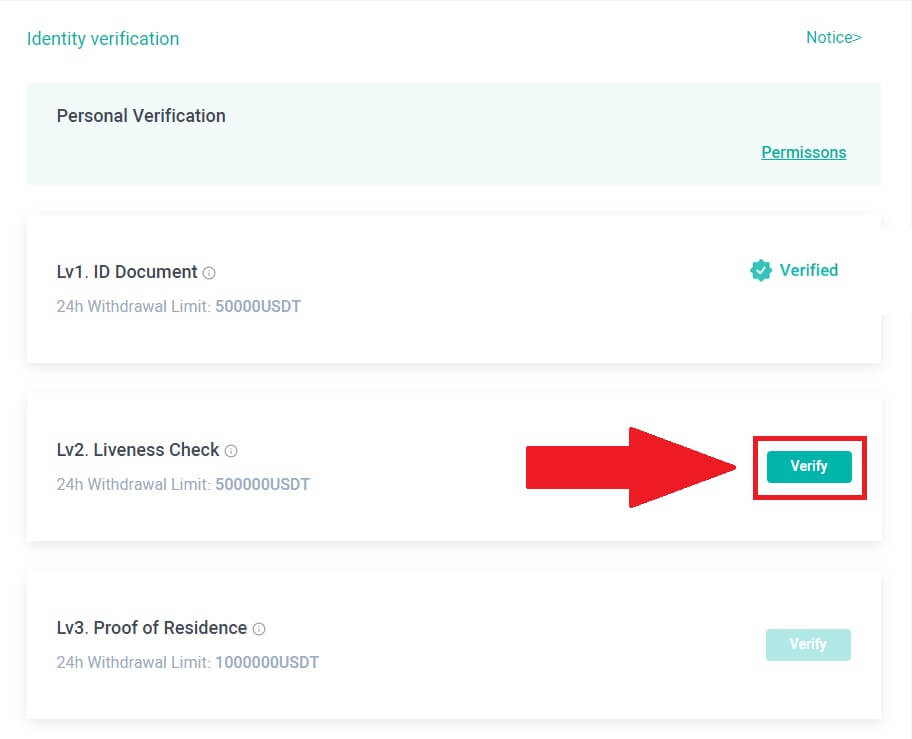
8. Jakmile je kontrola životnosti pro LV2 úspěšně provedena, pokračujte stisknutím [Ověřit] pro LV3, abyste ověřili doklad o pobytu.
Předložte prosím dokumentaci jako důkaz adresy a ujistěte se, že dokument obsahuje vaše celé jméno a adresu a je datován za poslední tři měsíce. Vyberte si z následujících možností pro prokázání adresy:
- Bankovní výpis se jménem a datem vystavení.
- Poplatky za plyn, elektřinu, vodu, internet atd. spojené s nemovitostí.
- Výpis z kreditní karty.
- Dopisy od vládních agentur.
- Přední a zadní strana řidičského průkazu s adresou (Poznámka: Řidičské průkazy bez uvedení adresy nebudou akceptovány).
Předložte prosím potvrzení o skutečných informacích. Účty, které se zapojí do klamavých praktik, včetně poskytování nepravdivých informací nebo podvodných certifikačních údajů, budou mít za následek pozastavení účtu.
Fotografie musí být ve formátu JPG nebo PNG a jejich velikost by neměla přesáhnout 2 MB.
Ujistěte se, že nahrané fotografie jsou čisté, nezměněné a bez oříznutí, překážek nebo úprav. Jakákoli odchylka může vést k zamítnutí žádosti.
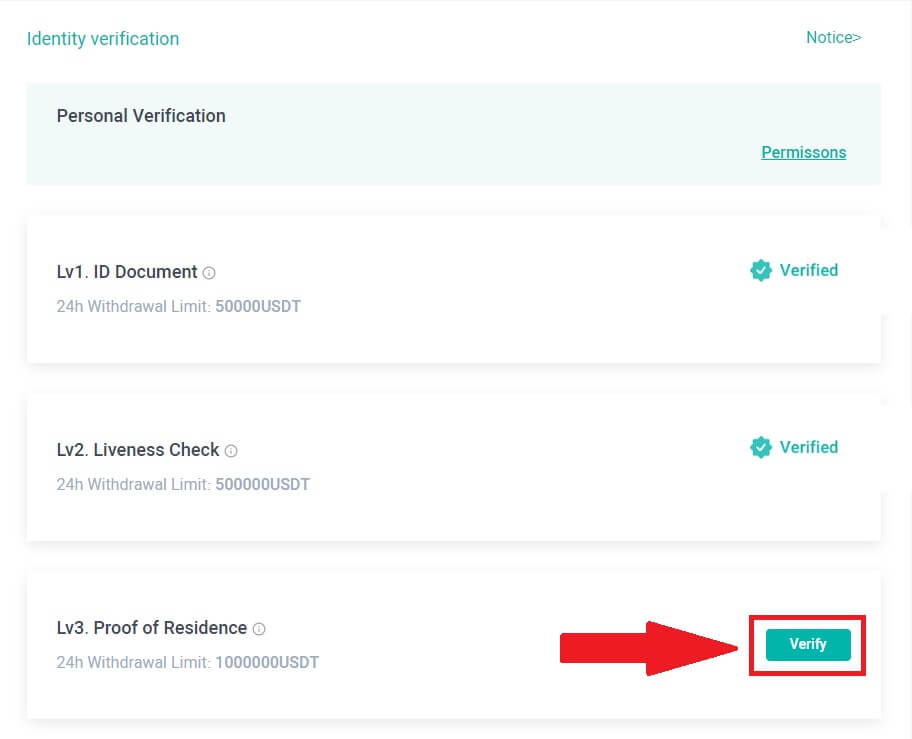
Jak dokončit ověření identity v aplikaci DigiFinex?
1. Otevřete aplikaci DigiFinex a klepněte na ikonu nabídky. 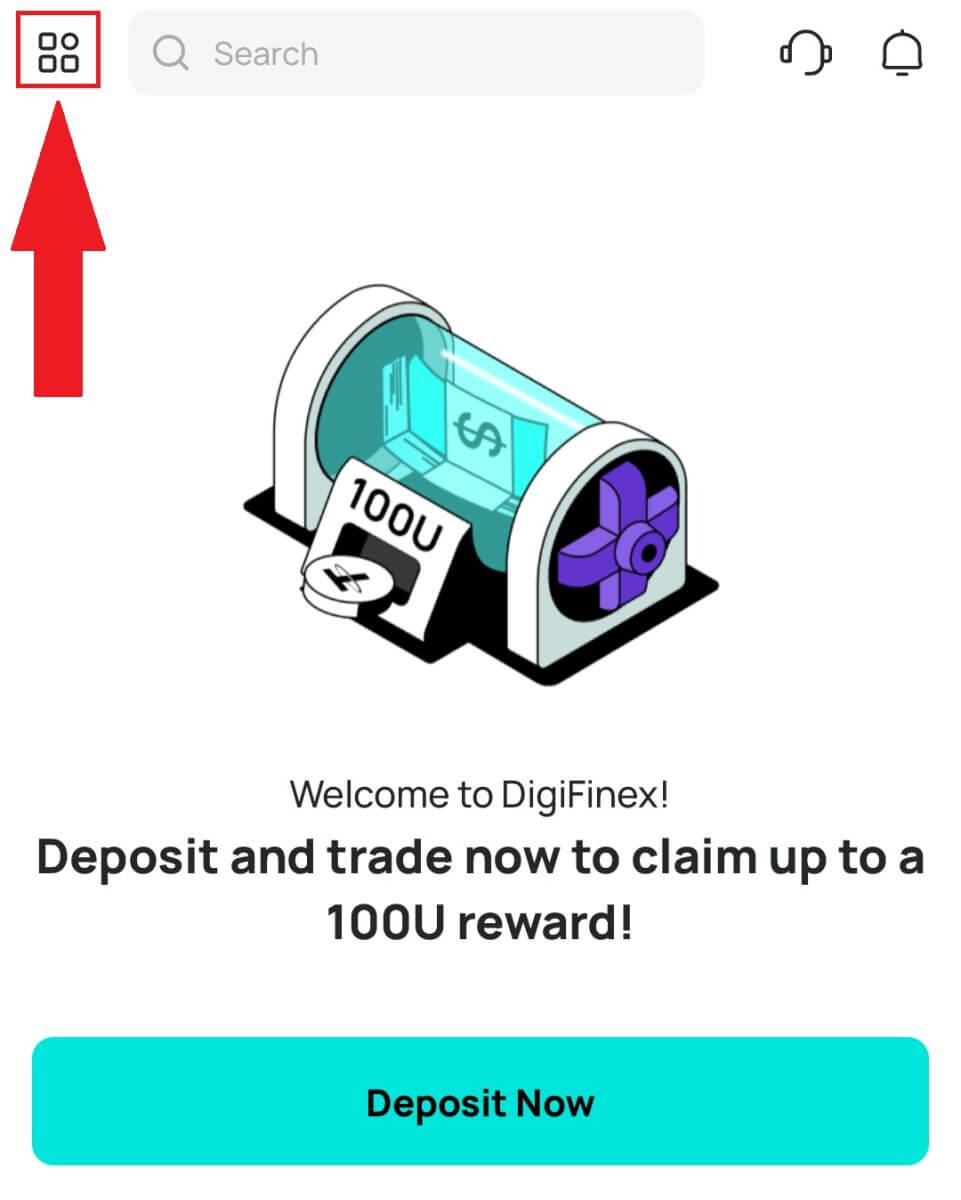
2. Klepněte na [Zabezpečení] a vyberte [Ověření skutečného jména (KYC)] . 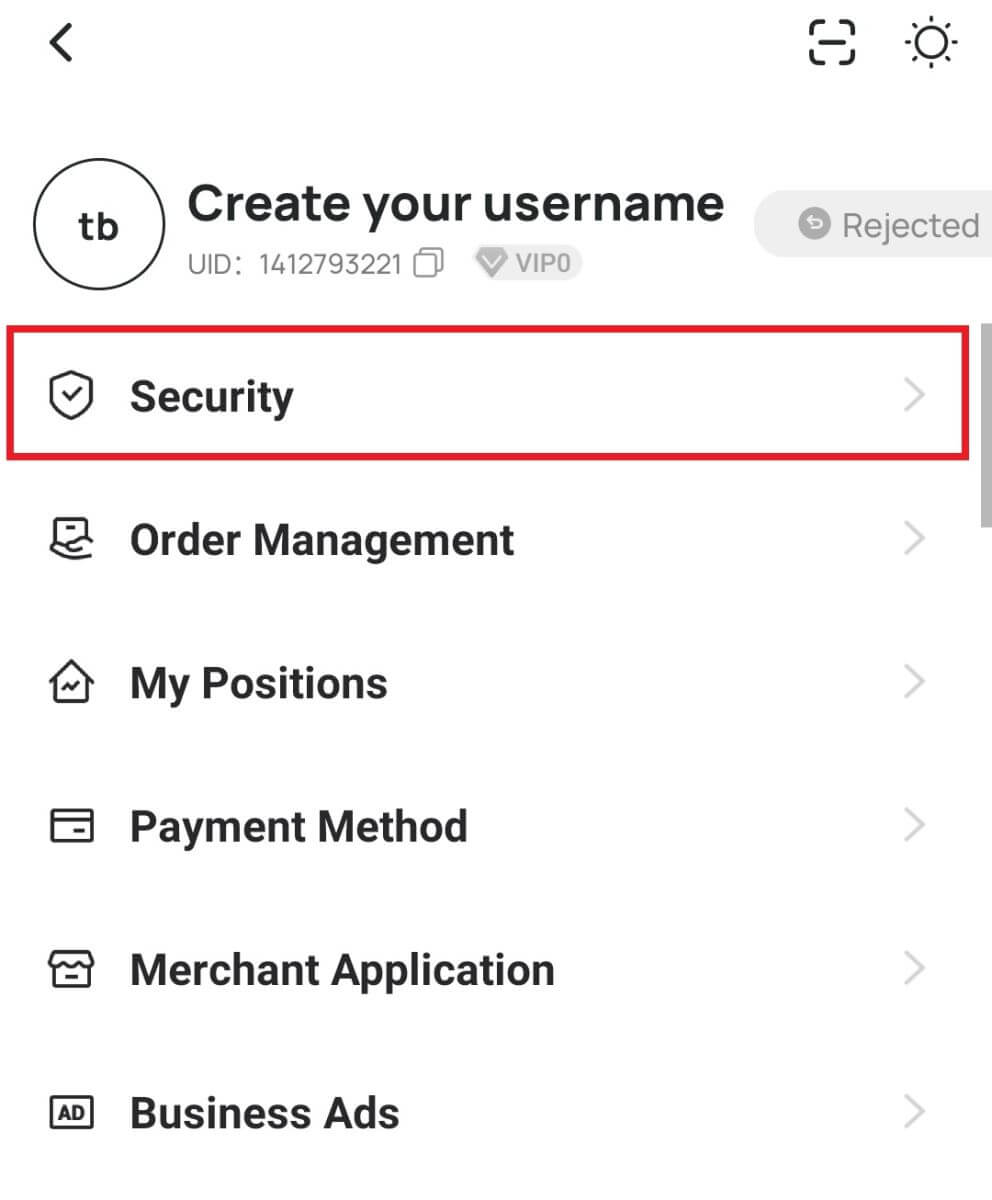
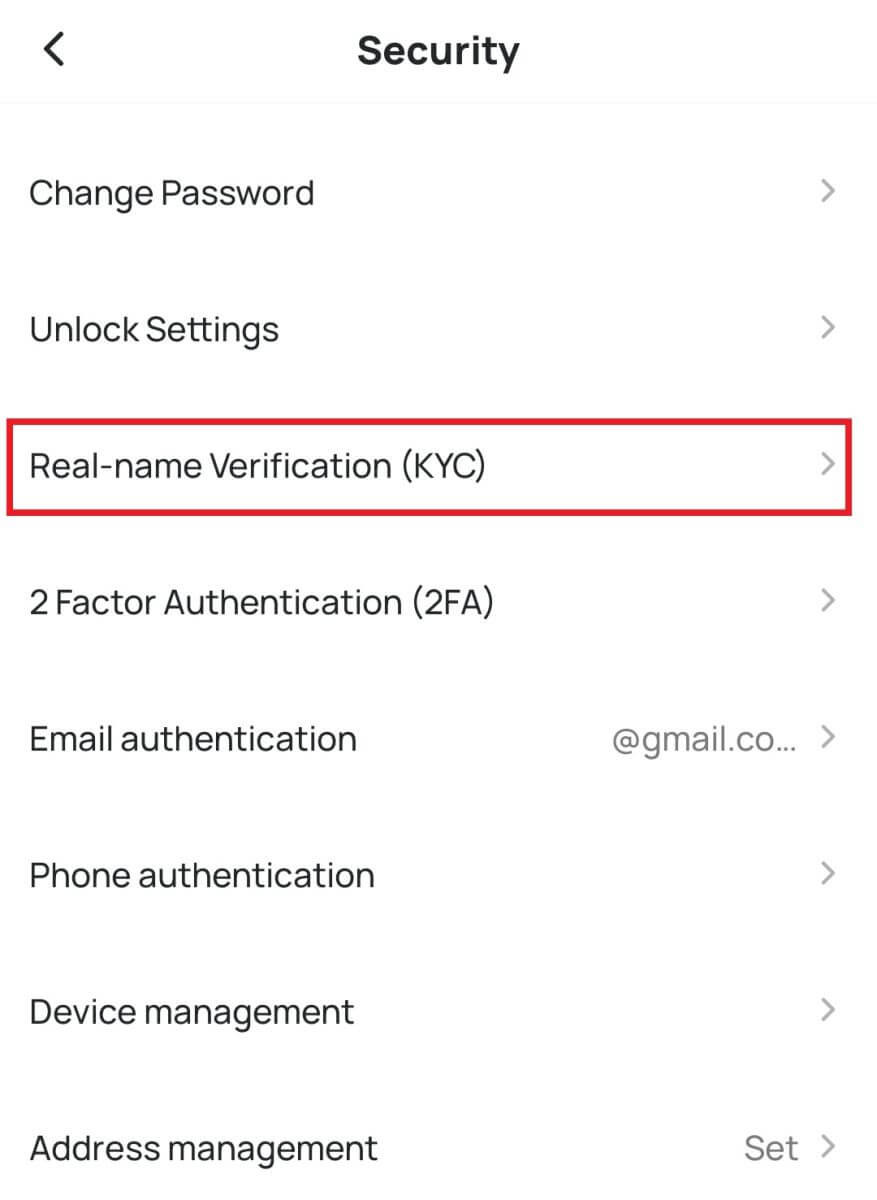
3. Klepnutím na [Ověřit] dokončete ověření identity LV1. 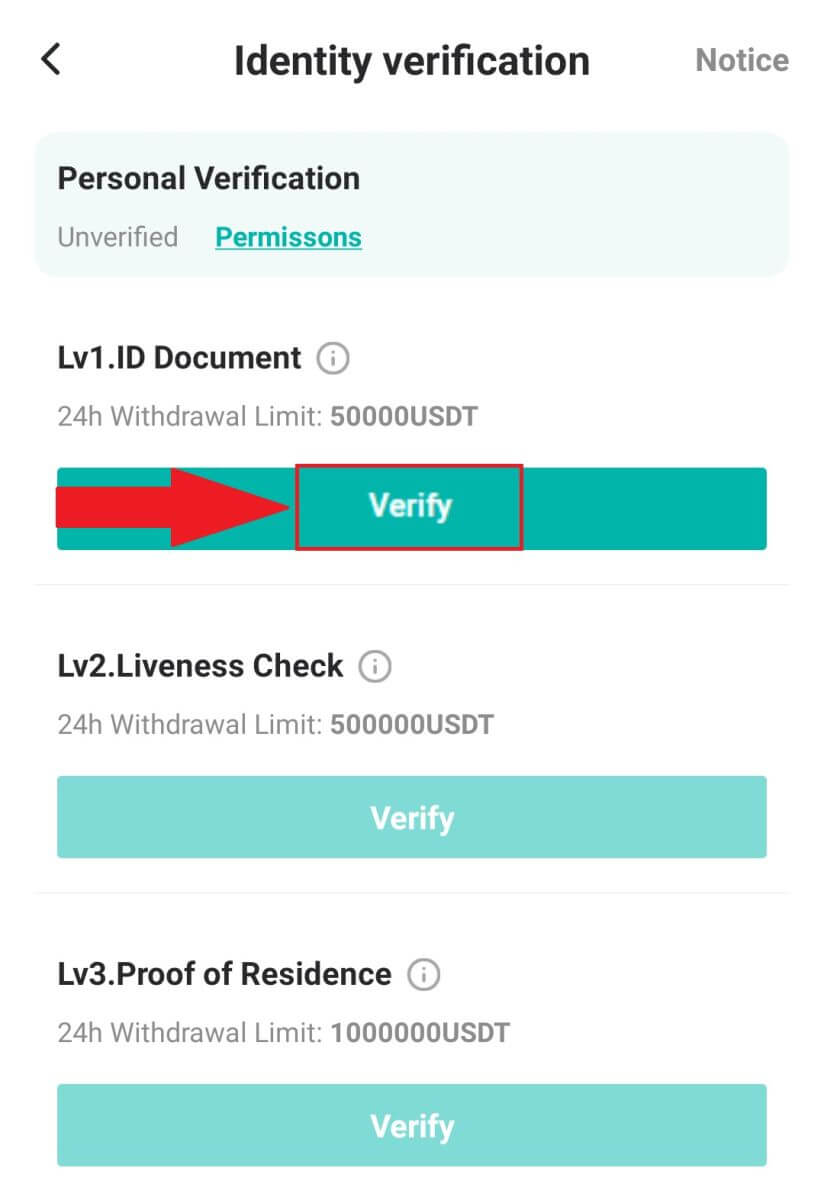
4. Vyberte svou národnost (registrace není povolena osobám mladším 18 let) a vyberte typ dokumentu, který chcete použít k ověření, buď [ID karta] nebo [Pas] .
Poznámka: Odešlete snímky své identifikace (přední i zadní stranu občanského průkazu a také levou a pravou stranu stránky s osobními údaji cestovního pasu a ujistěte se, že obsahuje podpis). 
5. Jakmile je proces ověření identity LV1 dokončen, pokračujte kliknutím na možnost [Ověřit] pro LV2, abyste zahájili kontrolu životnosti. Podle poskytnutých pokynů pořiďte selfie pomocí fotoaparátu pro ověření obličeje. Po dokončení odešlete selfie a počkejte na automatickou kontrolu systémem.
Poznámka: V případě selhání auditu se prosím obraťte na systém pro podrobnosti o důvodu selhání. Znovu odešlete požadované identifikační materiály se skutečným jménem nebo se obraťte na zákaznický servis, který vám objasní konkrétní důvody selhání auditu (nepodávejte materiály vícekrát nebo opakovaně). 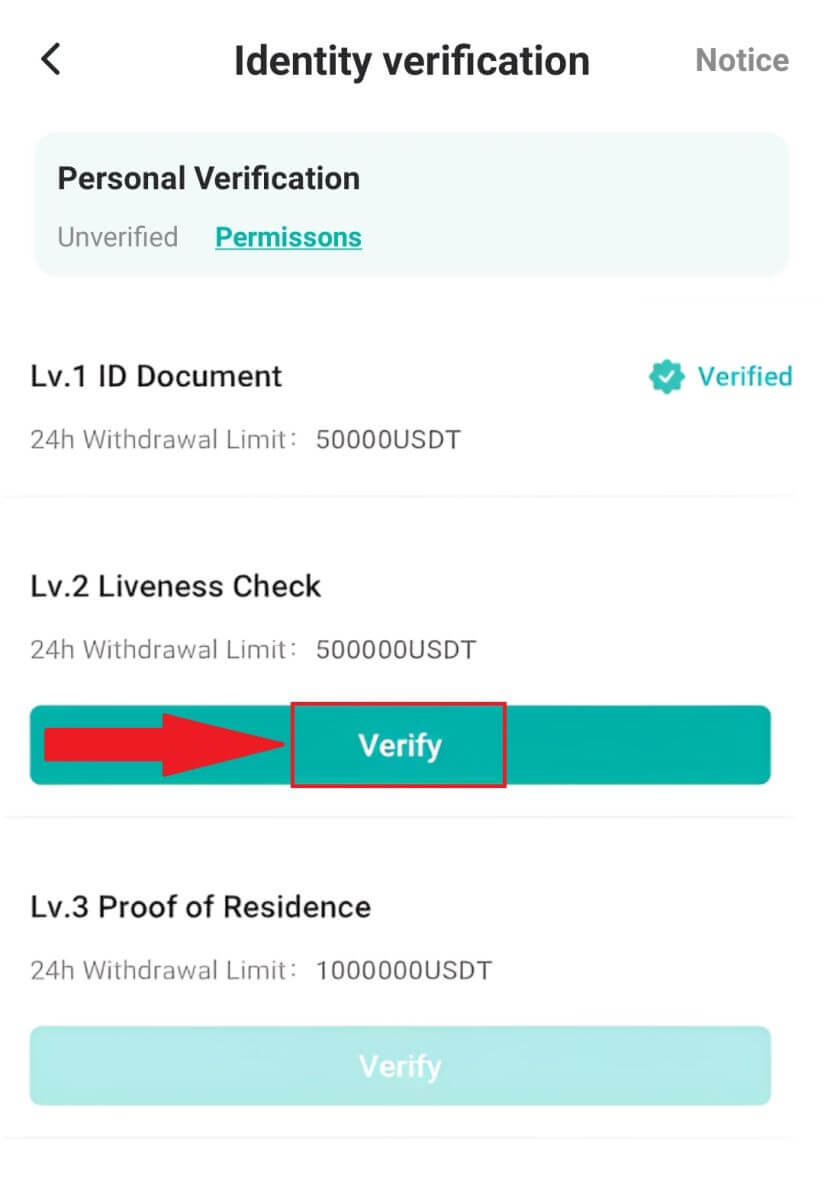
6. Jakmile je kontrola životnosti pro LV2 úspěšně provedena, pokračujte stisknutím [Ověřit] pro LV3, abyste ověřili doklad o pobytu.
Předložte prosím dokumentaci jako důkaz adresy a ujistěte se, že dokument obsahuje vaše celé jméno a adresu a je datován za poslední tři měsíce. Vyberte si z následujících možností pro prokázání adresy:
- Bankovní výpis se jménem a datem vystavení.
- Poplatky za plyn, elektřinu, vodu, internet atd. spojené s nemovitostí.
- Výpis z kreditní karty.
- Dopisy od vládních agentur.
- Přední a zadní strana řidičského průkazu s adresou (Poznámka: Řidičské průkazy bez uvedení adresy nebudou akceptovány).
Předložte prosím potvrzení o skutečných informacích. Účty, které se zapojí do klamavých praktik, včetně poskytování nepravdivých informací nebo podvodných certifikačních údajů, budou mít za následek pozastavení účtu.
Fotografie musí být ve formátu JPG nebo PNG a jejich velikost by neměla přesáhnout 2 MB.
Ujistěte se, že nahrané fotografie jsou čisté, nezměněné a bez oříznutí, překážek nebo úprav. Jakákoli odchylka může vést k zamítnutí žádosti.
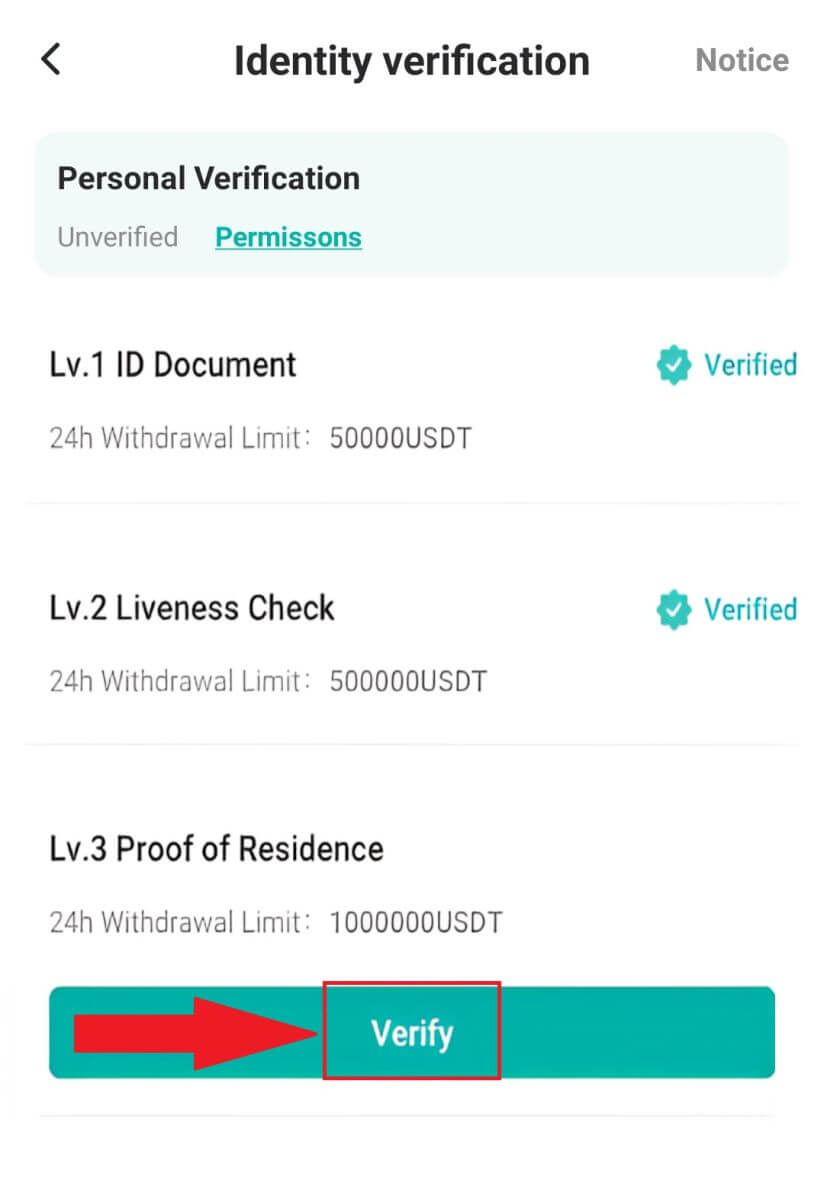
Jak vkládat peníze na DigiFinex
Jak koupit kryptoměnu kreditní/debetní kartou na DigiFinex
Koupit kryptoměnu kreditní/debetní kartou na DigiFinex (web)
1. Přihlaste se ke svému účtu DigiFinex a klikněte na [Koupit krypto] - [Kreditní/debetní karta].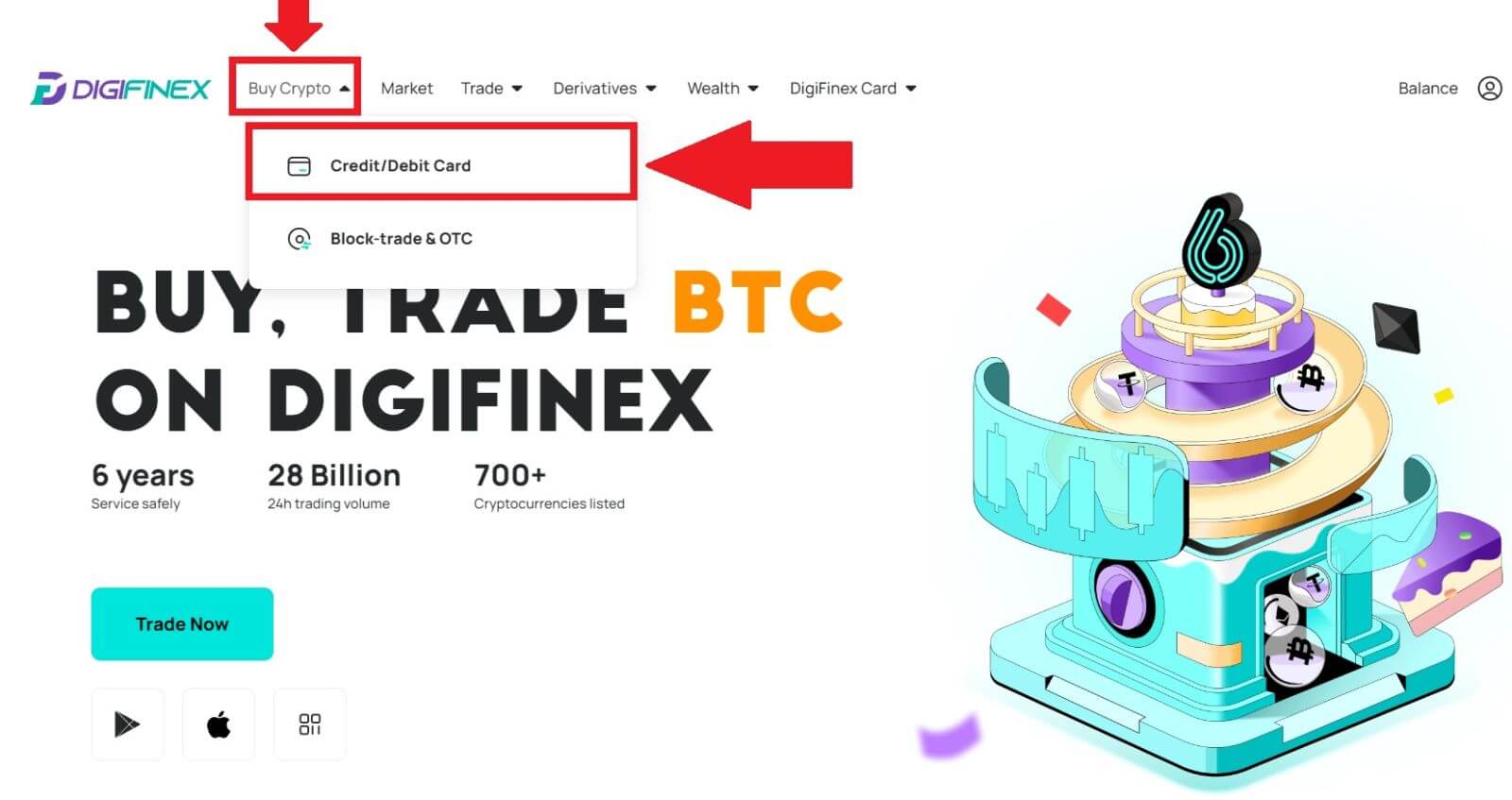
2. Zde si můžete vybrat nákup kryptoměn s různými fiat měnami. Zadejte fiat částku, kterou chcete utratit, a systém automaticky zobrazí množství krypto, které můžete získat, vyberte preferovaný platební kanál a klikněte na [Koupit] .
Poznámka: Různé platební kanály budou mít různé poplatky za vaše transakce. 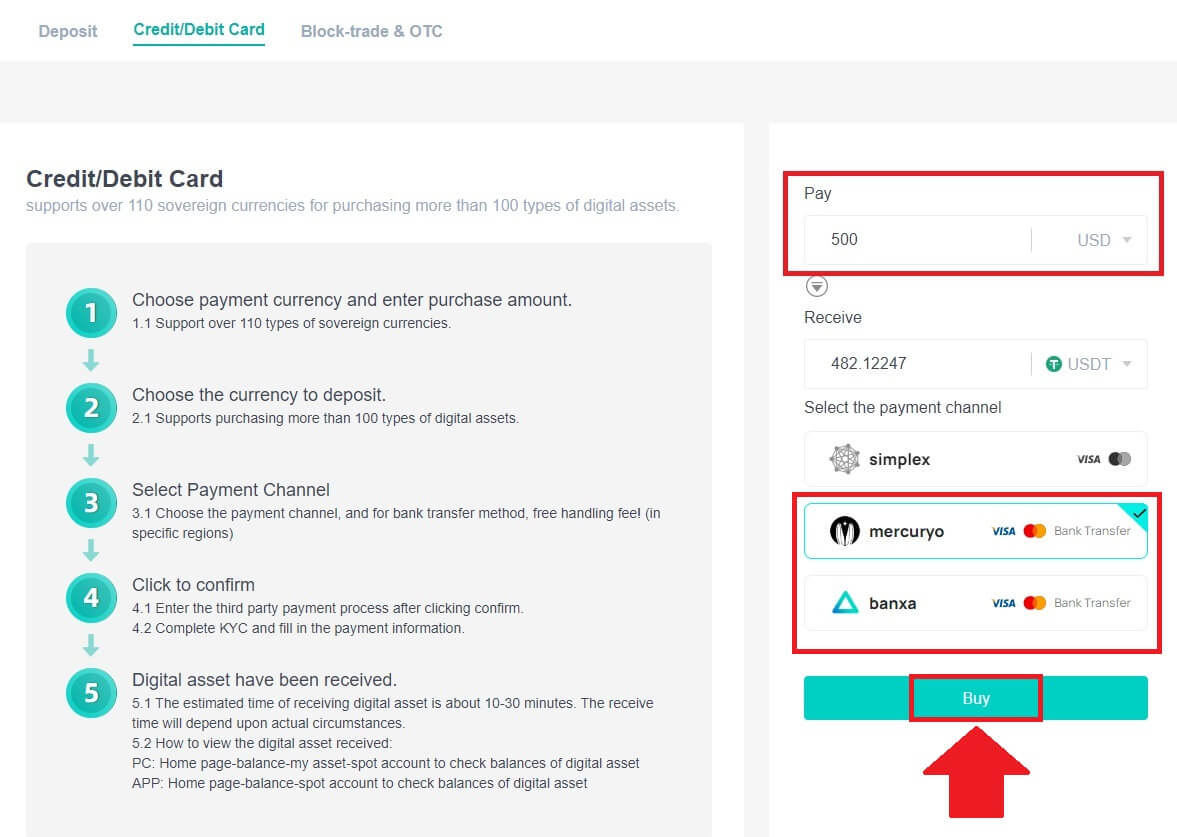
3. Potvrďte podrobnosti objednávky. Zaškrtněte políčka a stiskněte [Potvrdit] .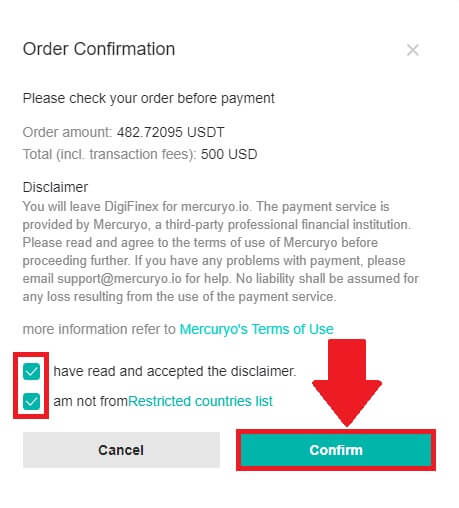
Koupit kryptoměnu pomocí platebního kanálu mercuryo (web)
1. Klikněte na [Kreditní nebo debetní karta] a poté klikněte na [Pokračovat] . Poté vyplňte svou e-mailovou adresu a klikněte na [Pokračovat].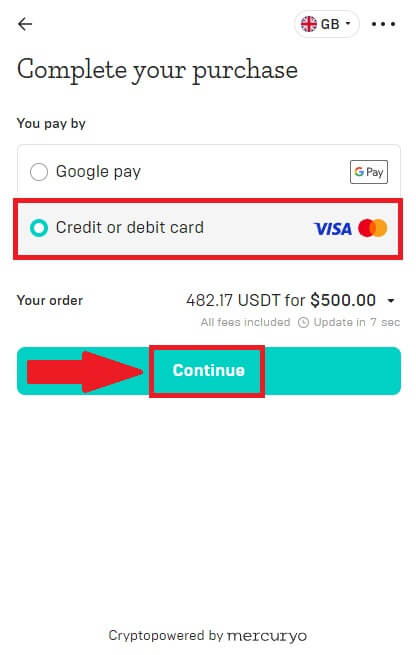
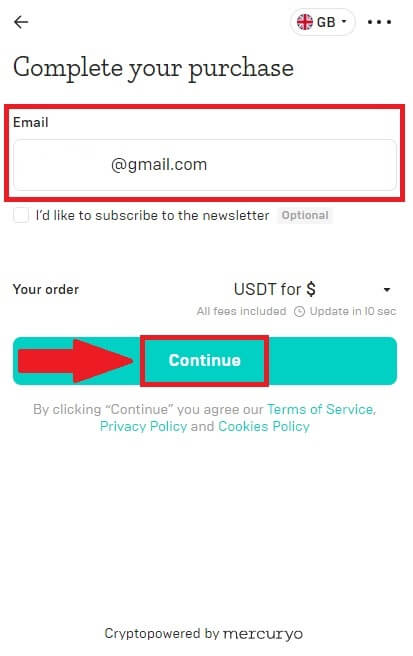
2. Zadejte kód, který byl zaslán na vaši e-mailovou adresu, vyplňte své osobní údaje a kliknutím na [Pokračovat] dokončete proces nákupu.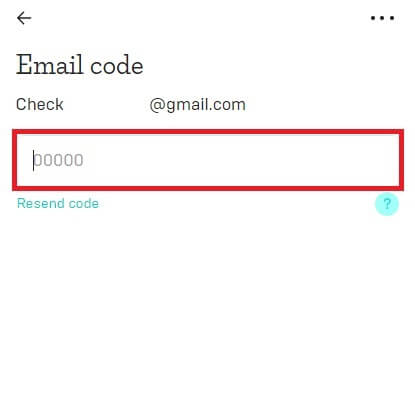
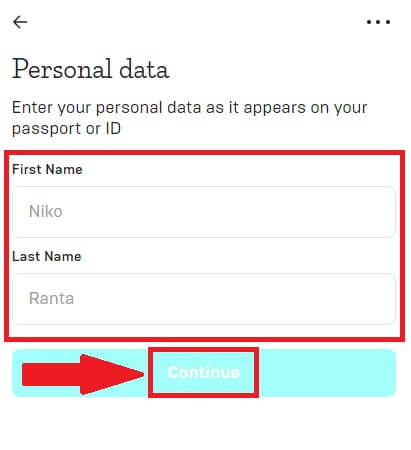
3. Zvolte [Kreditní nebo debetní karta] , vyplňte údaje o své kreditní nebo debetní kartě a klikněte na [Zaplatit $] .
Poznámka: Můžete platit pouze kreditními kartami na své jméno.
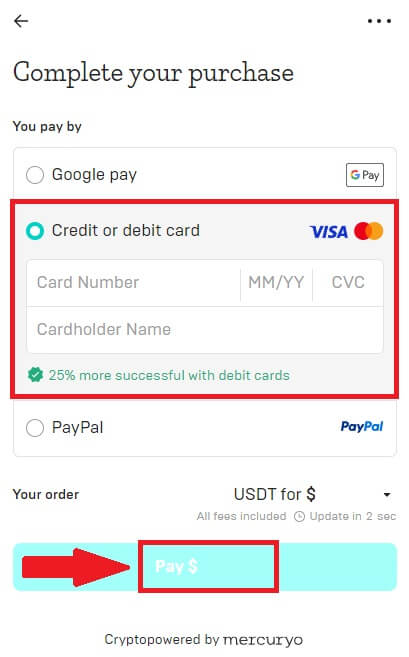
4. Budete přesměrováni na stránku transakce OTP vaší banky. Platbu ověřte podle pokynů na obrazovce.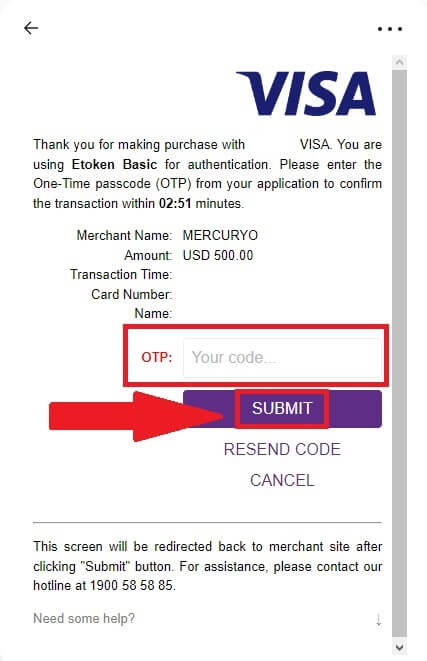
Koupit kryptoměnu s platebním kanálem banxa (web)
1. Vyberte platební metodu [banxa] a klikněte na [Koupit] .
2. Zadejte fiat částku, kterou chcete utratit, a systém automaticky zobrazí množství krypto, které můžete získat, a klikněte na [Vytvořit objednávku] .
3. Zadejte požadované informace a zaškrtněte políčko a poté stiskněte [Odeslat mé ověření] .
4. Zadejte ověřovací kód, který byl zaslán na vaši e-mailovou adresu, a klikněte na [Ověřit mě] .
5. Zadejte své fakturační údaje a vyberte zemi pobytu, poté zaškrtněte políčko a stiskněte [Odeslat moje údaje] .
6. Chcete-li pokračovat, vyplňte údaje o své kreditní nebo debetní kartě. Poté budete přesměrováni na stránku transakce OTP vaší banky. Platbu ověřte podle pokynů na obrazovce.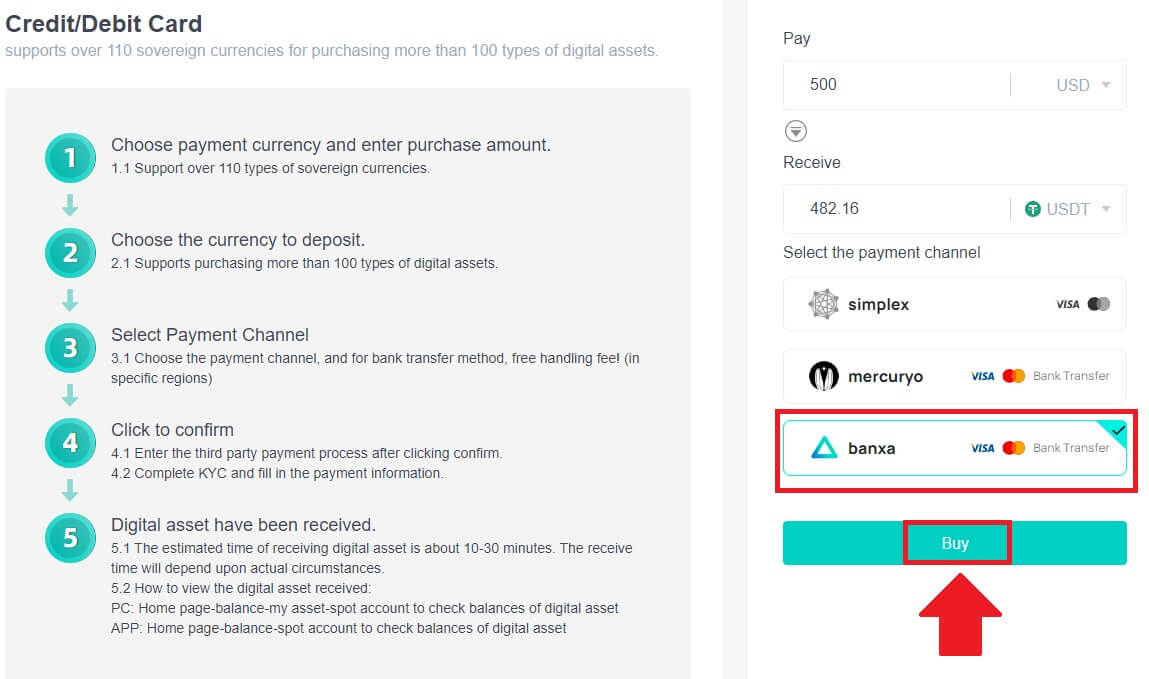
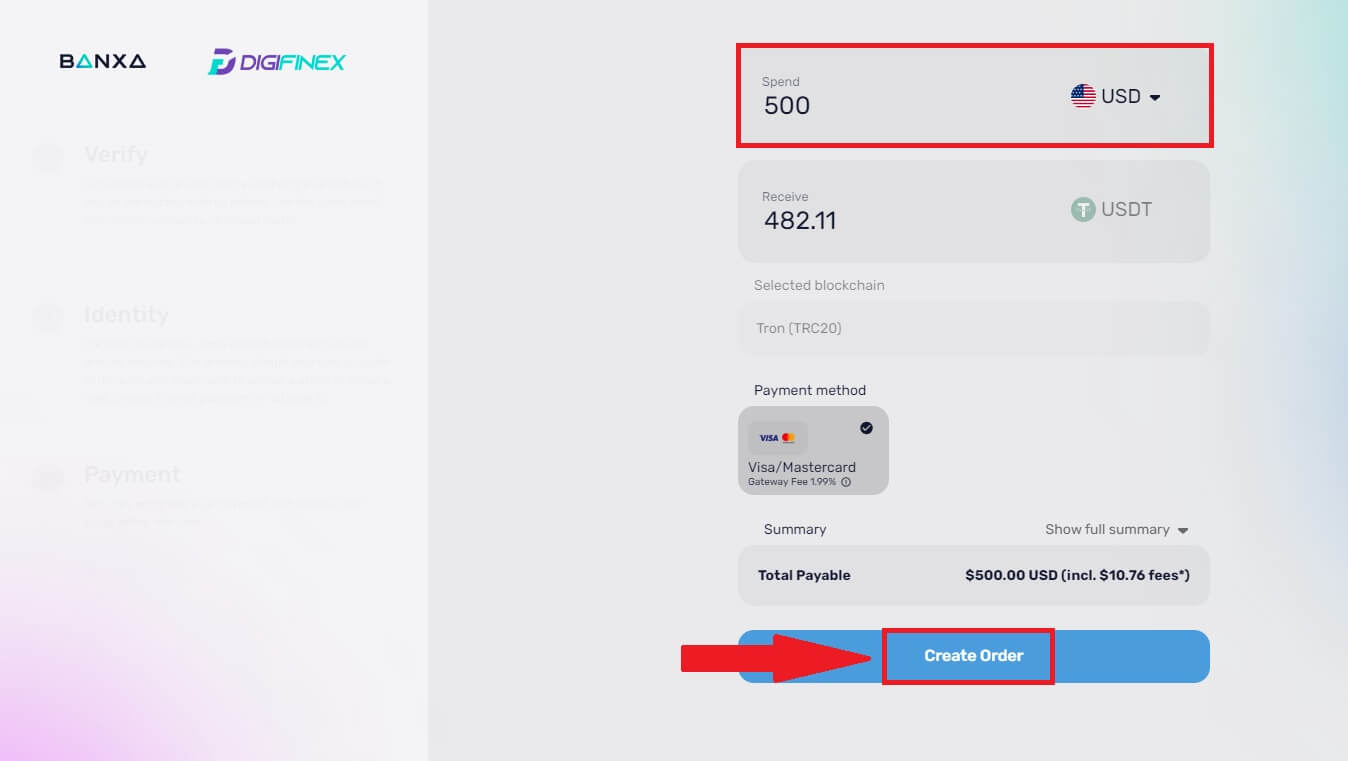
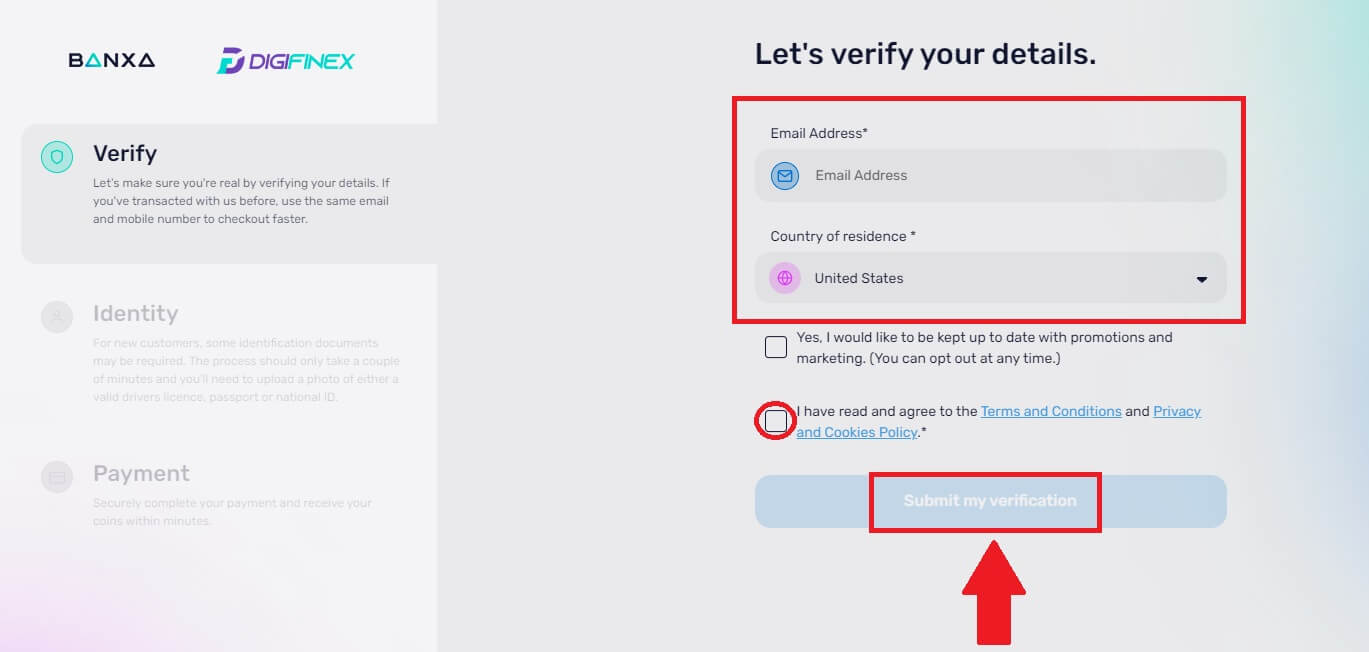
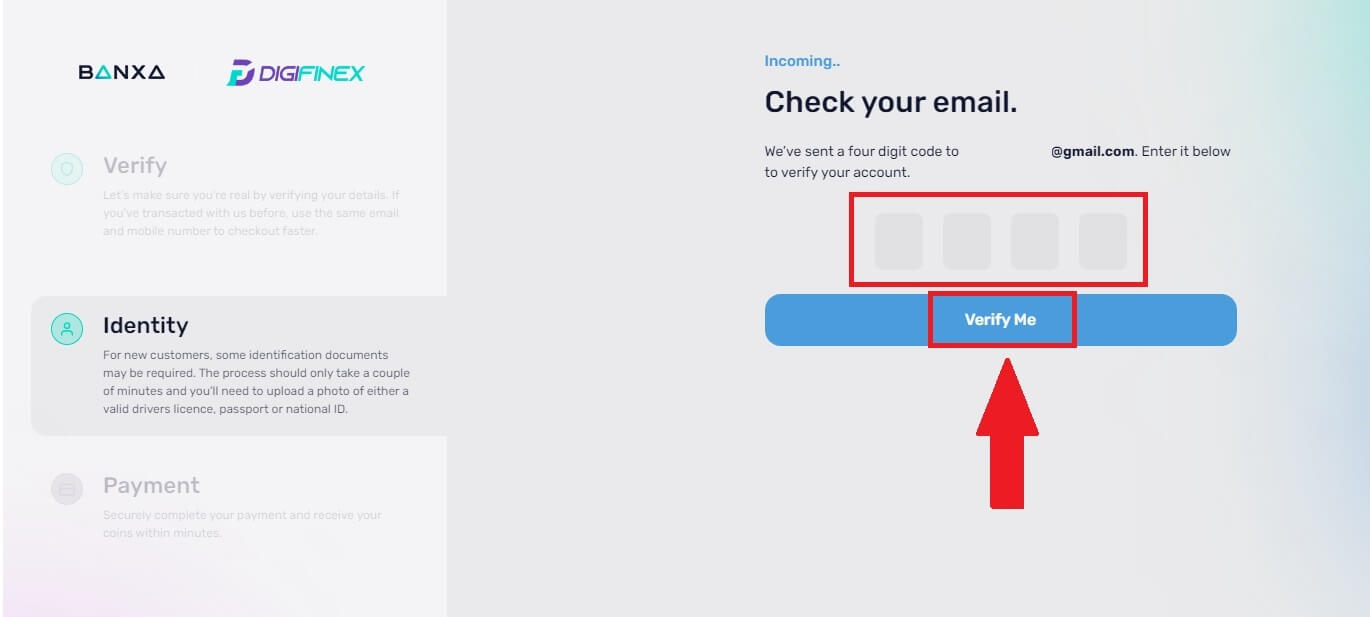
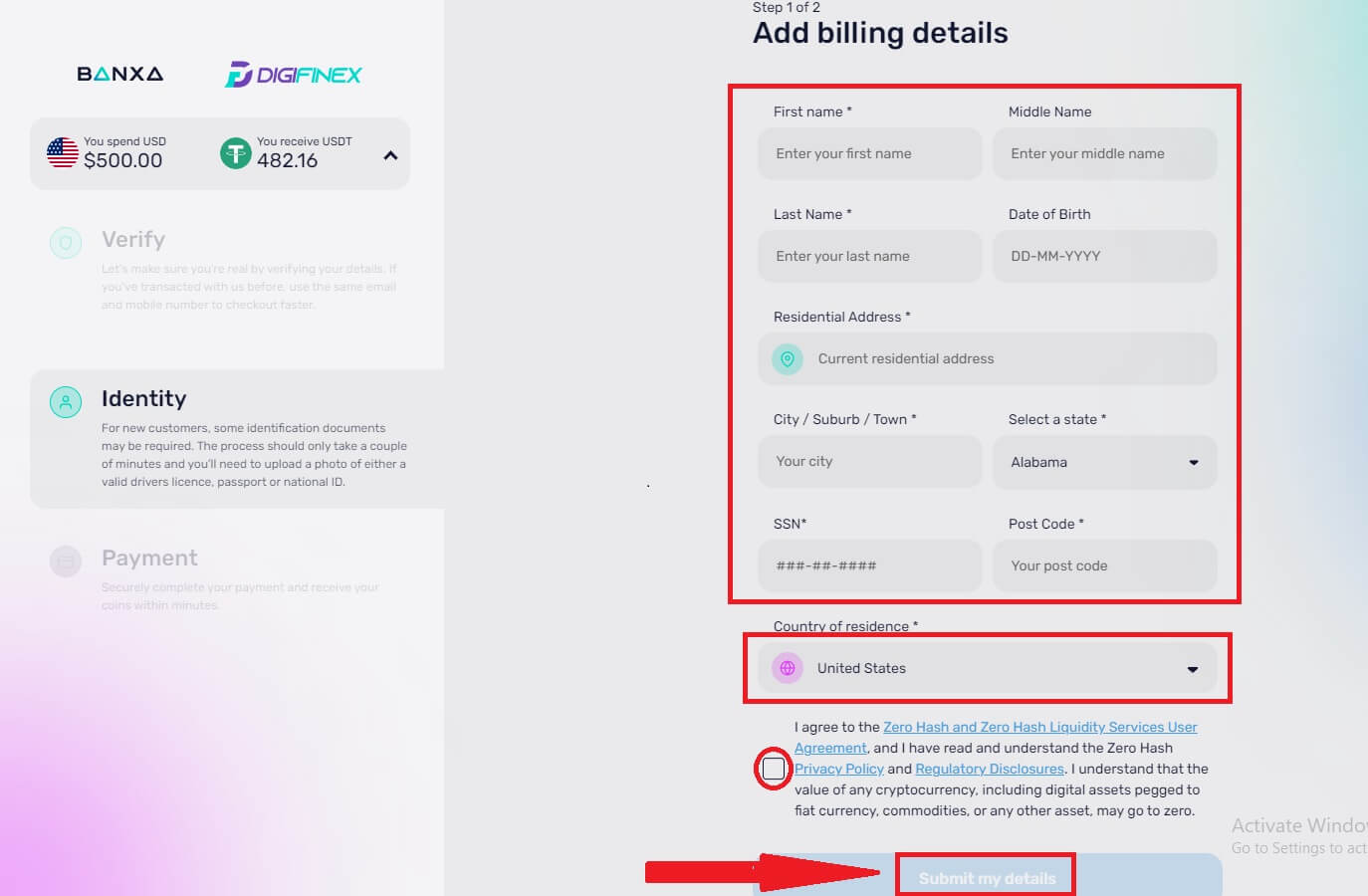
Poznámka: Můžete platit pouze kreditními kartami na své jméno.
Kupte si kryptoměnu pomocí kreditní/debetní karty na DigiFinex (App)
1. Otevřete aplikaci DigiFinex a klepněte na [Kreditní/debetní karta].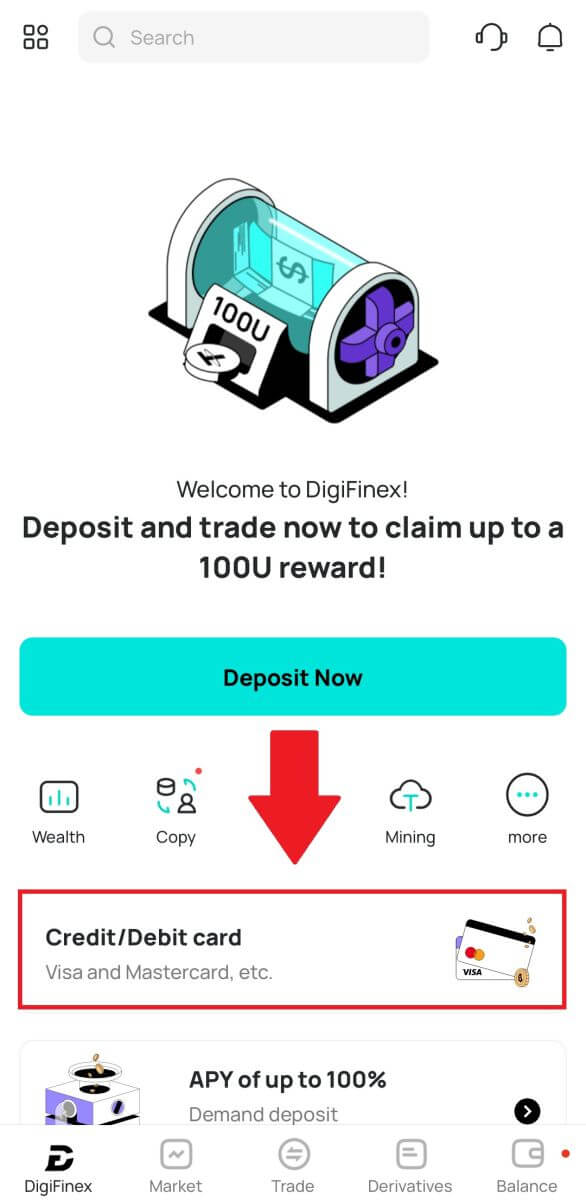
2. Zde si můžete vybrat nákup kryptoměn s různými fiat měnami. Zadejte fiat částku, kterou chcete utratit, a systém automaticky zobrazí množství krypto, které můžete získat, vyberte preferovaný platební kanál a klepněte na [Koupit] .
Poznámka: Různé platební kanály budou mít různé poplatky za vaše transakce. 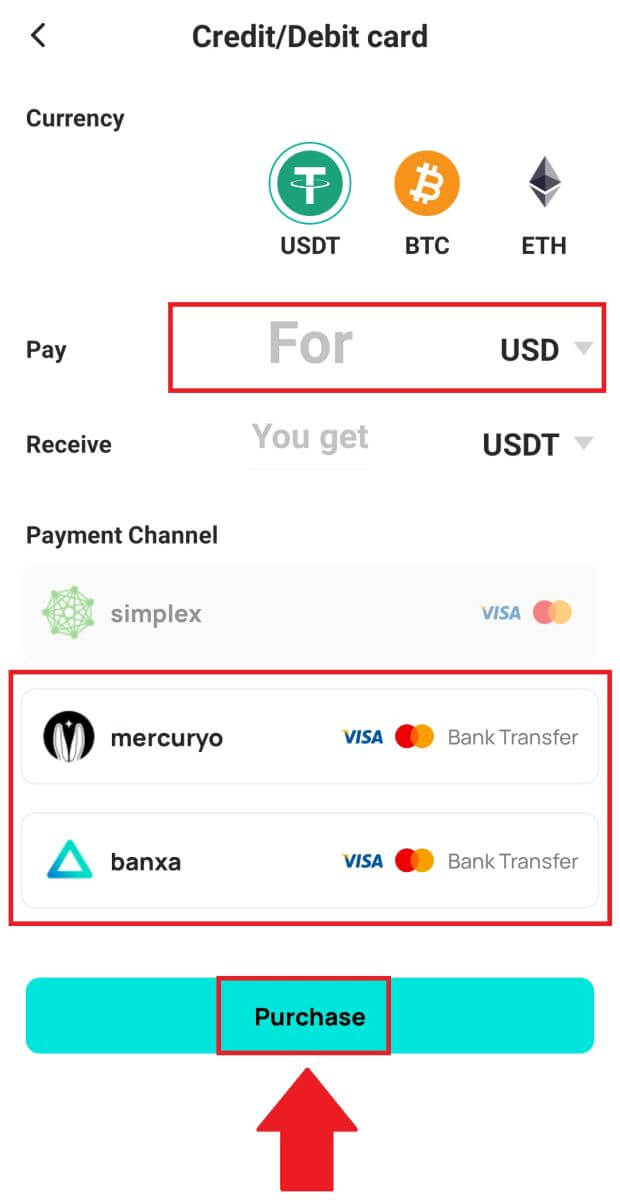
3. Potvrďte podrobnosti objednávky. Zaškrtněte políčka a stiskněte [Potvrdit] .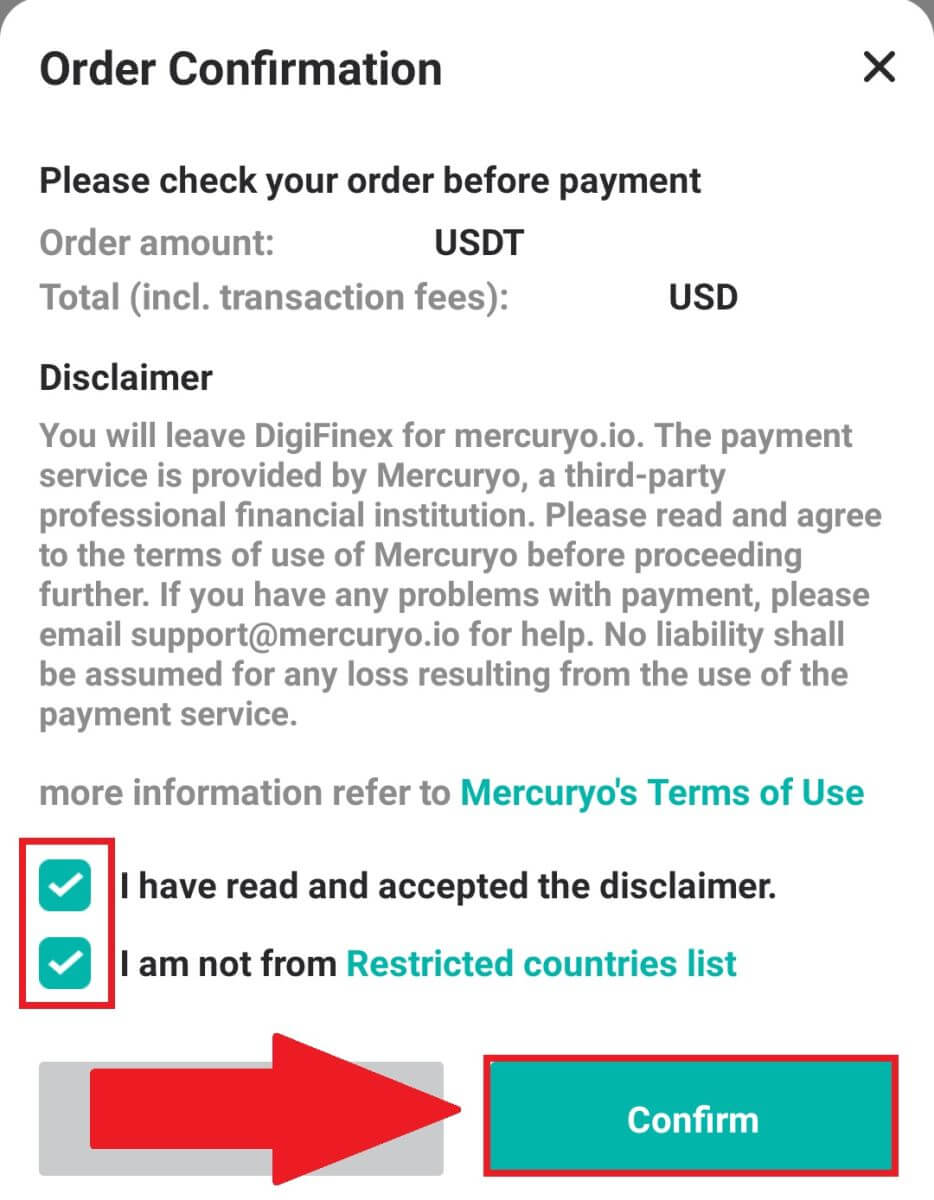
Koupit kryptoměnu pomocí platebního kanálu mercuryo (aplikace)
1. Klikněte na [Kreditní nebo debetní karta] a poté klikněte na [Pokračovat] . Poté vyplňte svou e-mailovou adresu a klikněte na [Pokračovat].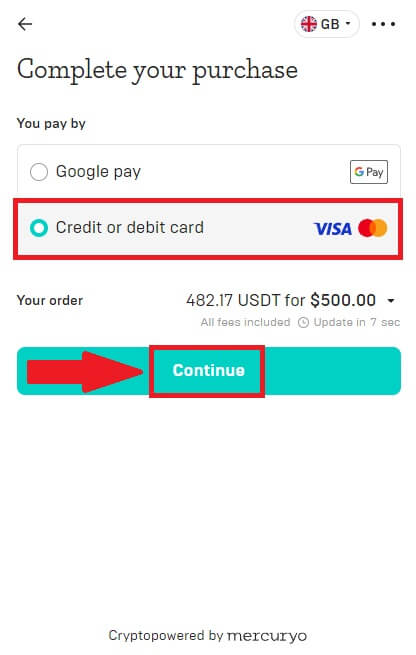
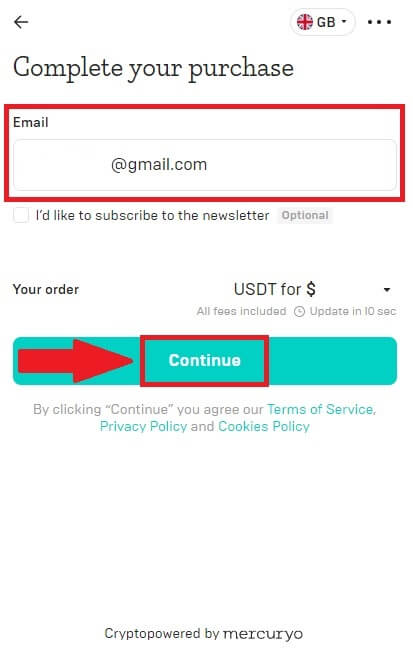
2. Zadejte kód, který byl zaslán na vaši e-mailovou adresu, vyplňte své osobní údaje a kliknutím na [Pokračovat] dokončete proces nákupu.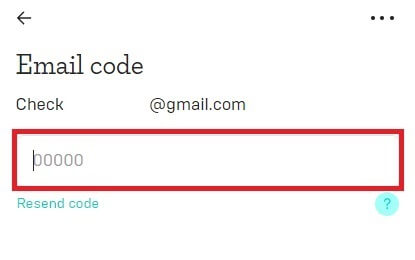
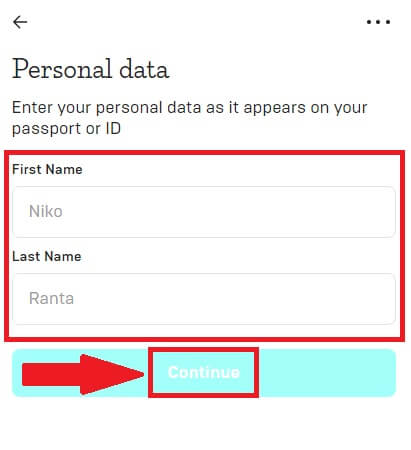
3. Zvolte [Kreditní nebo debetní karta] , vyplňte údaje o své kreditní nebo debetní kartě a klikněte na [Zaplatit $] .
Poznámka: Můžete platit pouze kreditními kartami na své jméno.
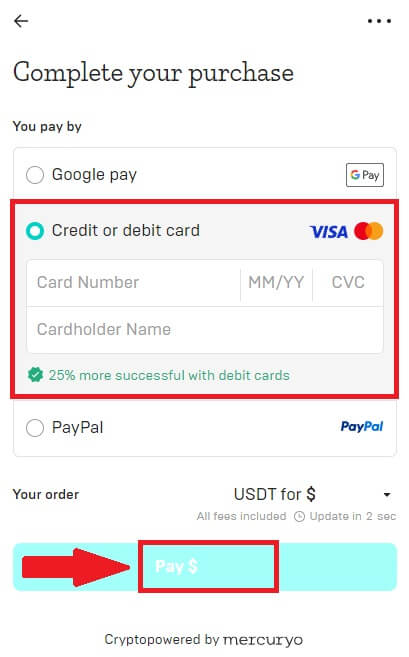
4. Budete přesměrováni na stránku transakce OTP vaší banky. Postupujte podle pokynů na obrazovce pro ověření platby a dokončení transakce.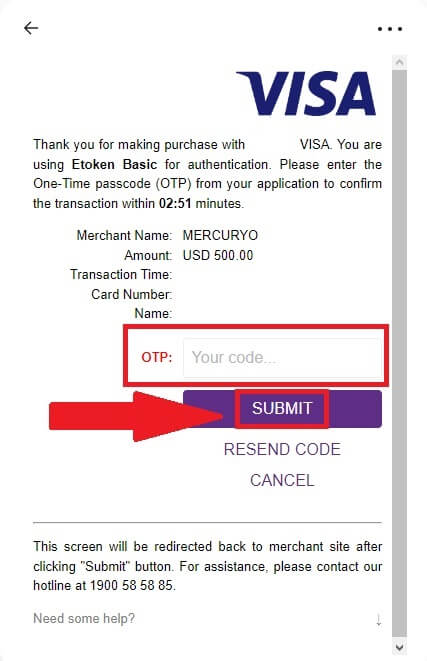
Koupit kryptoměnu s platebním kanálem banxa (aplikace)
1. Vyberte platební metodu [banxa] a klikněte na [Koupit] . 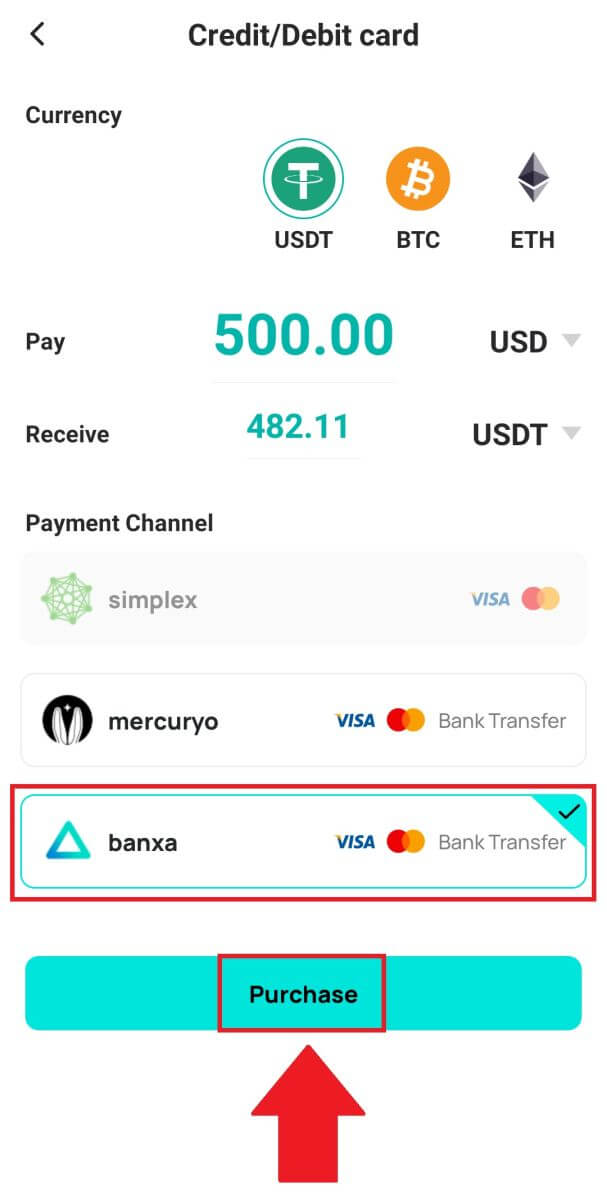
2. Zadejte fiat měnu a částku, kterou chcete utratit, a systém automaticky zobrazí množství krypto, které můžete získat, a klikněte na [Vytvořit objednávku] . 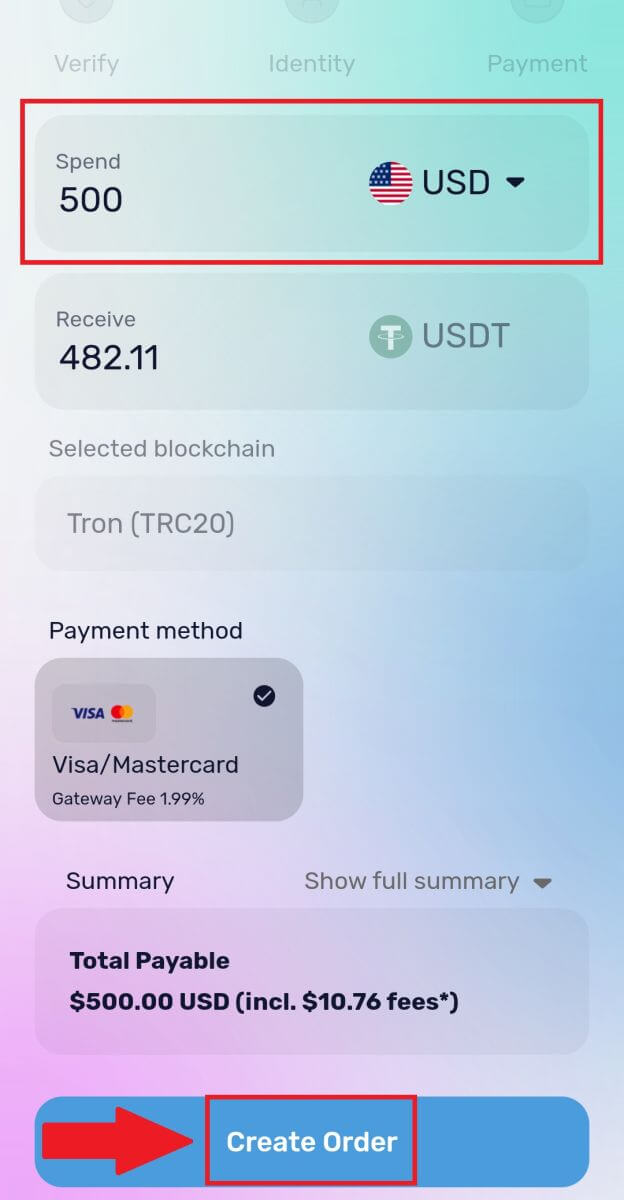
3. Zadejte požadované informace a zaškrtněte políčko a poté stiskněte [Odeslat mé ověření] . 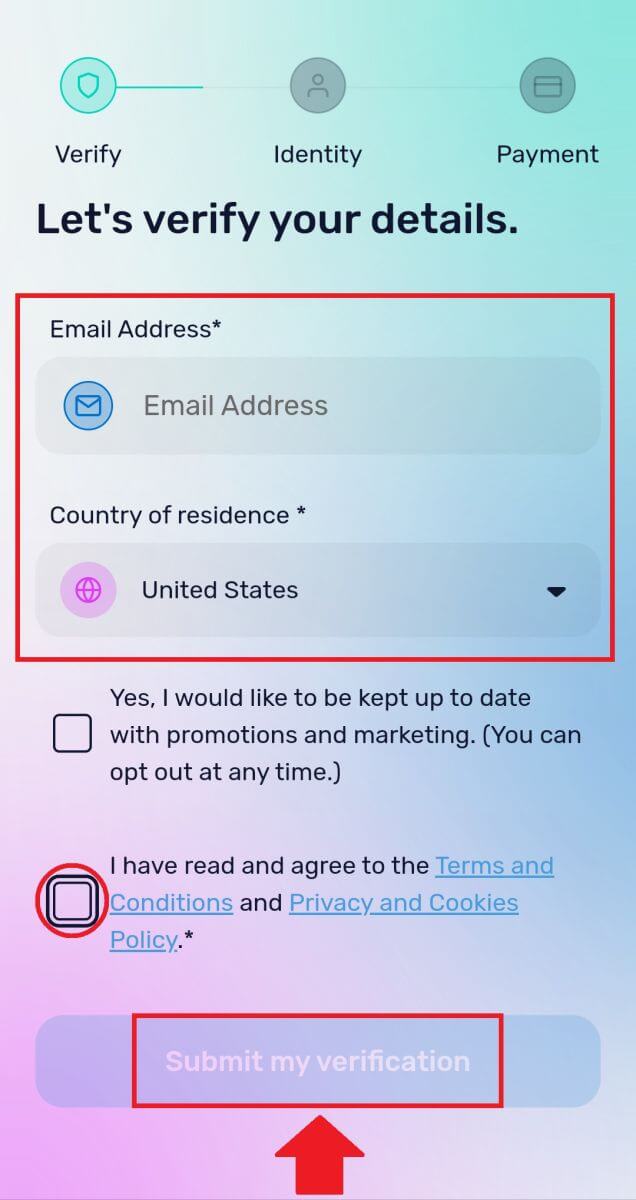
4. Zadejte ověřovací kód, který byl zaslán na vaši e-mailovou adresu, a klikněte na [Ověřit mě] . 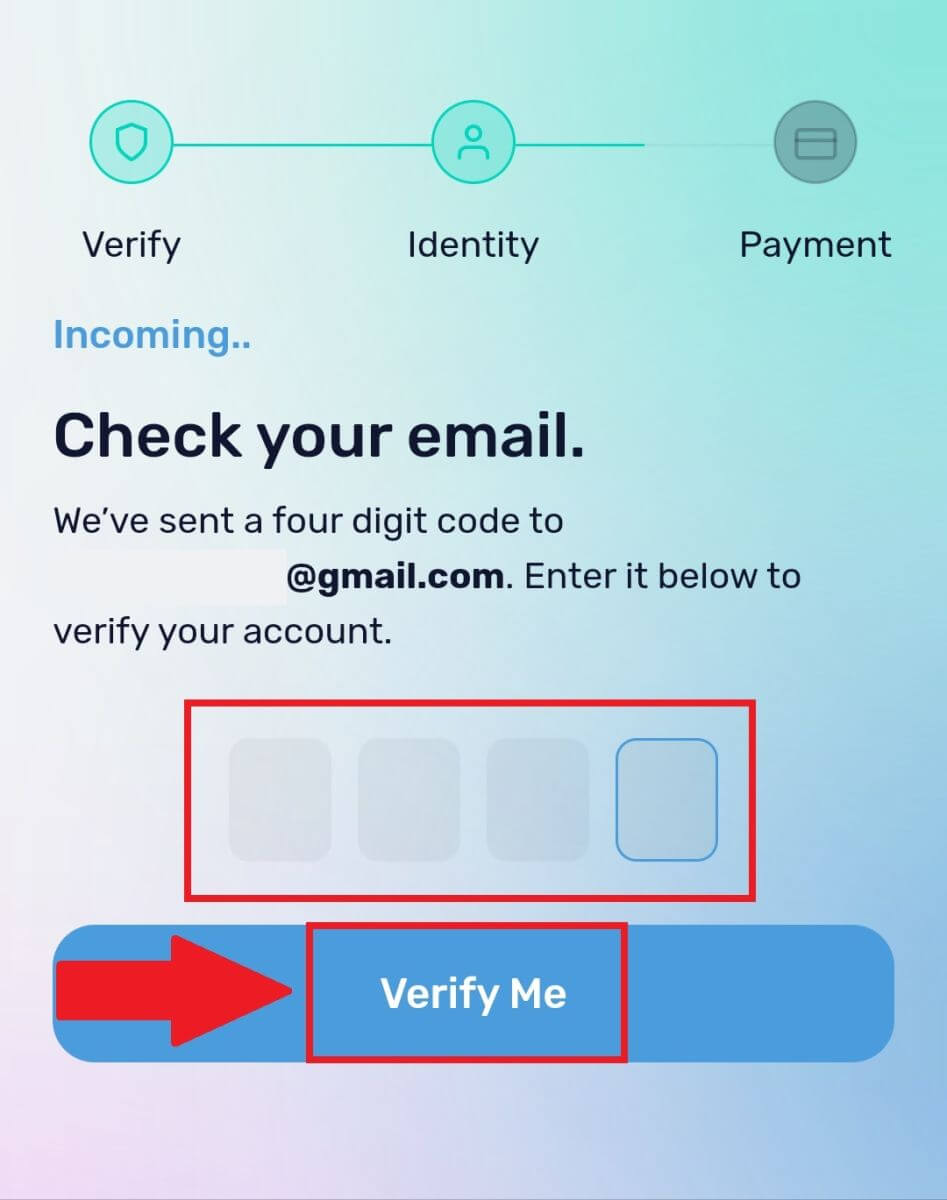
5. Zadejte své fakturační údaje a vyberte zemi pobytu, poté zaškrtněte políčko a stiskněte [Odeslat moje údaje] . 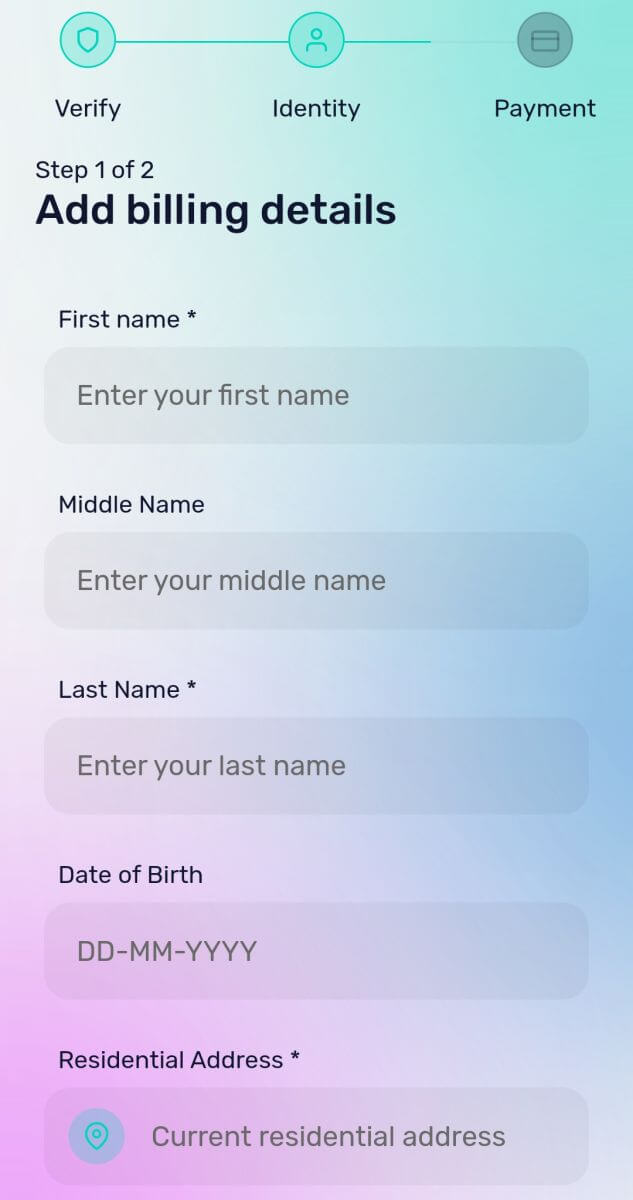
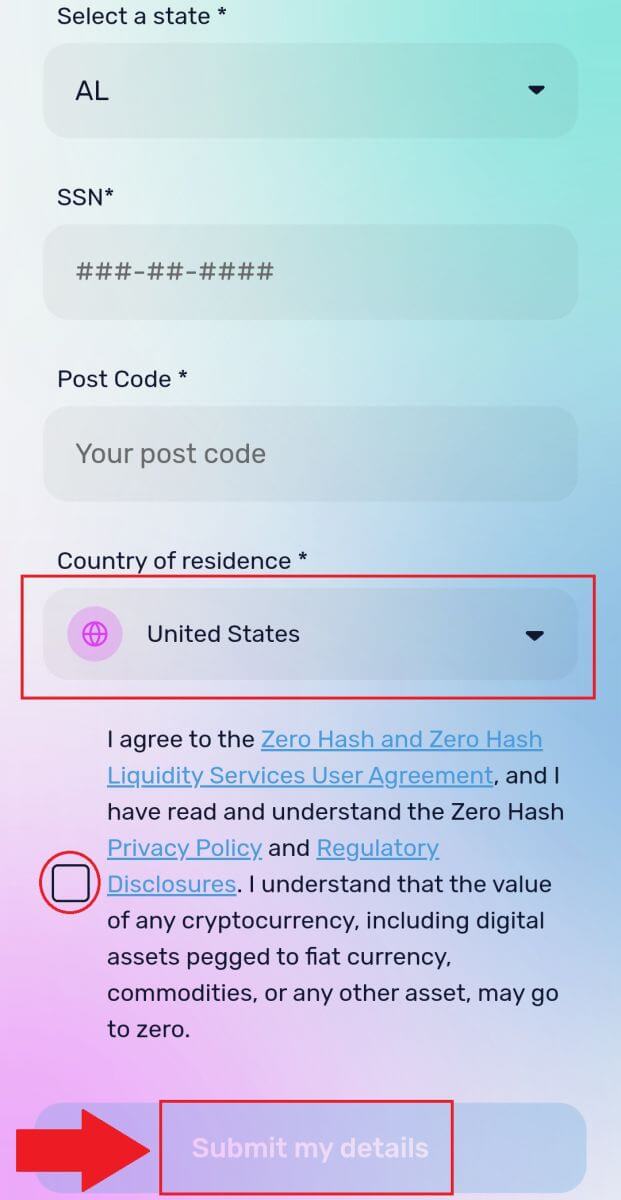
6. Chcete-li pokračovat, vyplňte údaje o své kreditní nebo debetní kartě. Poté budete přesměrováni na stránku transakce OTP vaší banky. Platbu ověřte podle pokynů na obrazovce.
Poznámka: Můžete platit pouze kreditními kartami na své jméno.
Jak koupit kryptoměnu na DigiFinex P2P
Koupit Crypto na DigiFinex P2P (Web)
1. Přejděte na webovou stránku DigiFinex a klikněte na [Koupit krypto] a poté klikněte na [Block-trade OTC] .
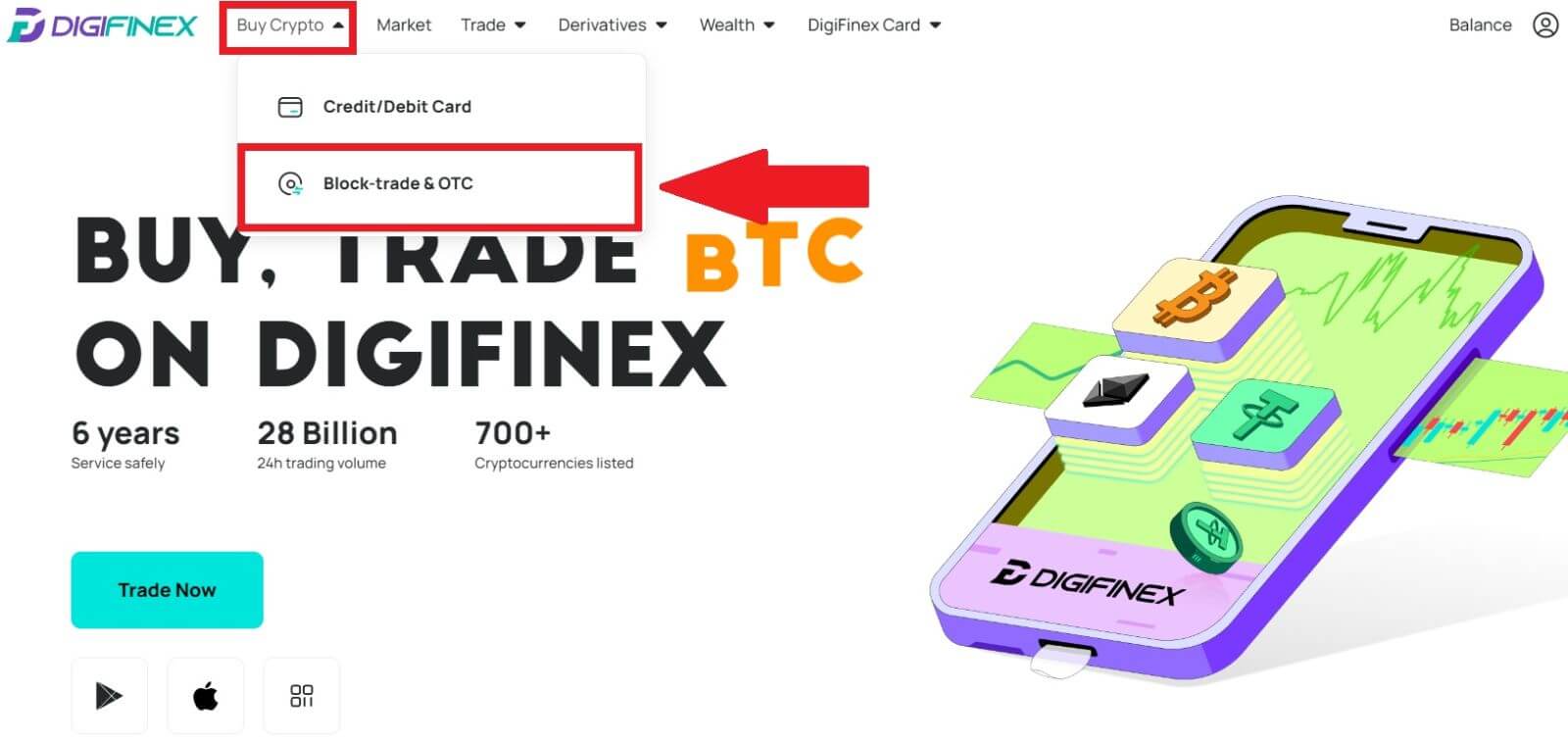
2. Poté, co se dostanete na stránku OTC obchodu, postupujte podle níže uvedených kroků.
Vyberte typ kryptoměny.
Vyberte fiat měnu.
Stisknutím tlačítka [Koupit USDT] zakoupíte vybranou kryptoměnu. (V tomto případě je jako příklad použit USDT).
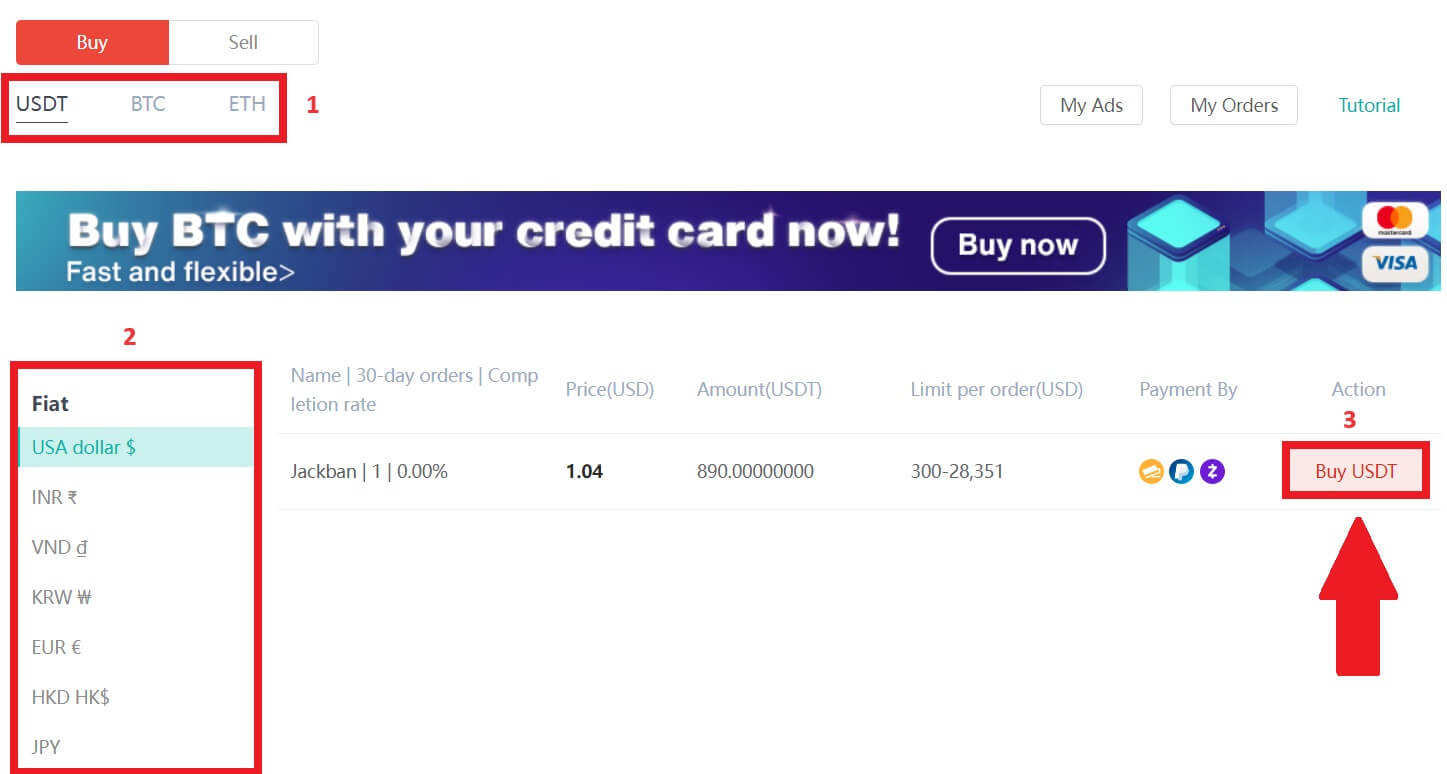
3. Zadejte částku nákupu a systém za vás automaticky vypočítá odpovídající částku fiat money, poté klikněte na [Potvrdit] .
Poznámka: Každá transakce musí být stejná nebo vyšší než minimální [Order Limit] určený podniky.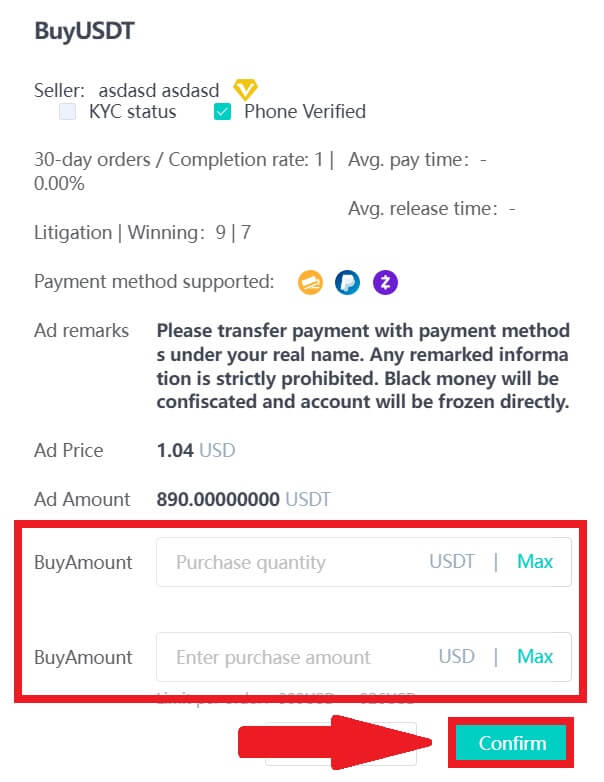
4. Vyberte jednu ze tří níže uvedených platebních metod a klikněte na [Zaplatit] . 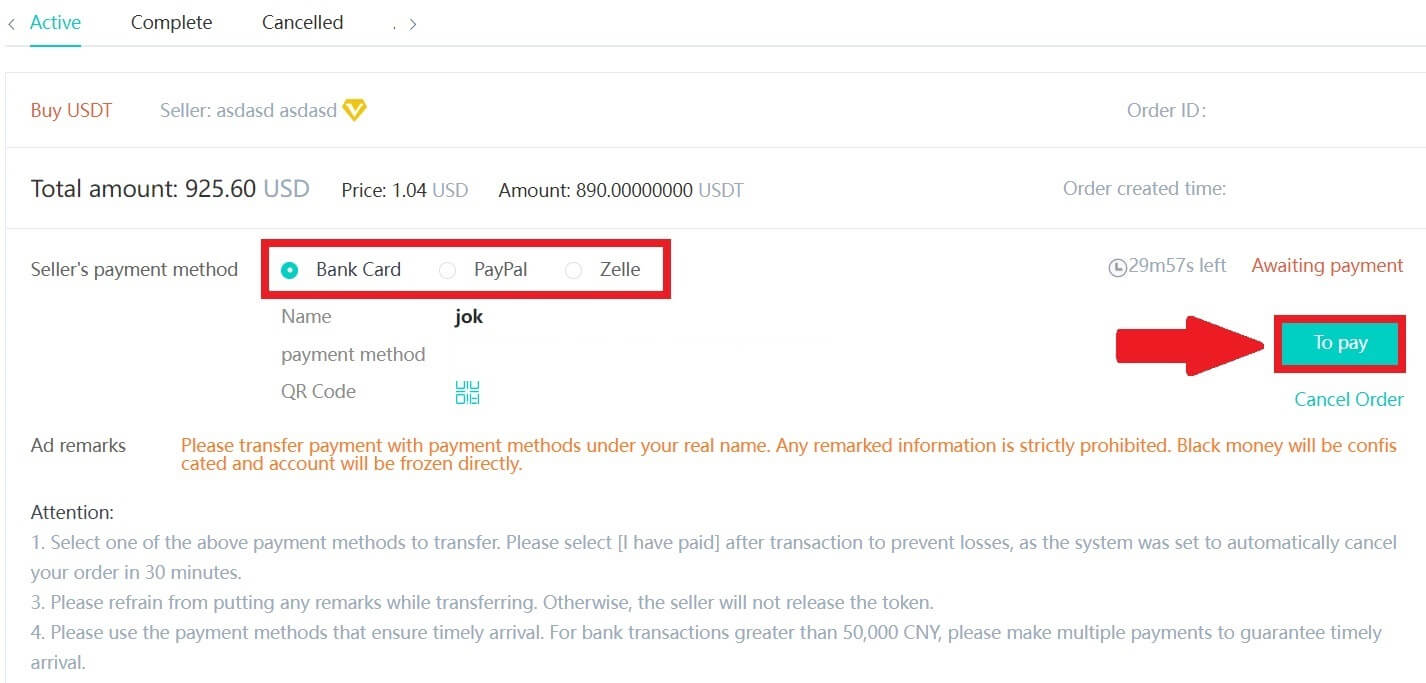
5. Potvrďte způsob platby a částku (celkovou cenu) na stránce Podrobnosti objednávky a poté klikněte na [Zaplatil jsem].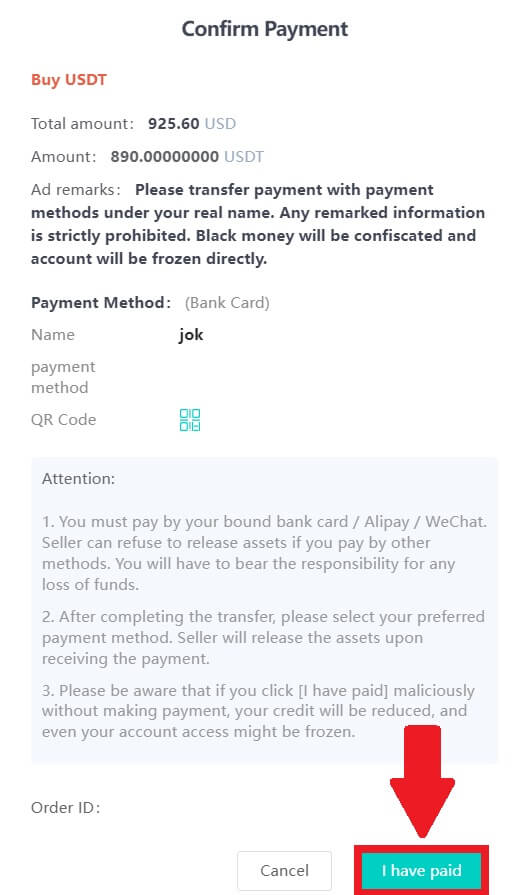
6. Počkejte, až prodejce uvolní kryptoměnu, a transakce bude dokončena.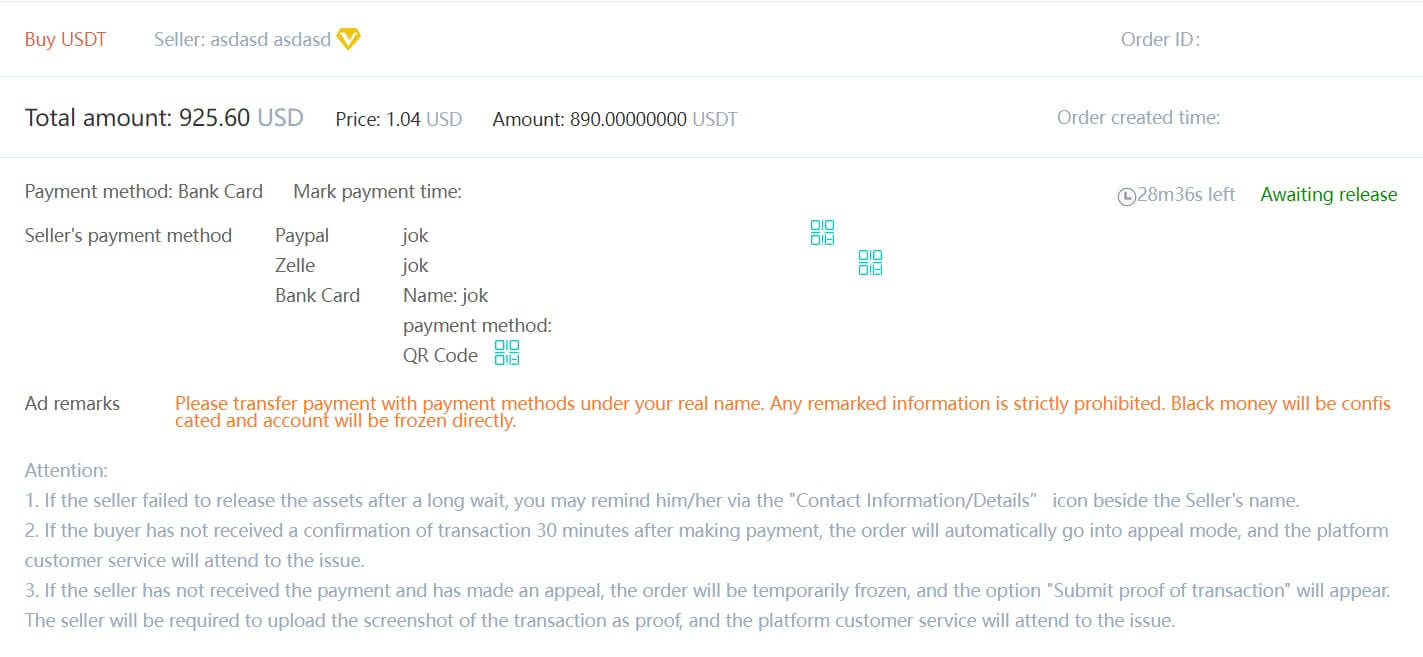
Převeďte aktiva z OTC účtu na spotový účet
1. Přejděte na webovou stránku DigiFinex a klikněte na [Zůstatek] . 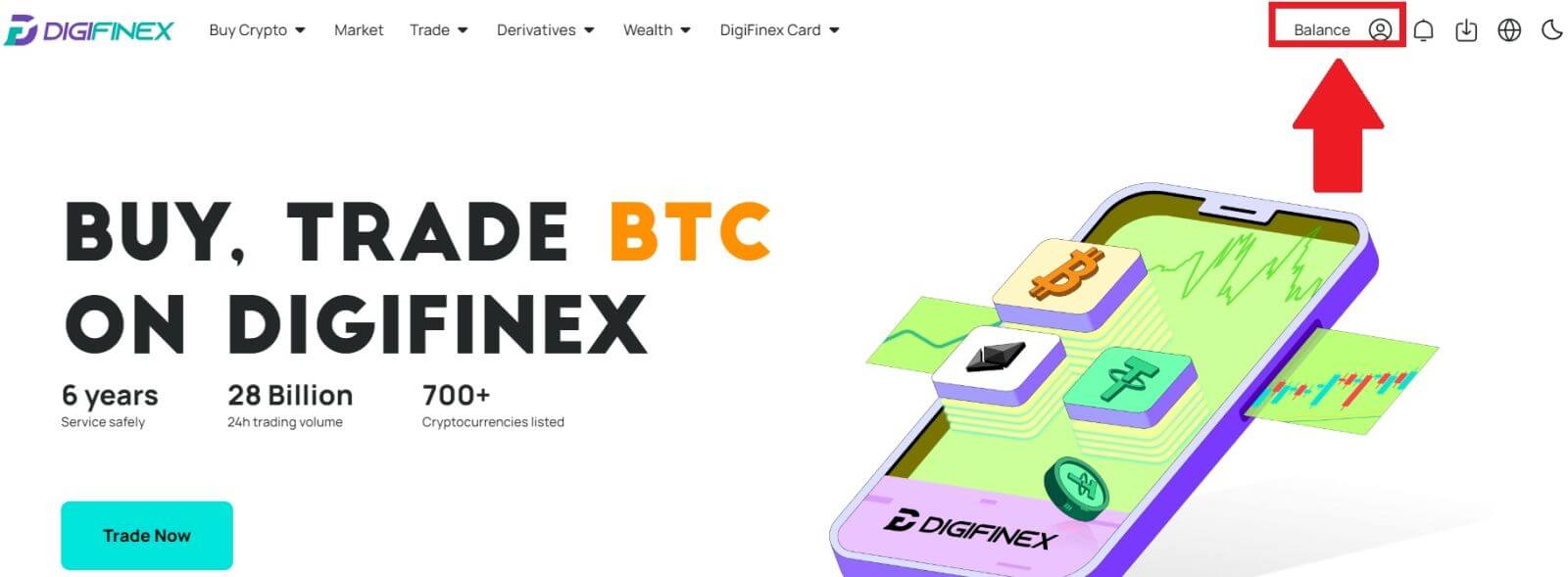
2. Klikněte na [OTC] a vyberte požadovaný OTC účet a klikněte na [Přenést] . 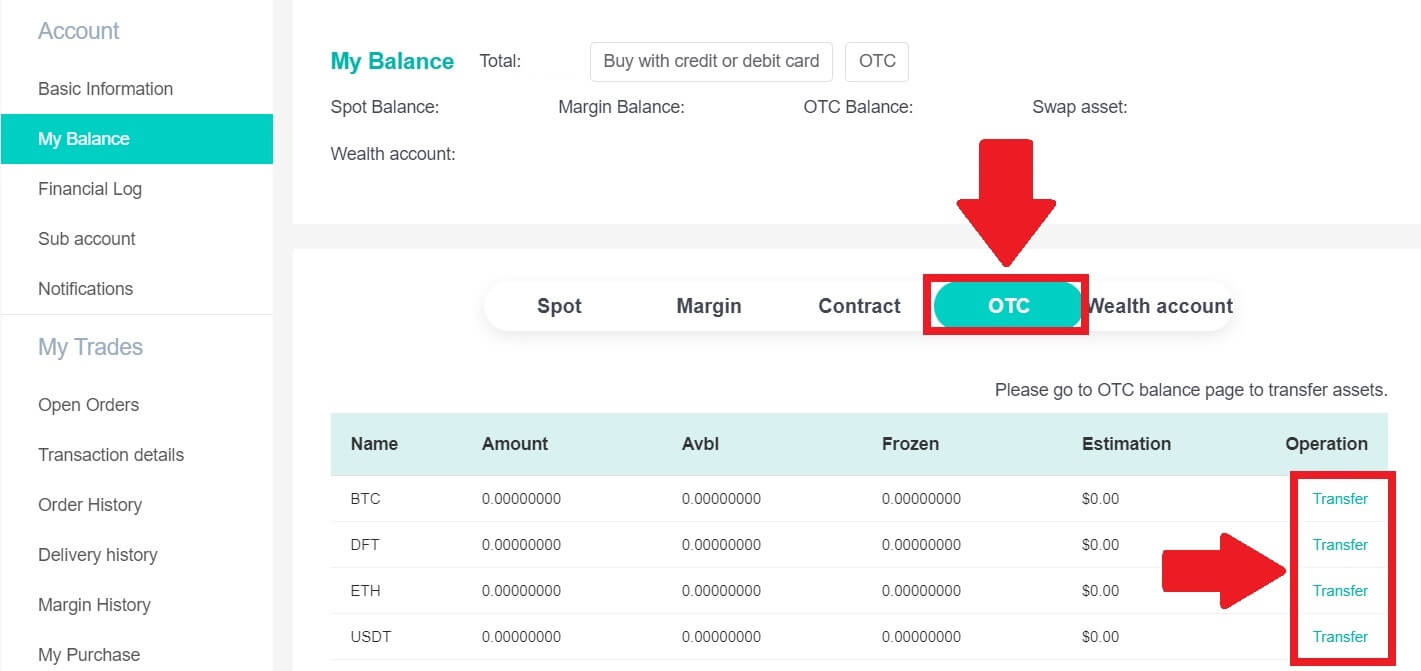
3. Vyberte typ měny a pokračujte dalšími kroky:
- Vyberte z [OTC účtu] Převést na [Spotový účet] .
- Zadejte částku převodu.
- Klikněte na [Potvrdit] .
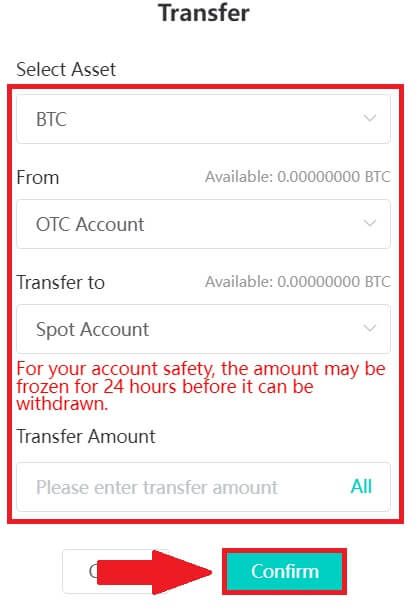
Koupit Crypto na DigiFinex P2P (App)
1. Otevřete aplikaci DigiFinex a klepněte na [více] . 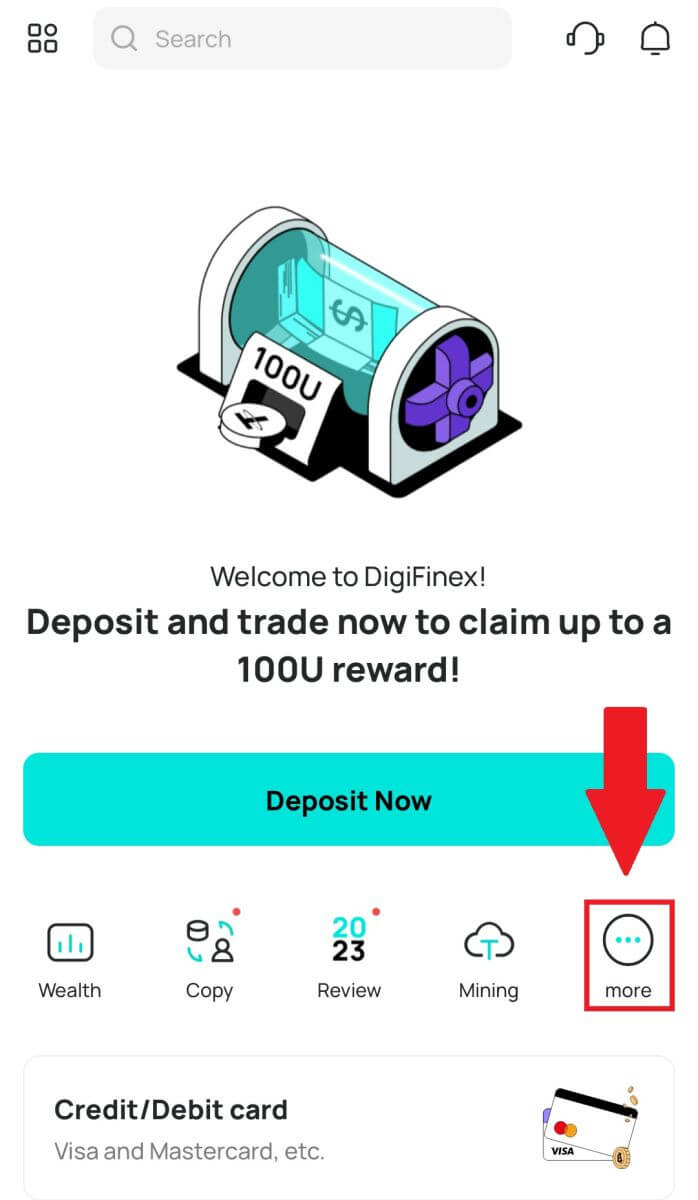
2. Klepnutím na [P2P Trading] otevřete panel OTC obchodování. Po dosažení panelu obchodování OTC postupujte podle níže uvedených kroků.
Vyberte typ kryptoměny.
Stisknutím tlačítka [Koupit] zakoupíte vybranou kryptoměnu. (V tomto případě je jako příklad použit USDT).
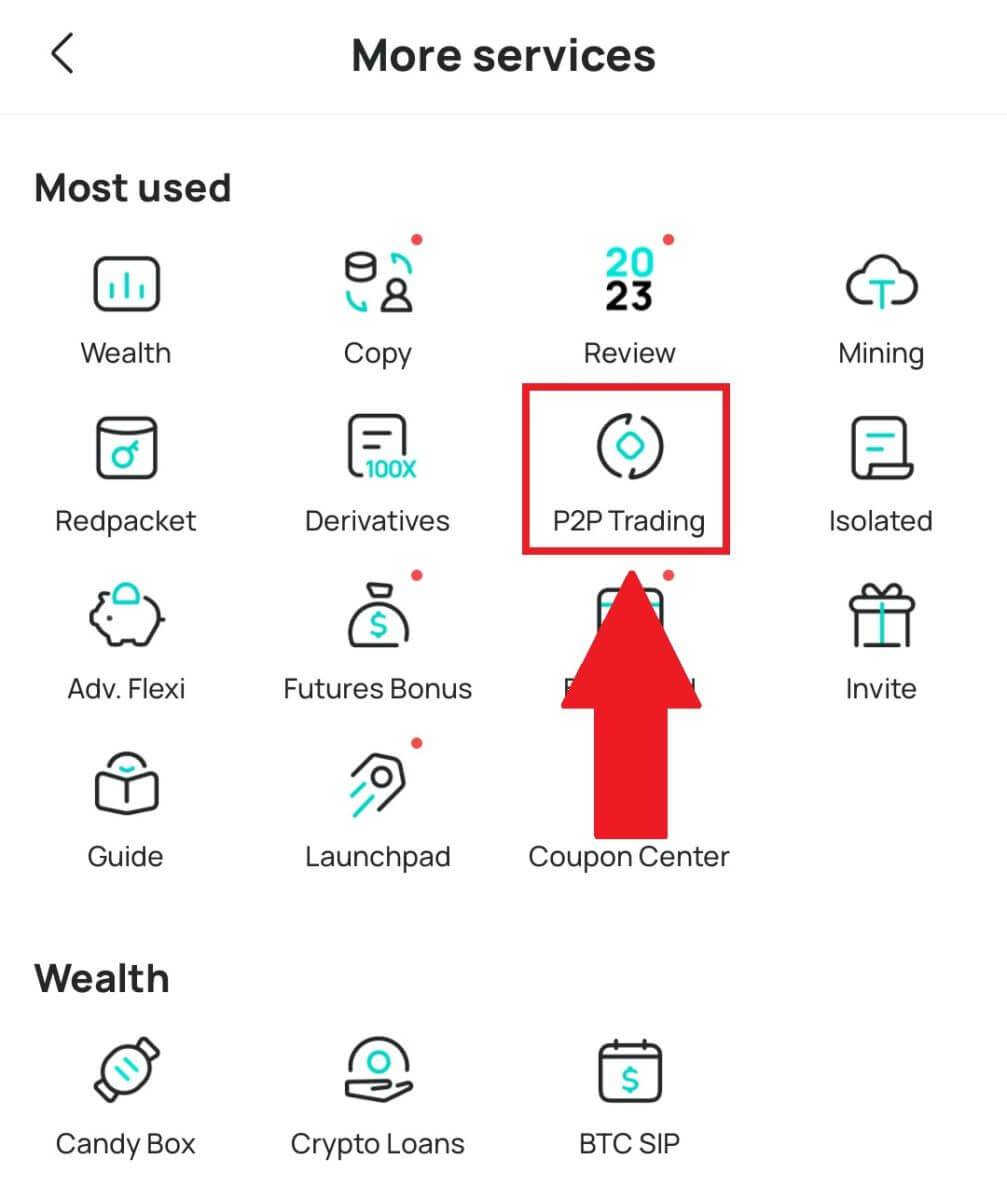
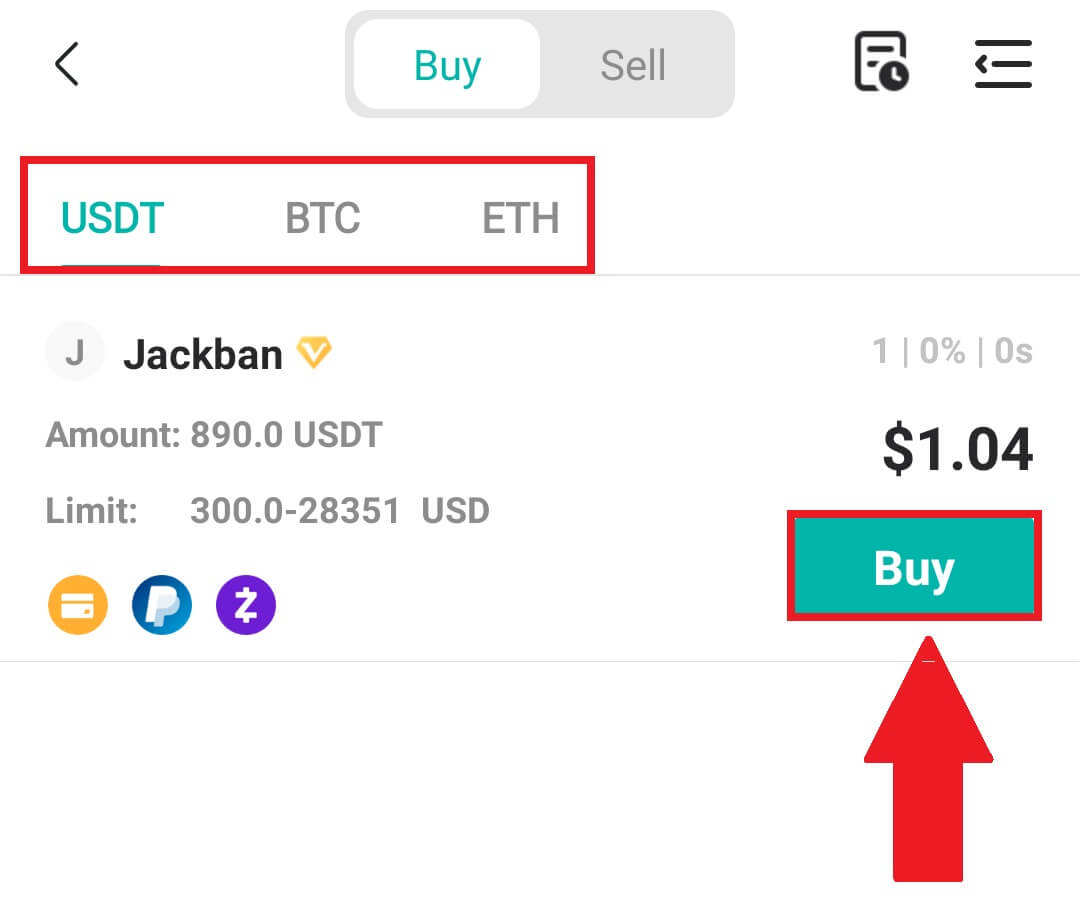
3. Zadejte částku nákupu a systém za vás automaticky vypočítá odpovídající částku fiat money, poté klikněte na [Potvrdit] .
Poznámka: Každá transakce musí být stejná nebo vyšší než minimální [Order Limit] určený podniky.
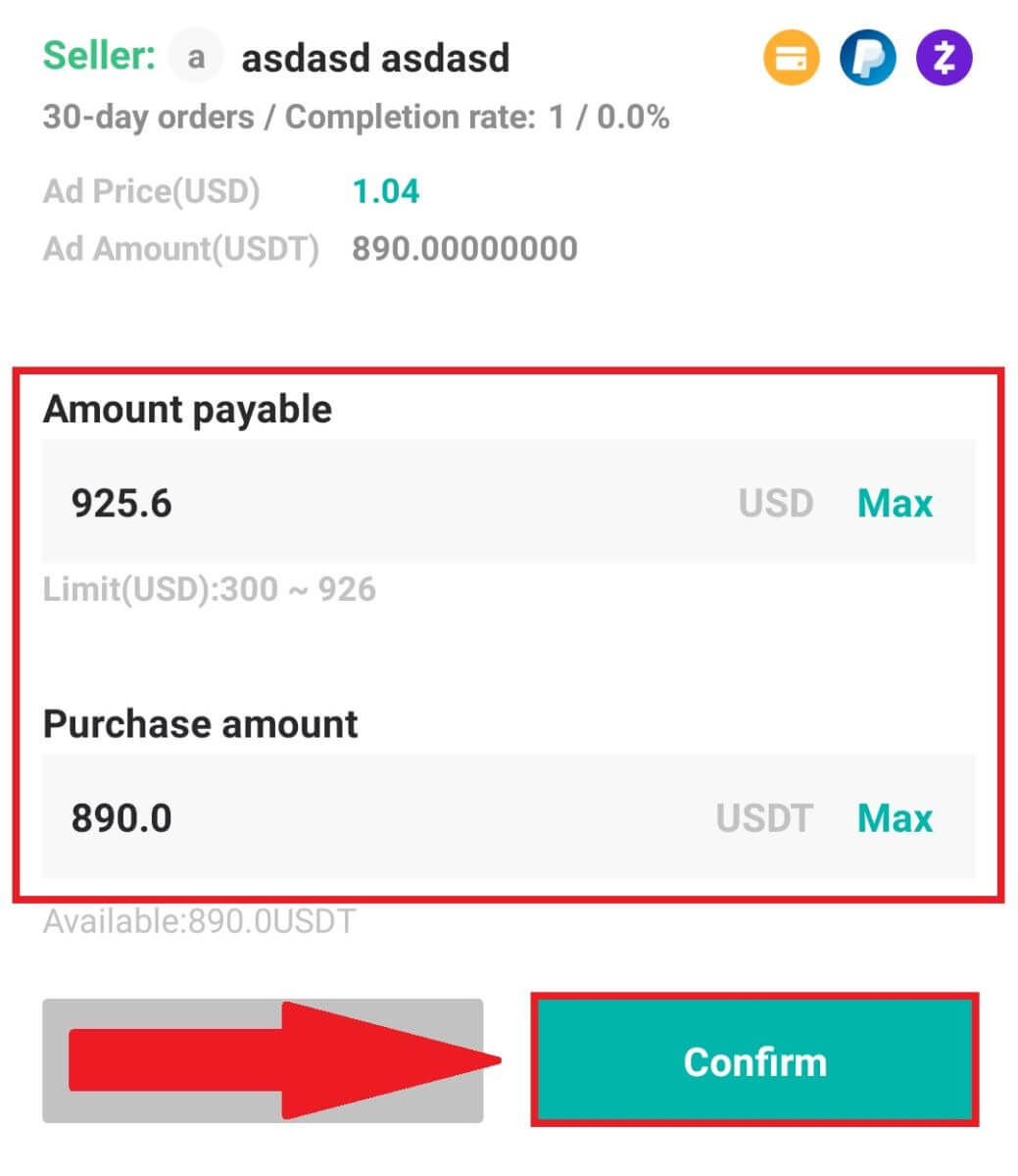
4. Níže vyberte způsoby platby a klikněte na [Zaplatil jsem] .
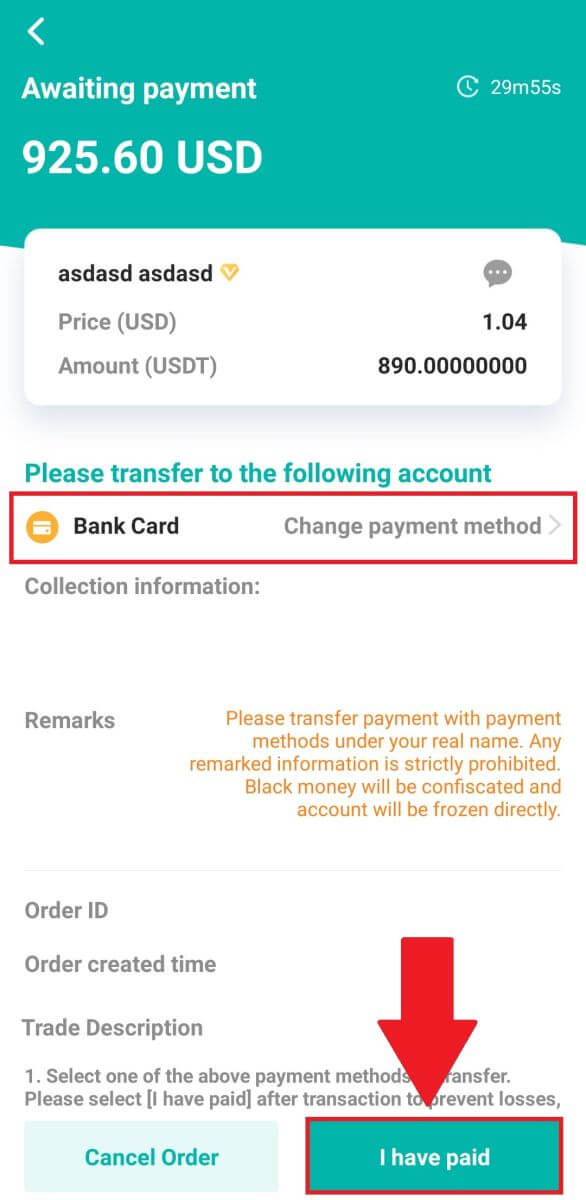
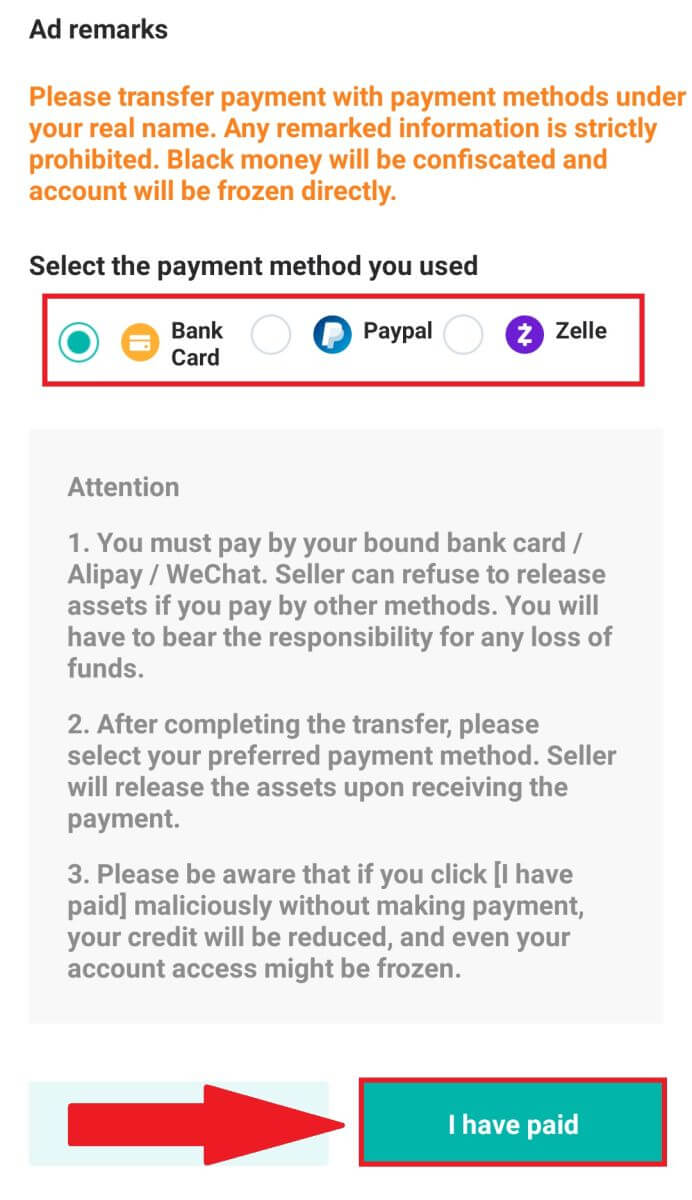
5. Počkejte, až prodejce uvolní kryptoměnu, a transakce bude dokončena.
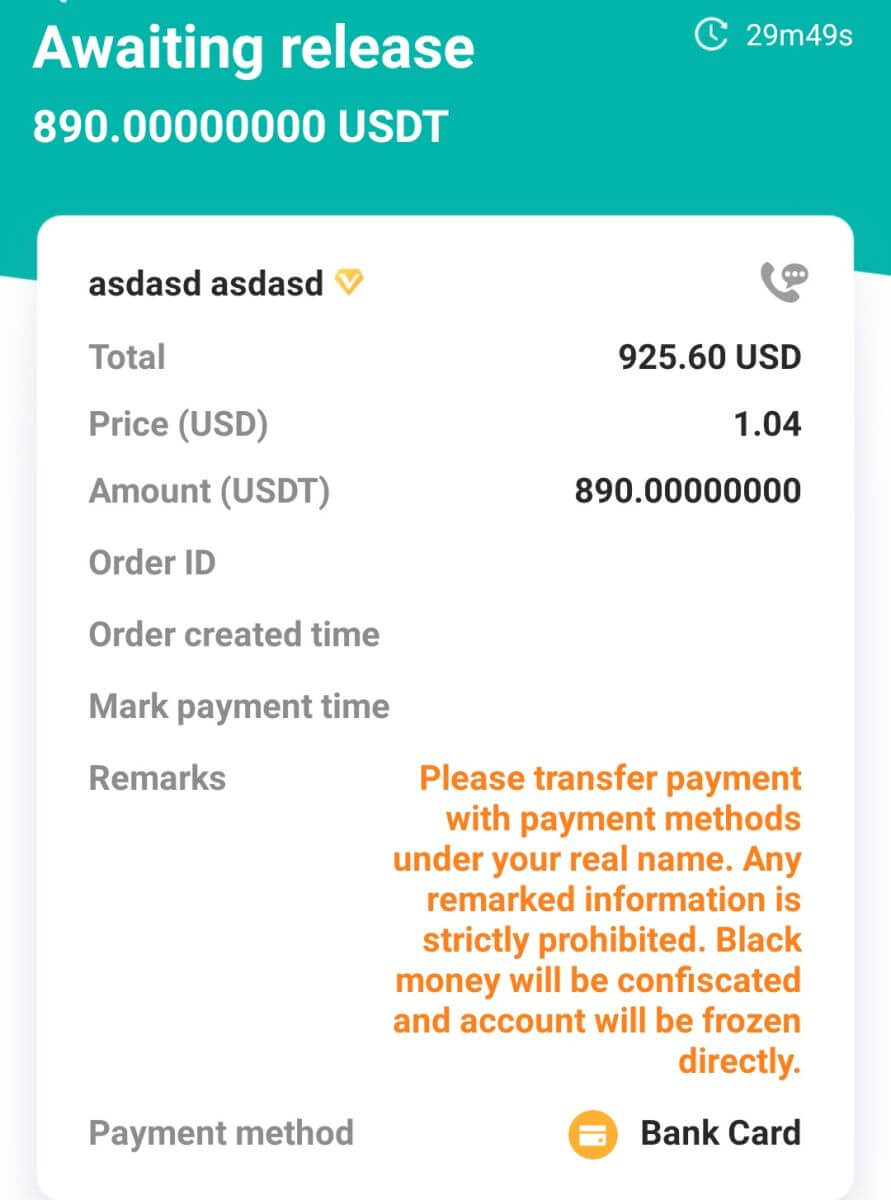
Jak koupit kryptoměnu pomocí Google Pay na DigiFinex
Kupte si kryptoměnu pomocí Google Pay na DigiFinex (web)
1. Přihlaste se ke svému účtu DigiFinex a klikněte na [Koupit krypto] - [Kreditní/debetní karta].
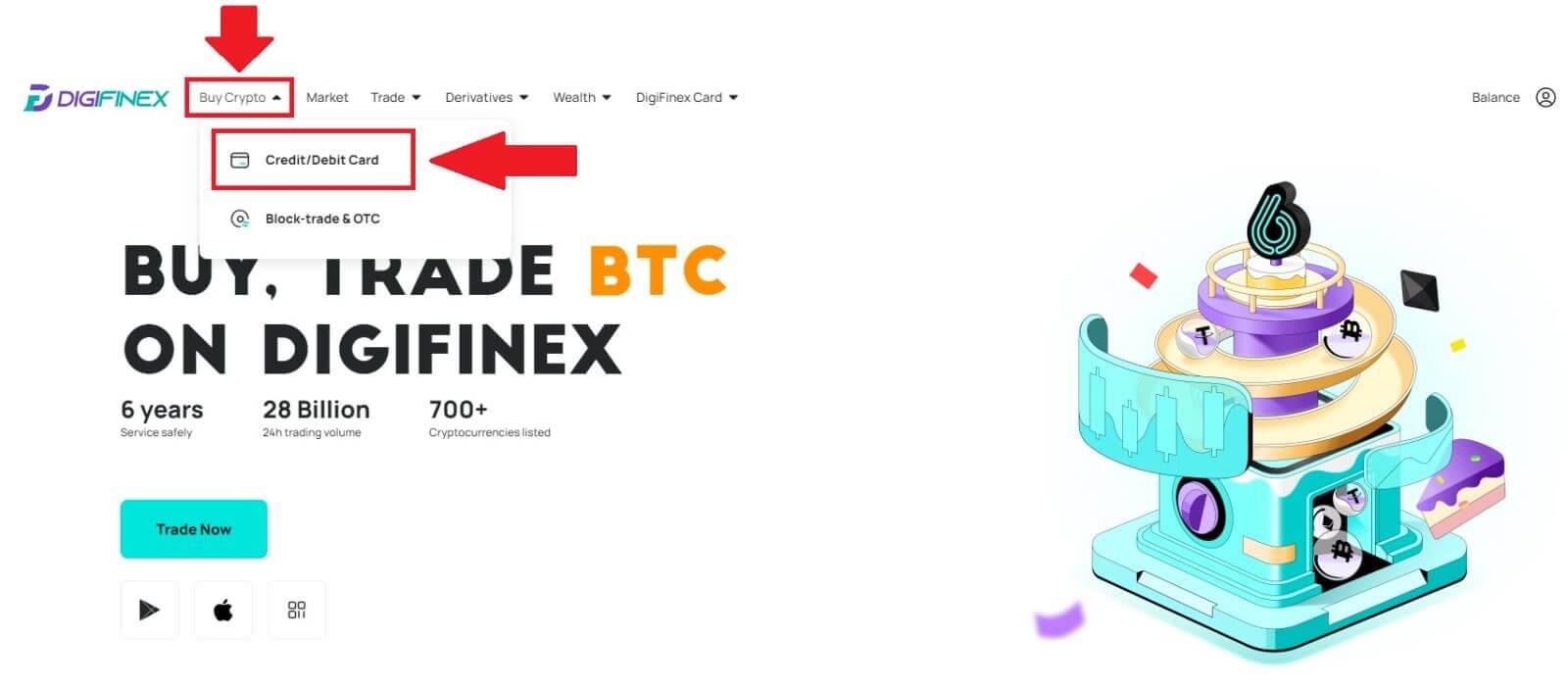
2. Zde si můžete vybrat nákup kryptoměn s různými fiat měnami. Zadejte fiat částku, kterou chcete utratit, a systém automaticky zobrazí množství krypto, které můžete získat, vyberte platební kanál [mercuryo] a klikněte na [Koupit] . 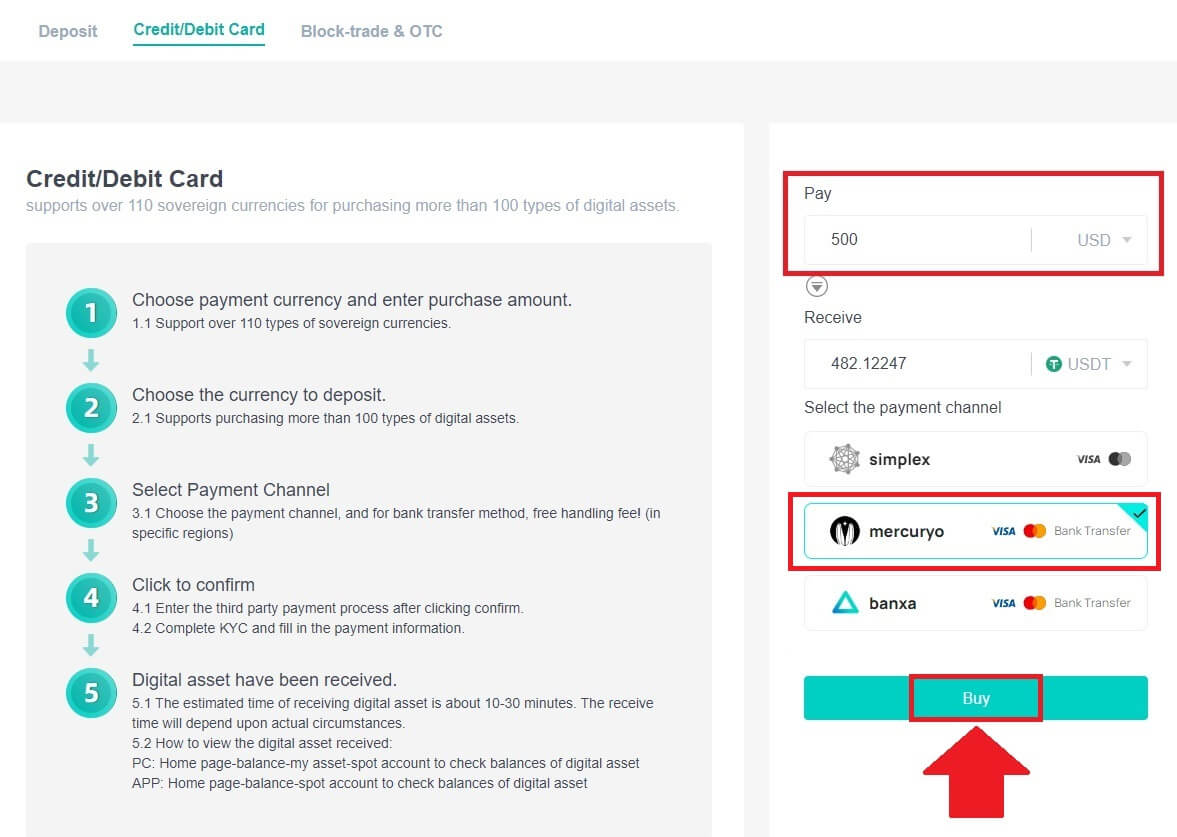
3. Potvrďte podrobnosti objednávky. Zaškrtněte políčka a stiskněte [Potvrdit] . 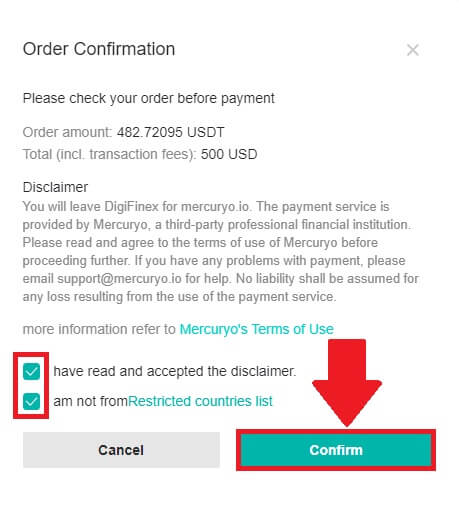
4. Vyberte možnost [Google Pay] a stiskněte [Koupit pomocí Google Pay] . 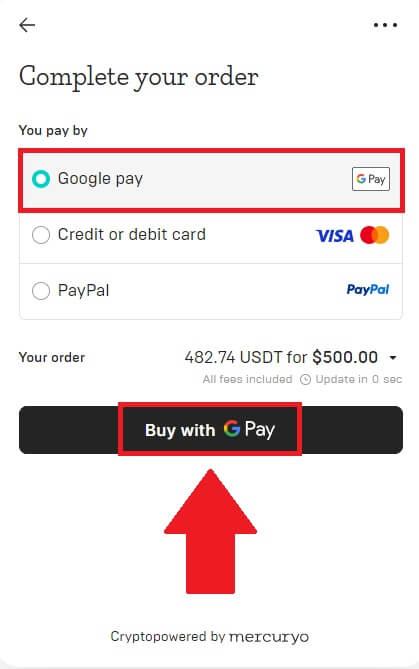
5. Vyplňte údaje o své kreditní nebo debetní kartě a klikněte na [Uložit kartu] . Poté dokončete transakci stisknutím [Pokračovat] .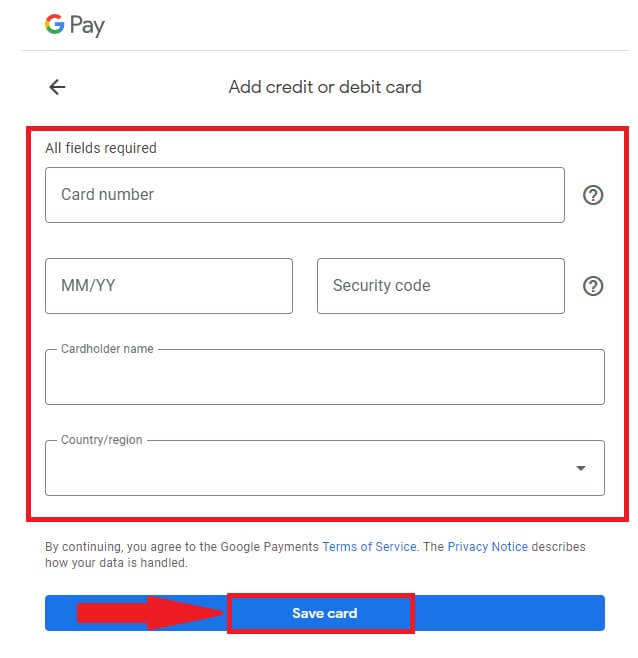
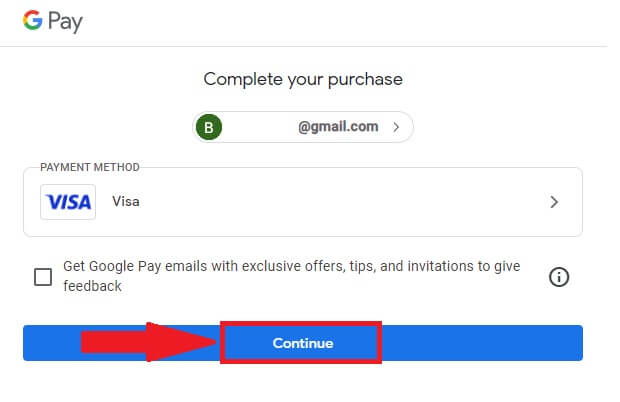
Kupte si kryptoměnu pomocí Google Pay na DigiFinex (aplikace)
1. Otevřete aplikaci DigiFinex a klepněte na [Kreditní/debetní karta].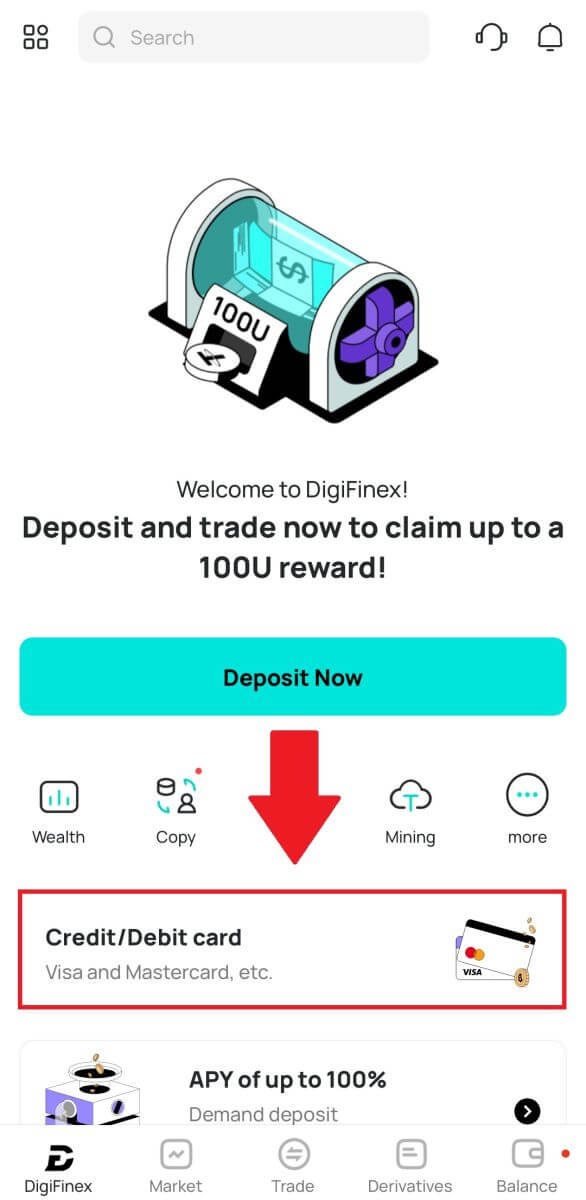
2. Zde si můžete vybrat nákup kryptoměn s různými fiat měnami. Zadejte fiat částku, kterou chcete utratit, a systém automaticky zobrazí množství krypto, které můžete získat, vyberte platební kanál [mercuryo] a klepněte na [Koupit] . 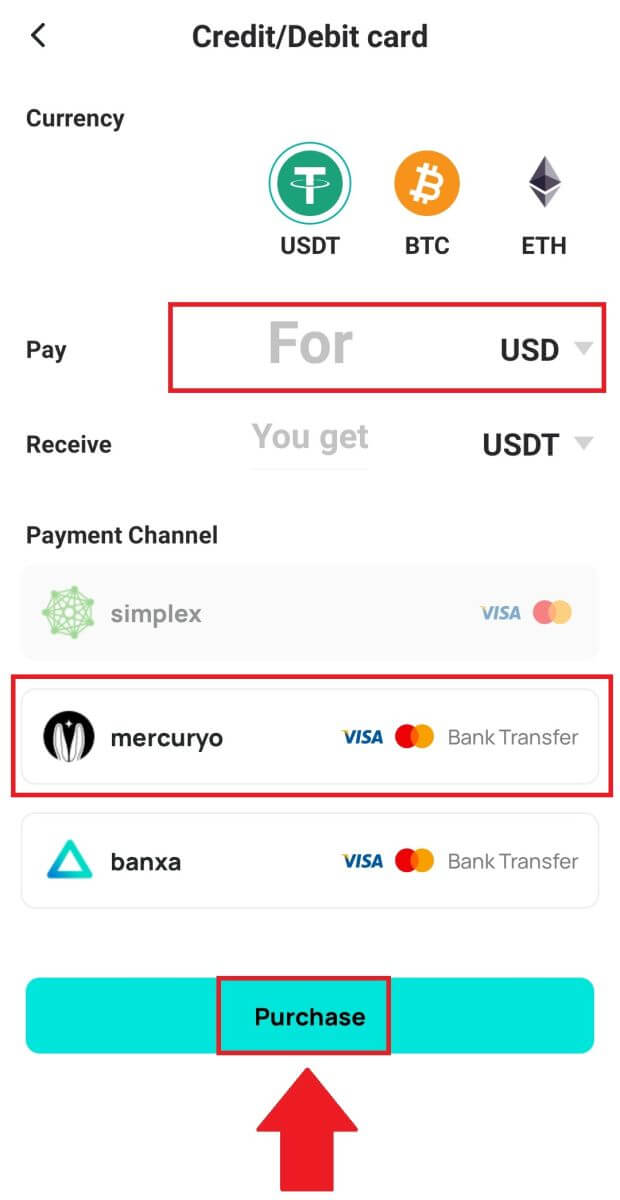
3. Potvrďte podrobnosti objednávky. Zaškrtněte políčka a stiskněte [Potvrdit] . 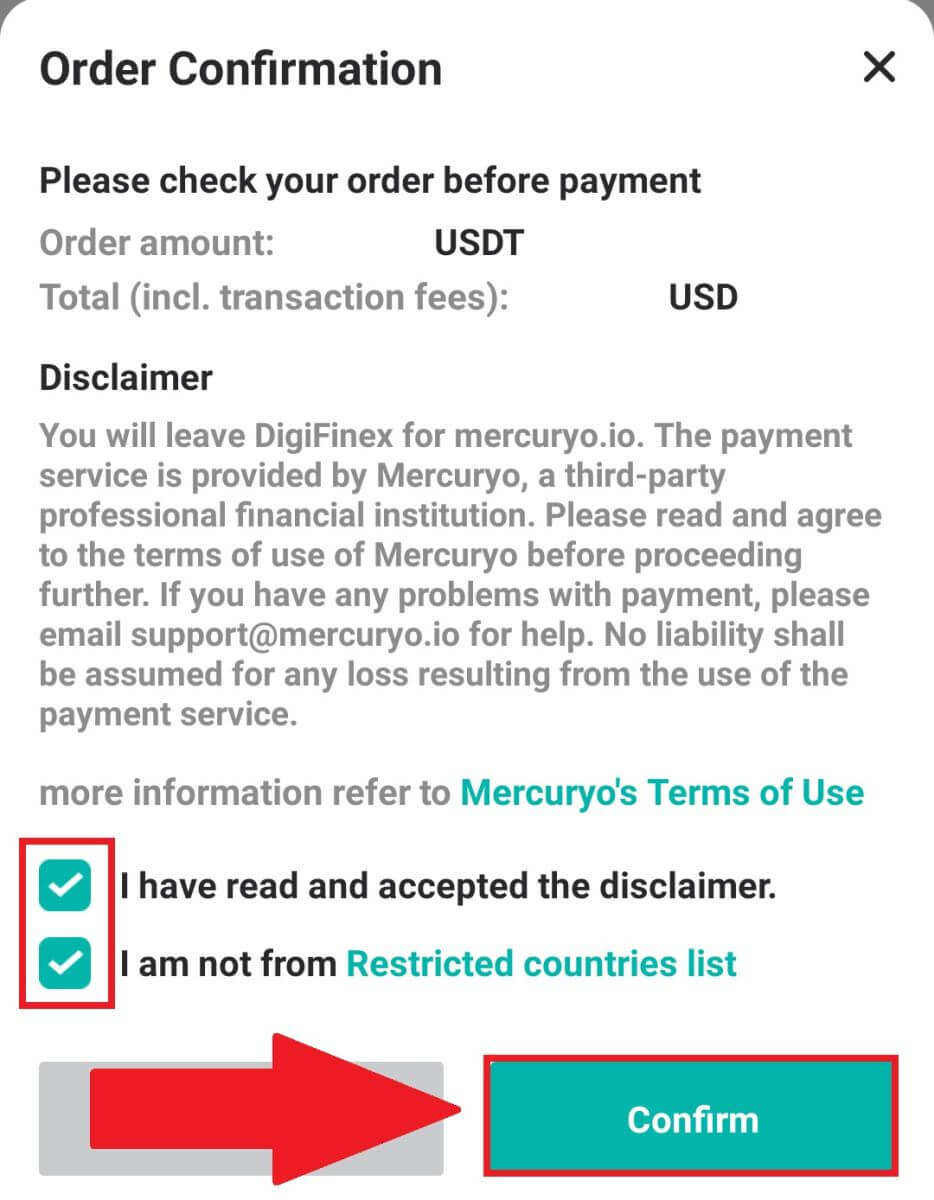
4. Vyberte možnost [Google Pay] a stiskněte [Koupit pomocí Google Pay] . 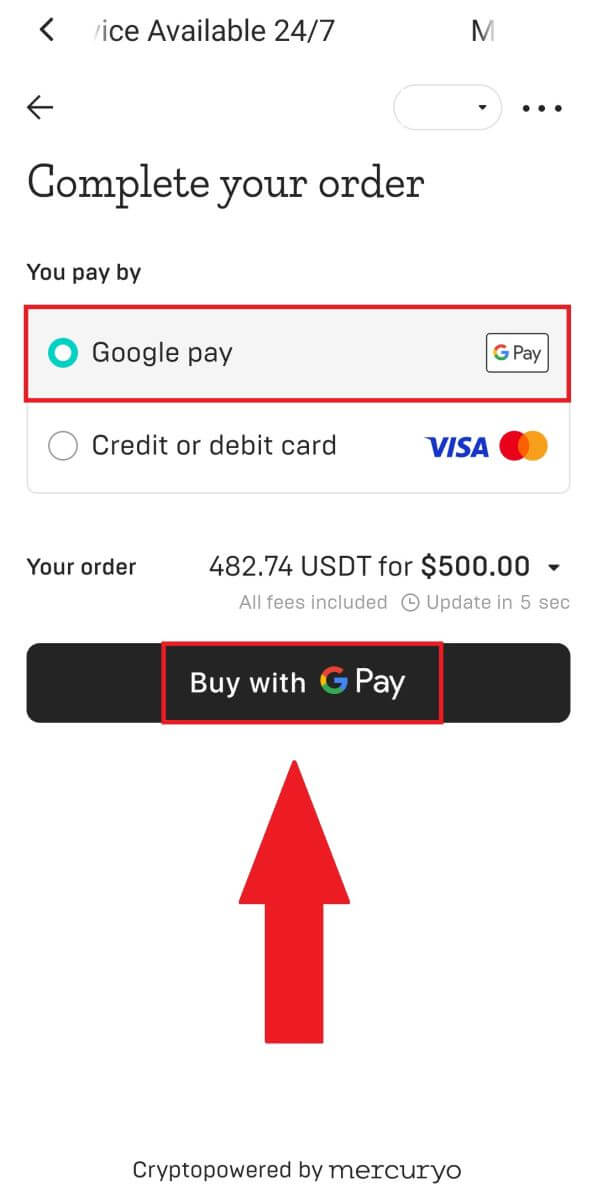
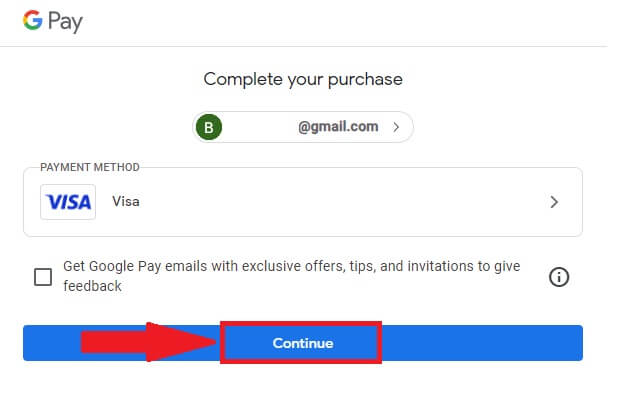
5. Vyplňte údaje o své kreditní nebo debetní kartě a klikněte na [Uložit kartu] . Poté dokončete transakci stisknutím [Pokračovat] .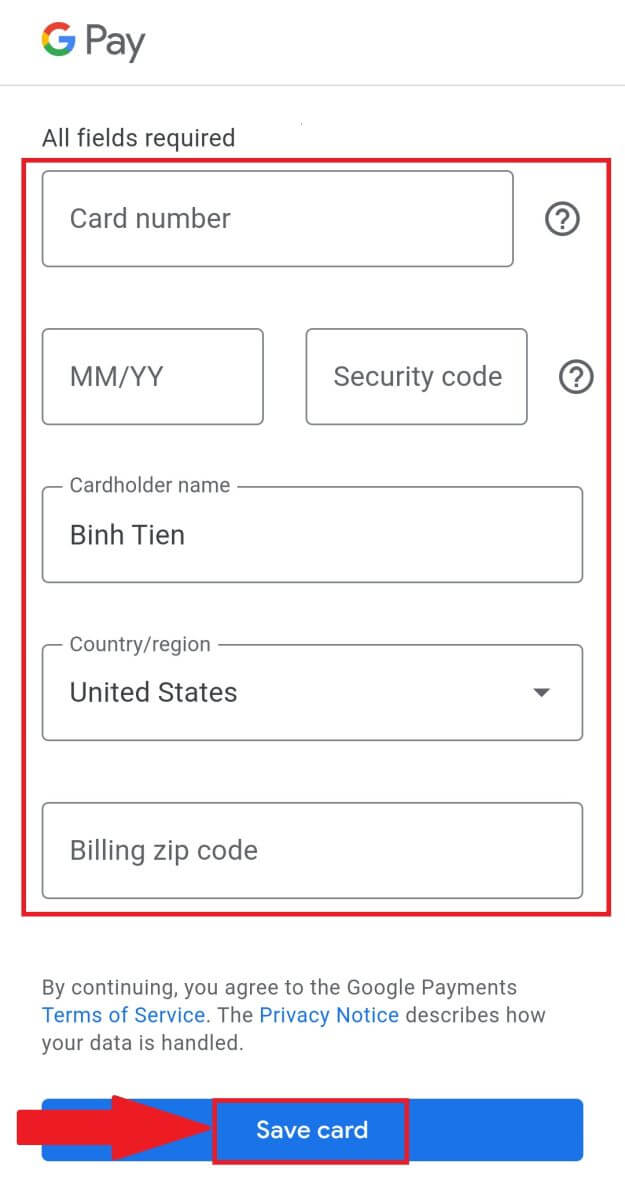
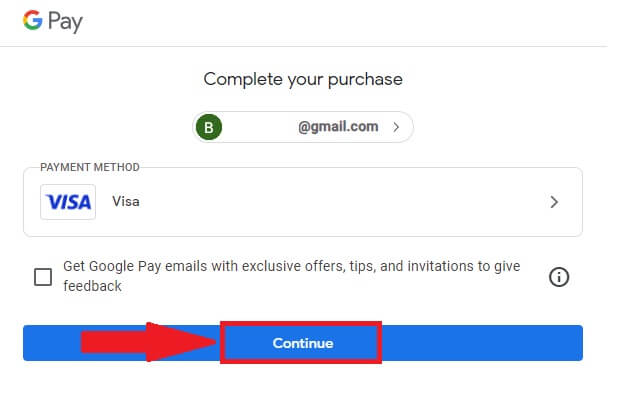
Jak vložit kryptoměny na DigiFinex
Vklad kryptoměn na DigiFinex (web)
Pokud vlastníte kryptoměnu na jiné platformě nebo peněžence, můžete je převést do své peněženky DigiFinex k obchodování nebo k pasivnímu příjmu.
1. Přihlaste se ke svému účtu DigiFinex a klikněte na [Koupit krypto] - [Kreditní/debetní karta].
2. Klikněte na [Vložit] a vyhledejte kryptoměnu, kterou chcete vložit, např. USDT .
3. Vyberte hlavní síť, kterou daná měna provozuje, a kliknutím na [Generovat adresu vkladu] vytvořte adresu pro vklad.
4. Kliknutím na ikonu [Kopírovat] zkopírujte adresu, abyste vložili adresu do platformy nebo peněženky, ze které vybíráte, a přenesou je do vaší peněženky DigiFinex.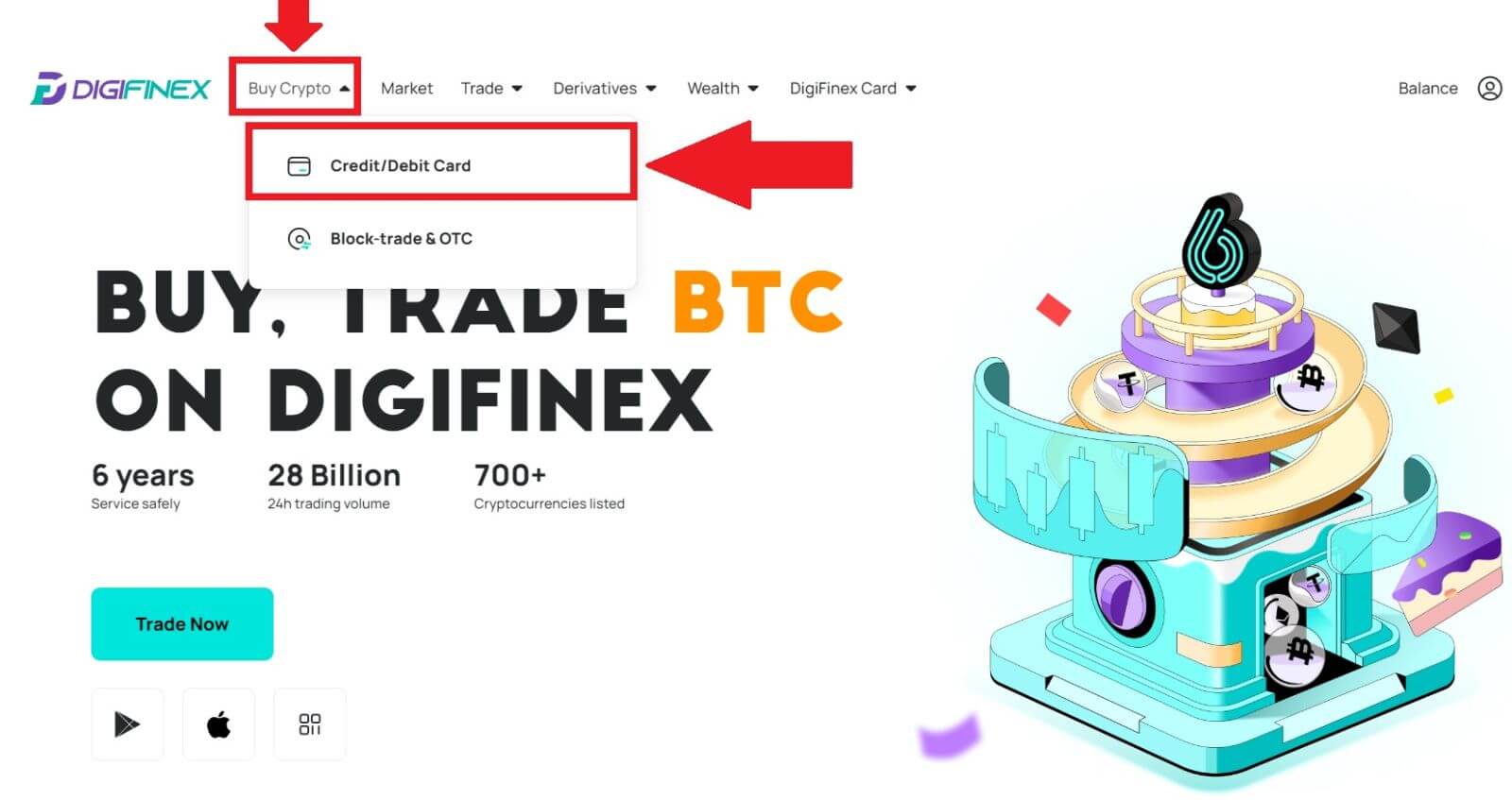
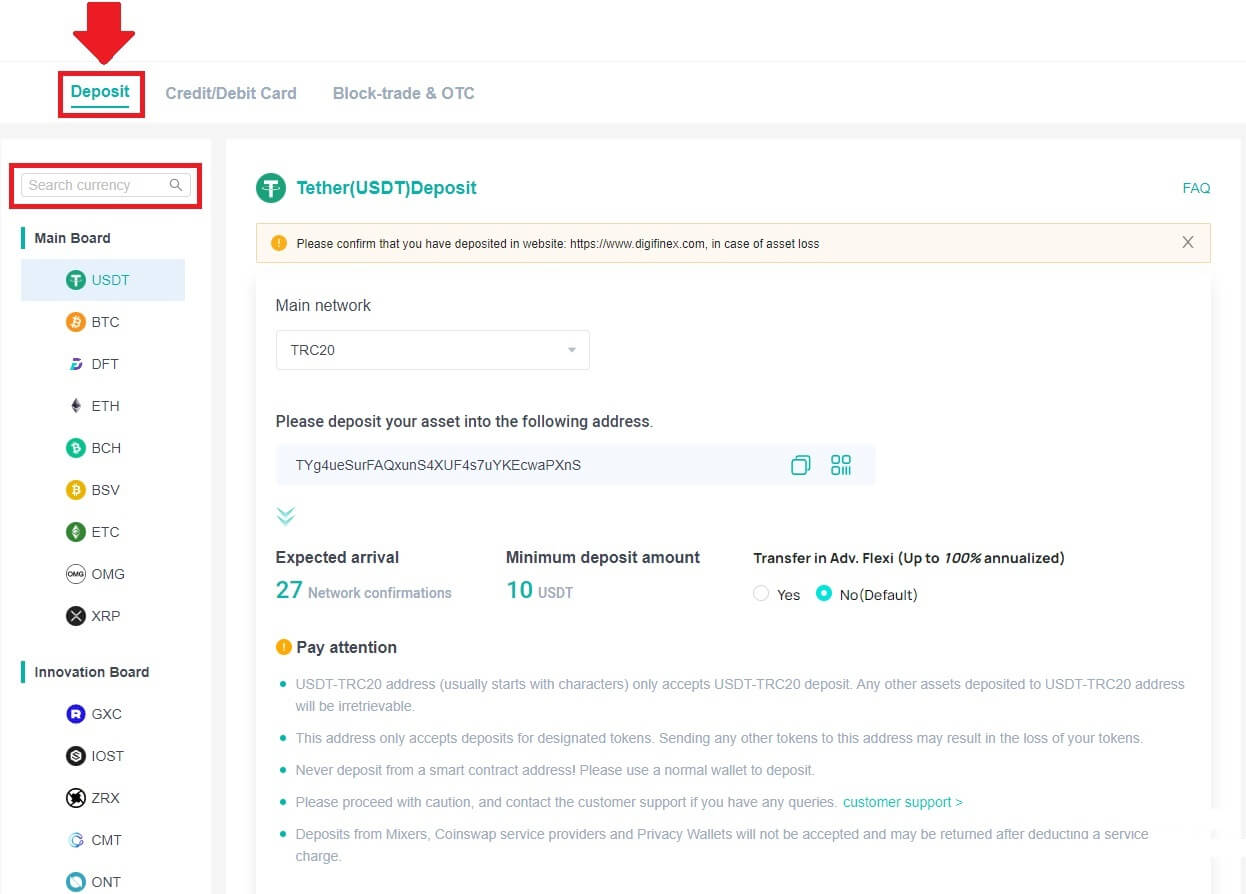
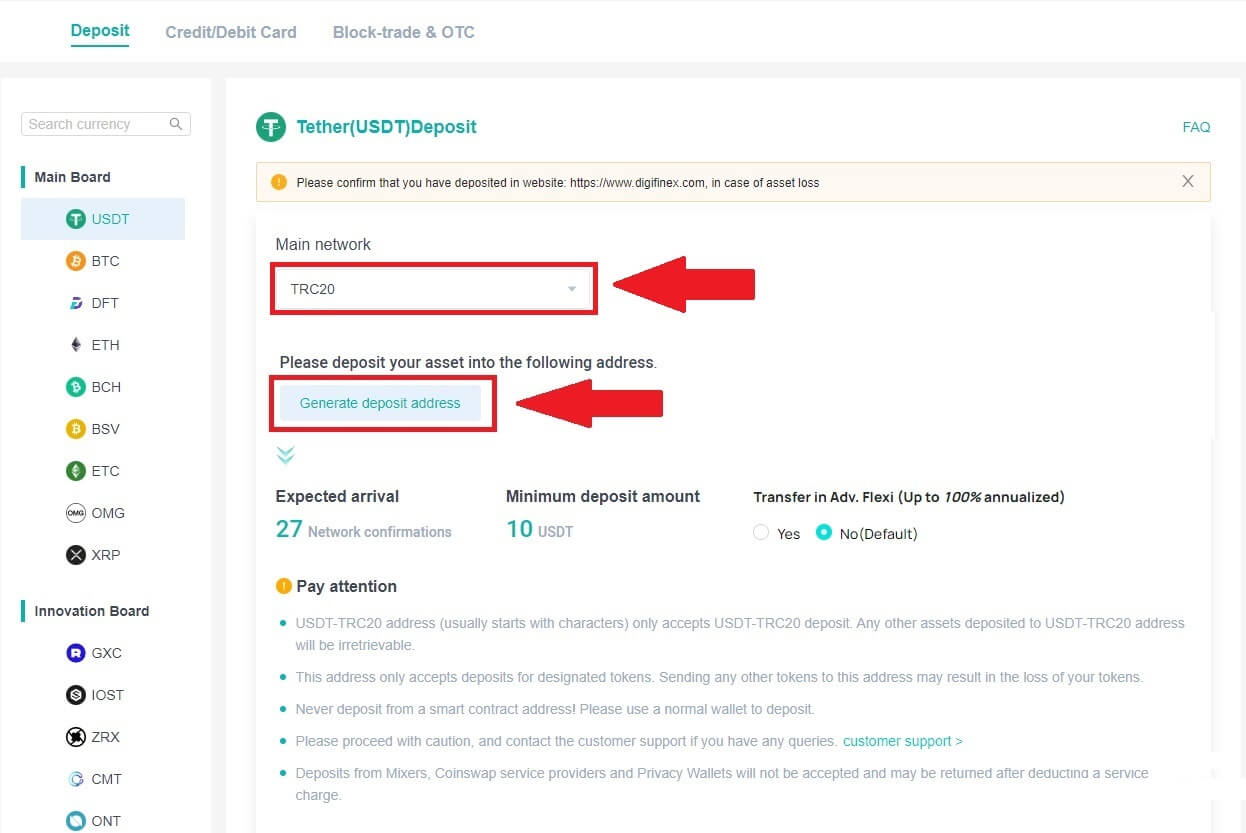
Poznámka:
Minimální výše vkladu je 10 USDT .
Adresa USDT-TRC20 (obvykle začíná znaky) přijímá pouze vklad USDT-TRC20 . Veškerá další aktiva uložená na adresu USDT-TRC20 budou nenávratná.
Tato adresa přijímá pouze vklady na určené tokeny. Odeslání jakýchkoli jiných tokenů na tuto adresu může vést ke ztrátě vašich tokenů.
Nikdy nevkládejte z adresy chytré smlouvy ! Pro vklad použijte normální peněženku.
Postupujte prosím opatrně a v případě jakýchkoli dotazů kontaktujte zákaznickou podporu.
Vklady od Mixerů , poskytovatelů služeb Coinswap a Privacy Wallets nebudou přijímány a mohou být vráceny po odečtení servisního poplatku.
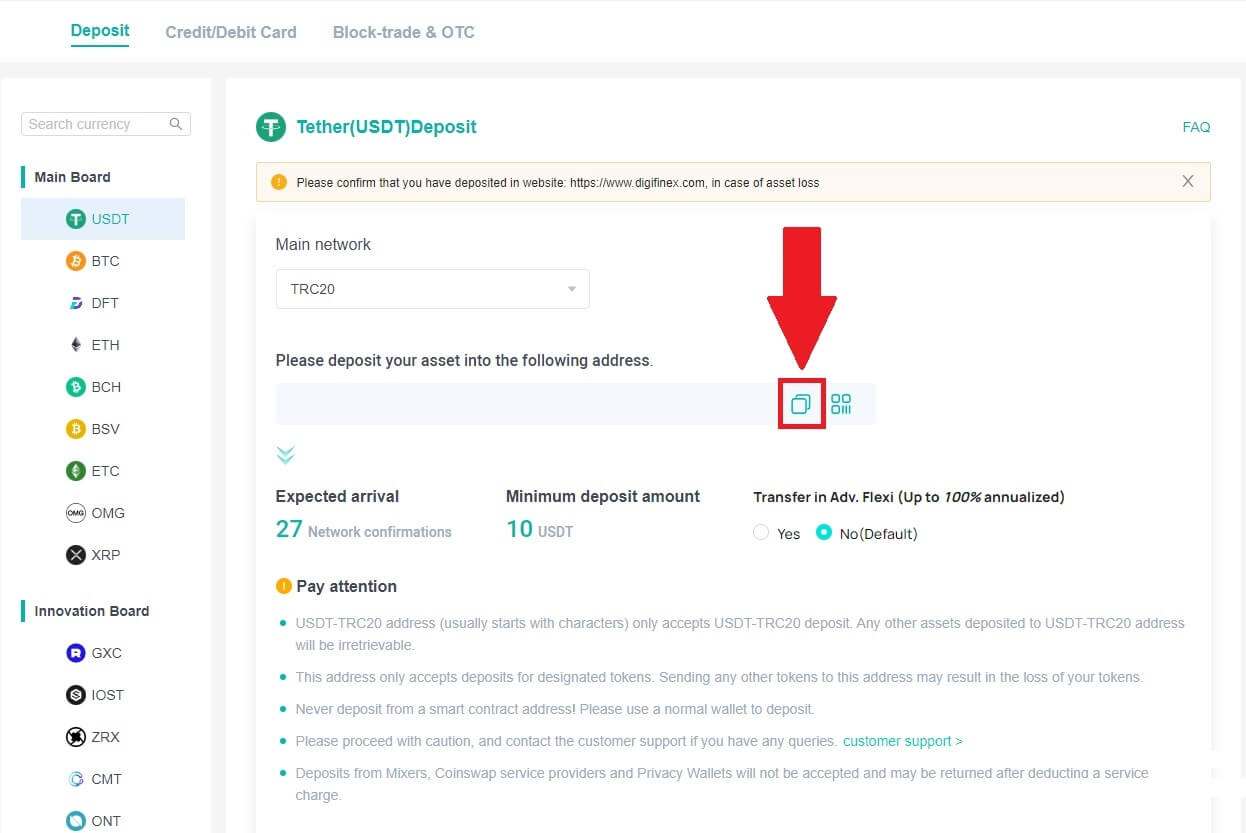
5. Vložte adresu pro vklad na platformu nebo peněženku, ze které vybíráte, a přeneste je do své peněženky DigiFinex.
Vklad kryptoměn na DigiFinex (aplikace)
1. Otevřete aplikaci DigiFinex a klepněte na [Vložit nyní] . 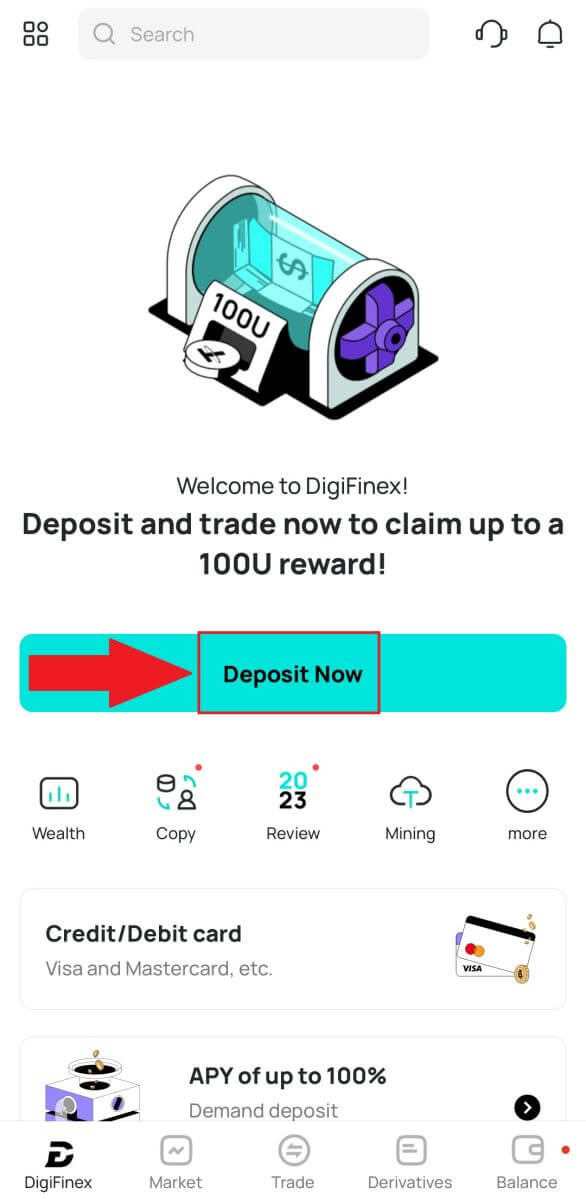
2. Vyhledejte kryptoměnu, kterou chcete vložit, například USDT . 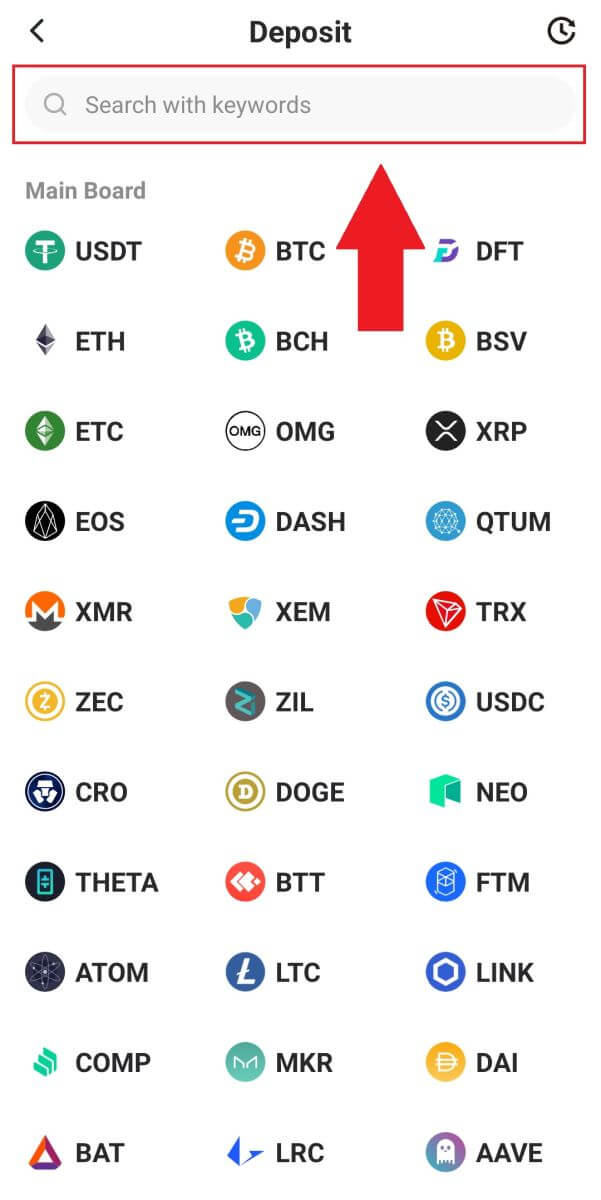
3. Vyberte hlavní síť a klepnutím na ikonu [Kopírovat] zkopírujte adresu vkladu.
Poznámka:
Vaše vkladová adresa bude automaticky vygenerována po výběru hlavní sítě.
Stisknutím tlačítka [Uložit QR kód] uložíte adresu vkladu ve formě QR kódu.
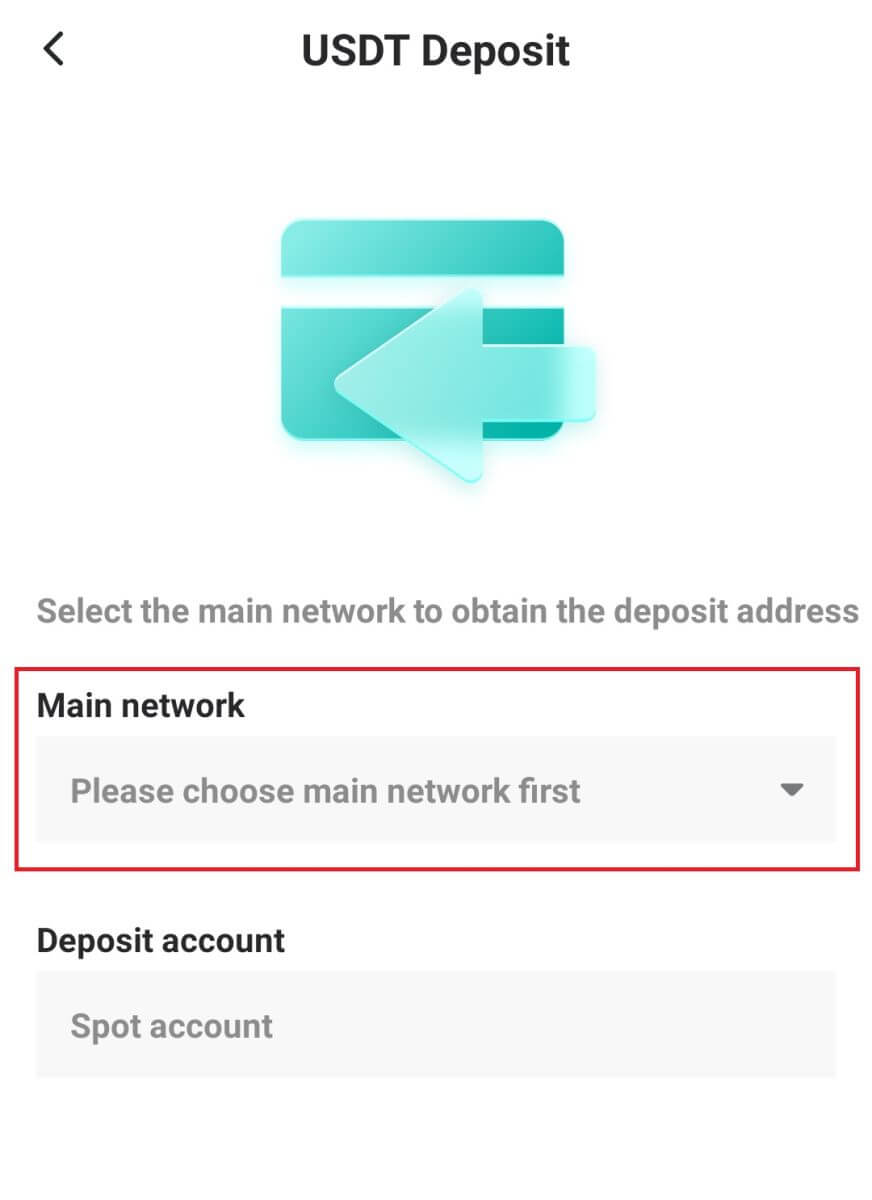
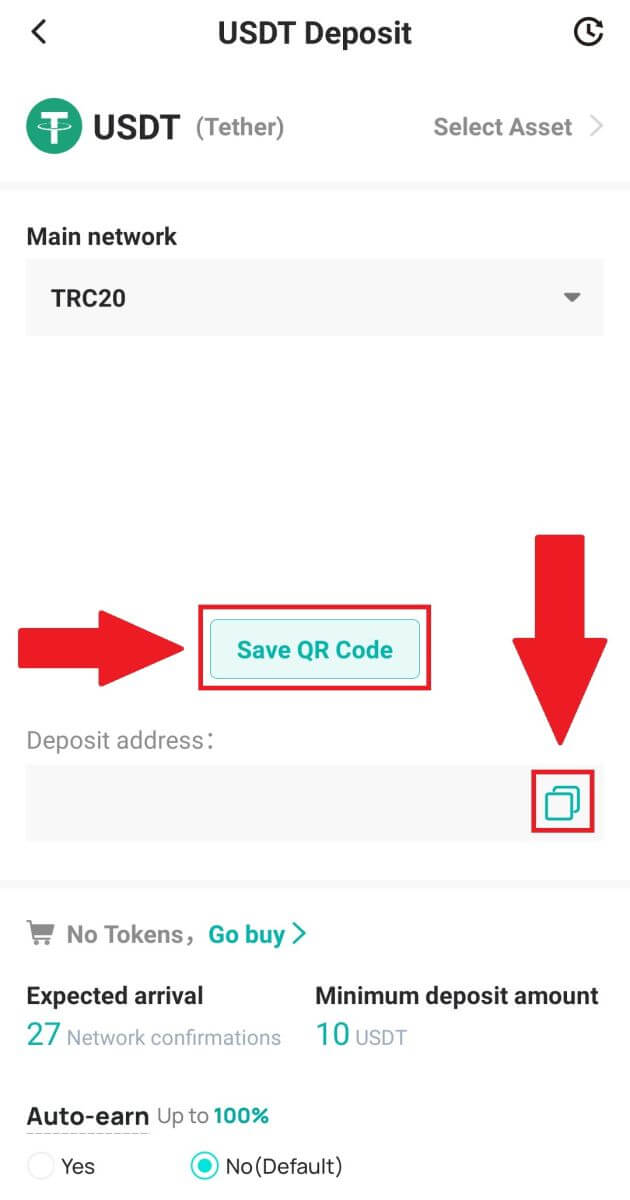
4. Vložte adresu pro vklad na platformu nebo peněženku, ze které vybíráte, a přeneste je do vaší peněženky DigiFinex.
Jak obchodovat s kryptoměnami na DigiFinex
Obchodní místo na DigiFinex (web)
Spotový obchod je jednoduchá transakce mezi kupujícím a prodávajícím za účelem obchodování za aktuální tržní kurz, známý jako spotová cena. Obchod probíhá ihned po vyřízení objednávky.
Uživatelé si mohou předem připravit spotové obchody, které se spustí, když je dosaženo konkrétní (lepší) spotové ceny, známé jako limitní příkaz. Na DigiFinex můžete provádět spotové obchody prostřednictvím rozhraní naší obchodní stránky.
1. Navštivte naši webovou stránku DigiFinex a kliknutím na [ Přihlásit se ] v pravé horní části stránky se přihlaste ke svému účtu DigiFinex. 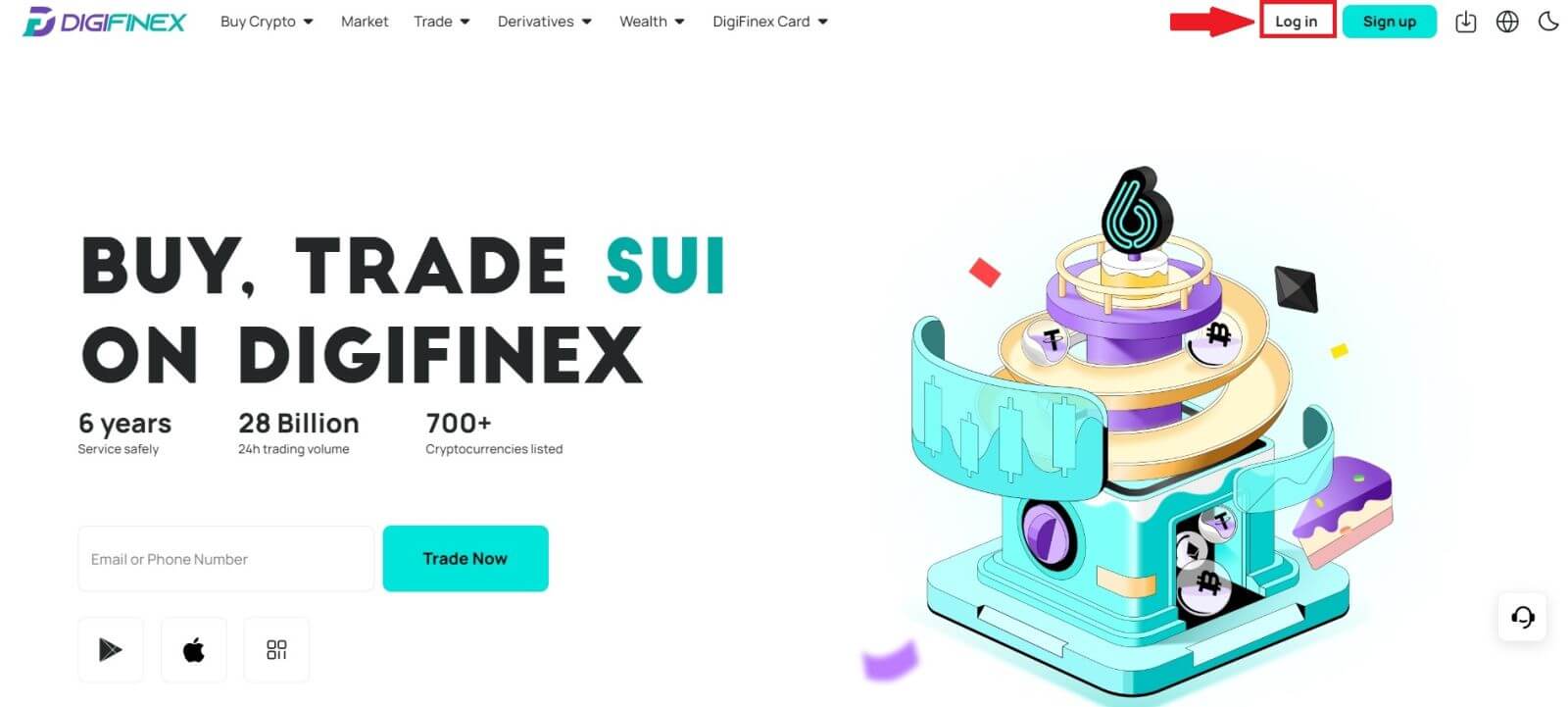
2. Klepněte na [Spot] v [Obchod] . 3. Nyní se ocitnete na rozhraní obchodní stránky. 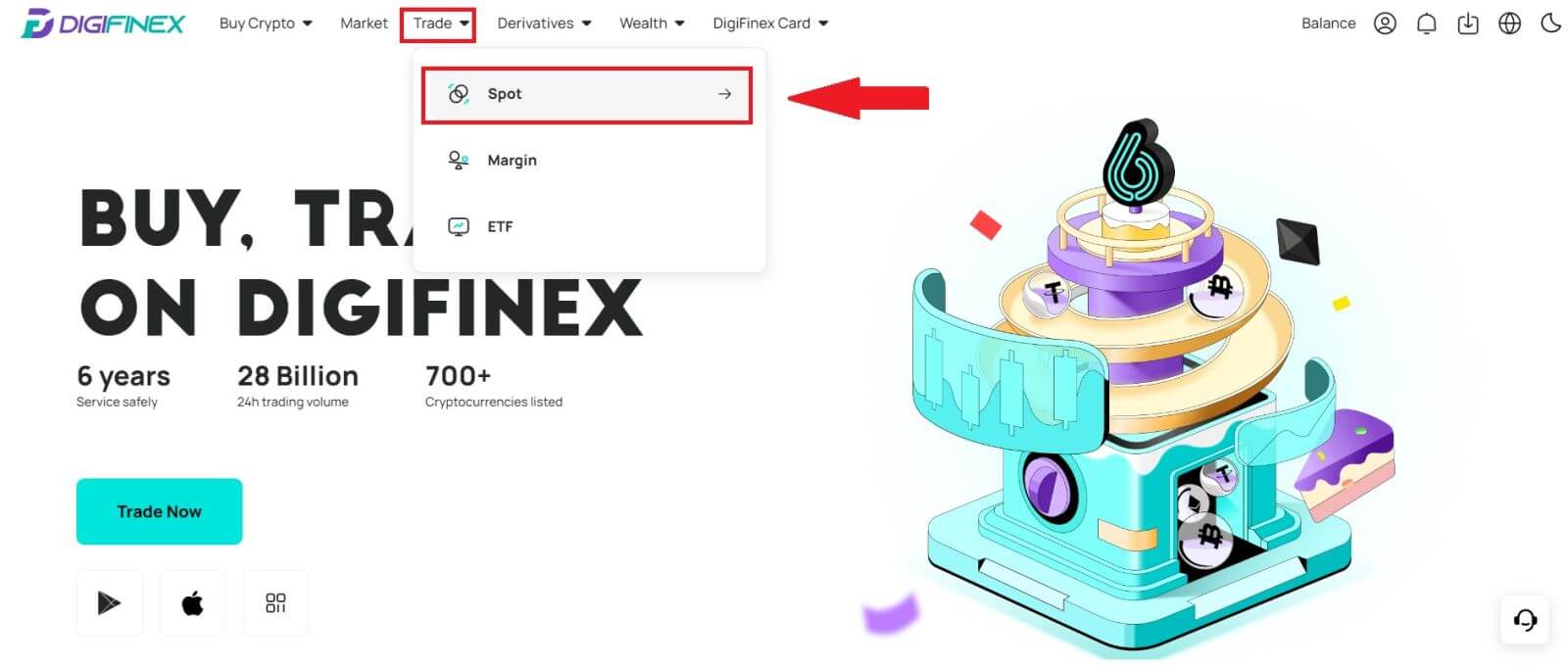
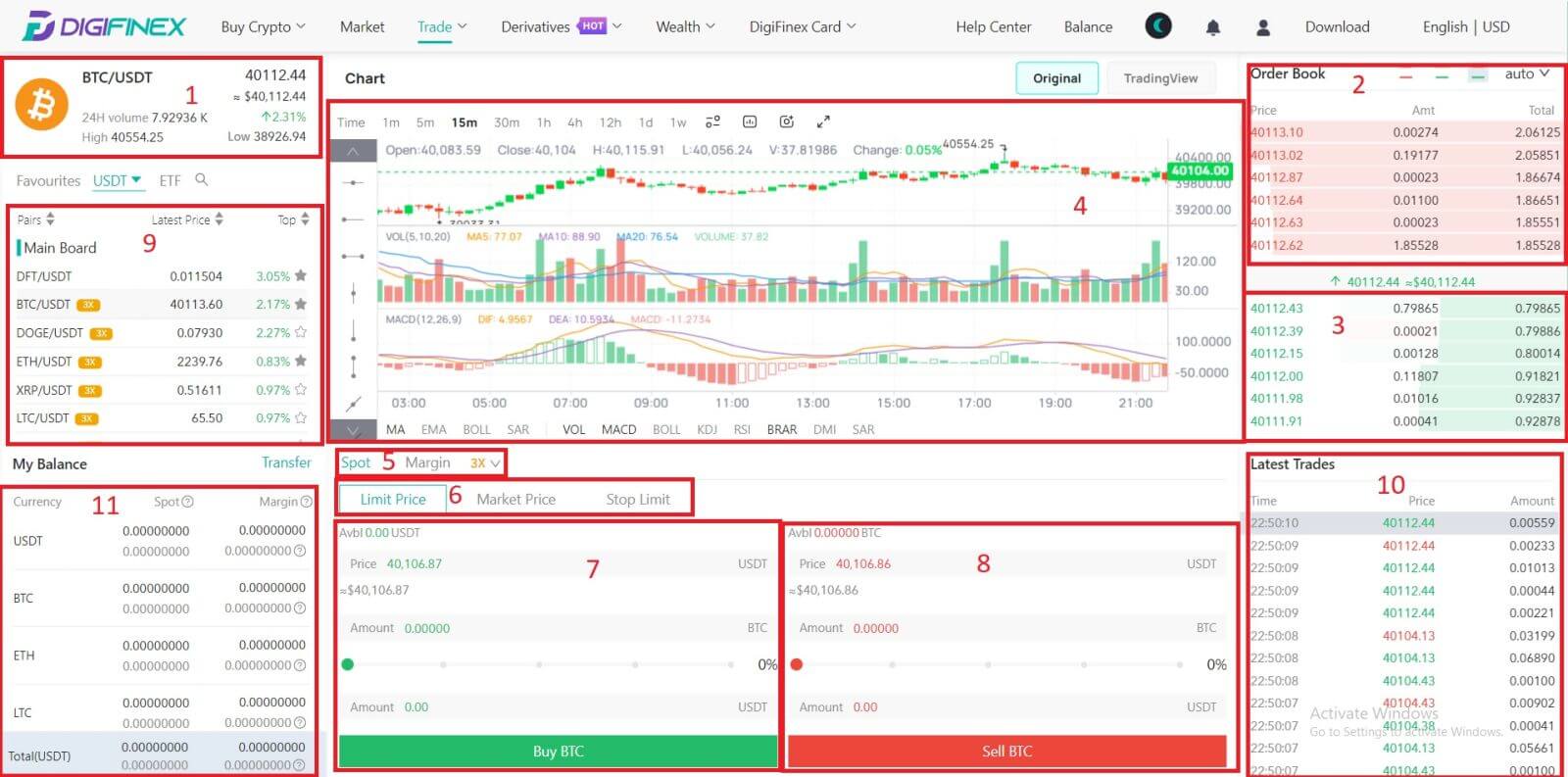
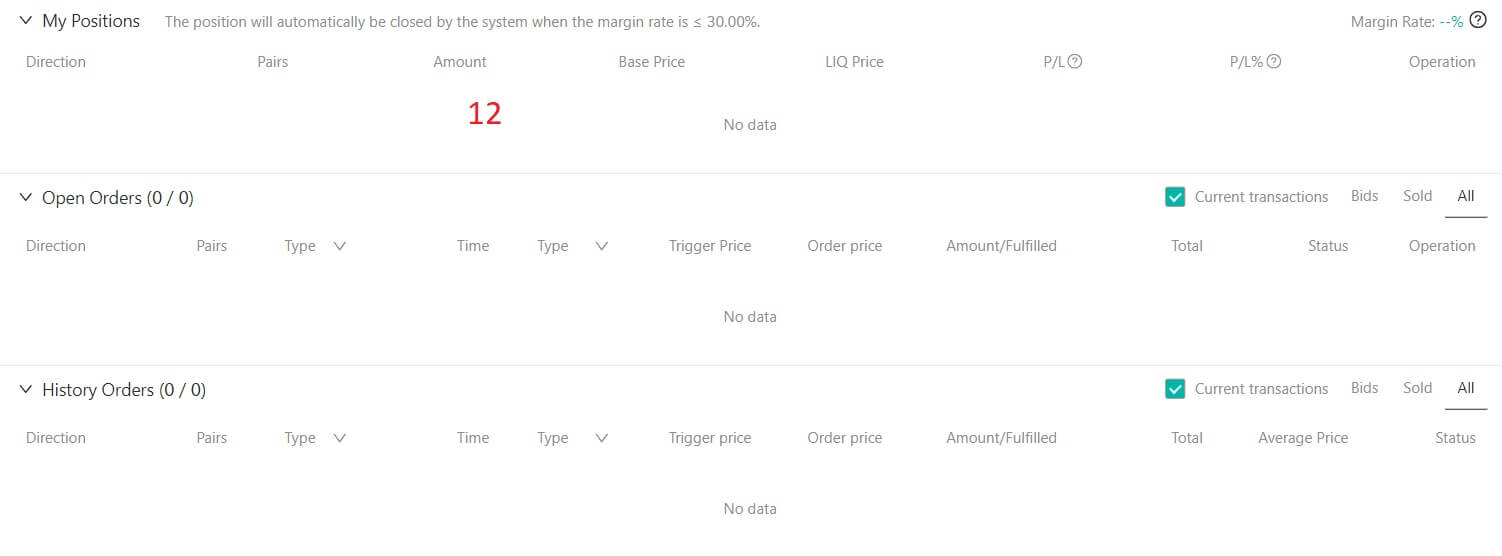
- Tržní cena Objem obchodování obchodního páru za 24 hodin.
- Kniha žádá (prodat objednávky).
- Kniha nabídek (nákupní objednávky).
- Svícnový graf a technické ukazatele.
- Typ obchodování: Spot / Marže / 3X.
- Typ příkazu: Limit / Market / Stop-limit.
- Kupte si kryptoměnu.
- Prodej kryptoměny.
- Trh a obchodní páry.
- Poslední dokončená transakce na trhu.
- Moje bilance
- Váš limitní příkaz / stop limit / historie příkazů
4. Převeďte prostředky na spotový účet
Klikněte na [Převést] v části Můj zůstatek. 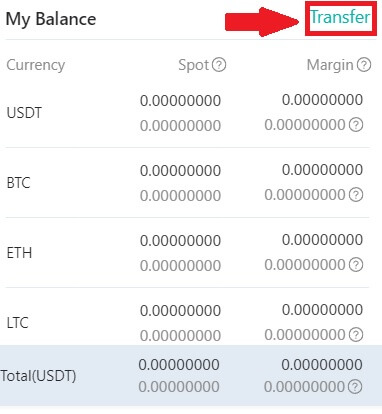
Vyberte svou měnu a zadejte částku, klikněte na [Převést] .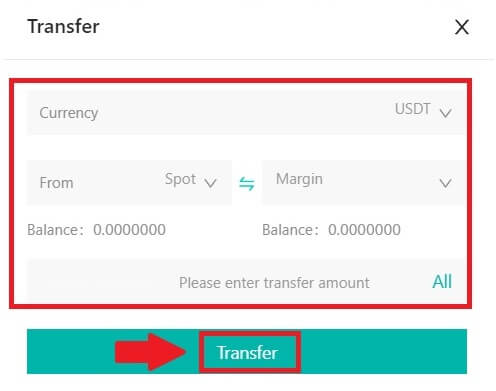
5. Kupte si Crypto.
Výchozím typem příkazu je limitní příkaz , který vám umožňuje zadat konkrétní cenu za nákup nebo prodej kryptoměn. Pokud si však přejete provést svůj obchod rychle za aktuální tržní cenu, můžete přejít na příkaz [Tržní cena] . To vám umožní okamžitě obchodovat za převládající tržní kurz.
Pokud je například aktuální tržní cena BTC/USDT 61 000 USD, ale přejete si koupit 0,1 BTC za konkrétní cenu, řekněme 60 000 USD, můžete zadat objednávku [Limit Price] .
Jakmile tržní cena dosáhne vámi zadané částky 60 000 $, bude váš příkaz proveden a na váš spotový účet bude připsáno 0,1 BTC (bez provize). 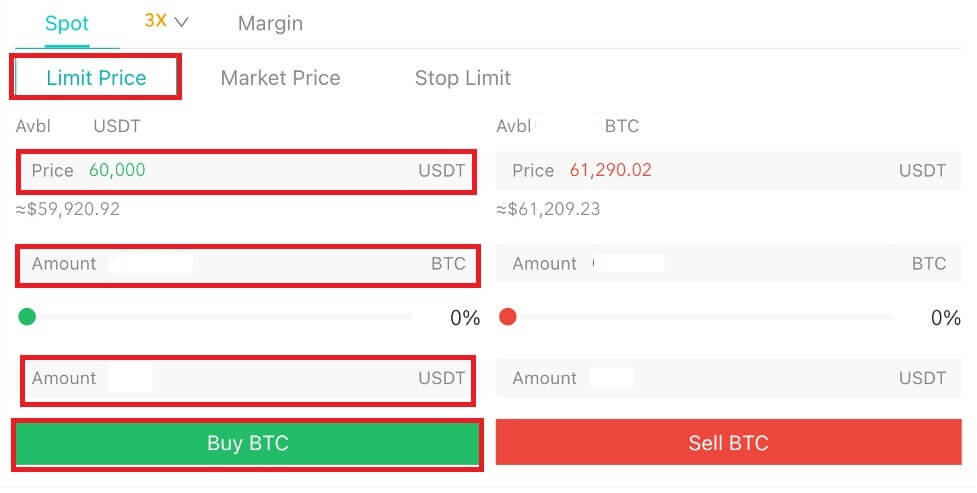
6. Prodej kryptoměn.
Chcete-li své BTC rychle prodat, zvažte přechod na příkaz [Tržní cena] . Zadejte prodejní množství jako 0,1 pro okamžité dokončení transakce.
Pokud je například aktuální tržní cena BTC $63,000 USDT, provedení příkazu [Tržní cena] bude mít za následek okamžité připsání 6,300 USDT (bez provize) na váš spotový účet.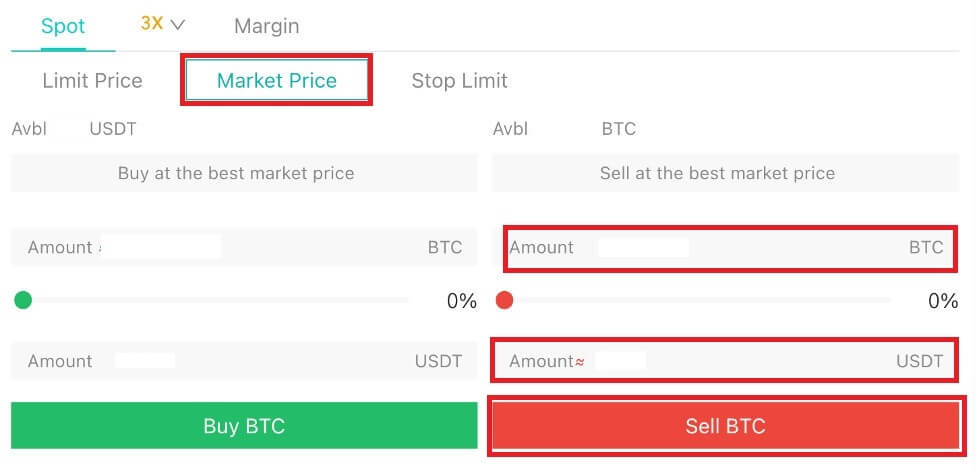
Obchodní místo na DigiFinex (aplikace)
Zde je návod, jak začít obchodovat na místě v aplikaci DigiFinex:
1. Ve své aplikaci DigiFinex klepněte na [Obchodovat] ve spodní části a přejděte do rozhraní pro spotové obchodování.
2. Zde je rozhraní obchodní stránky. 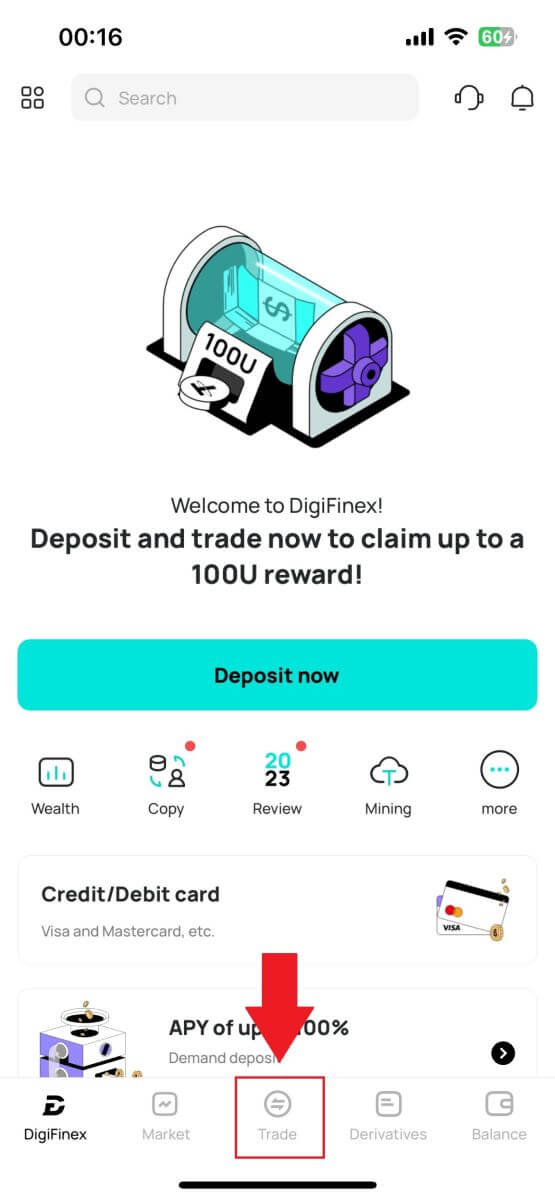
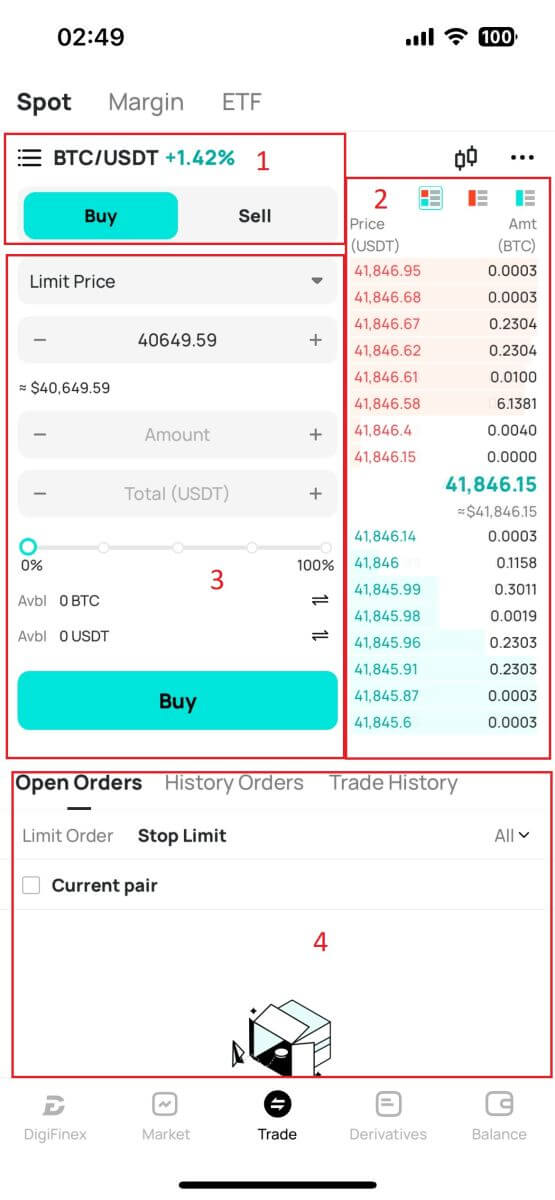
- Trh a obchodní páry.
- Kniha objednávek prodat/koupit.
- Koupit/prodat kryptoměnu.
- Otevřené objednávky.
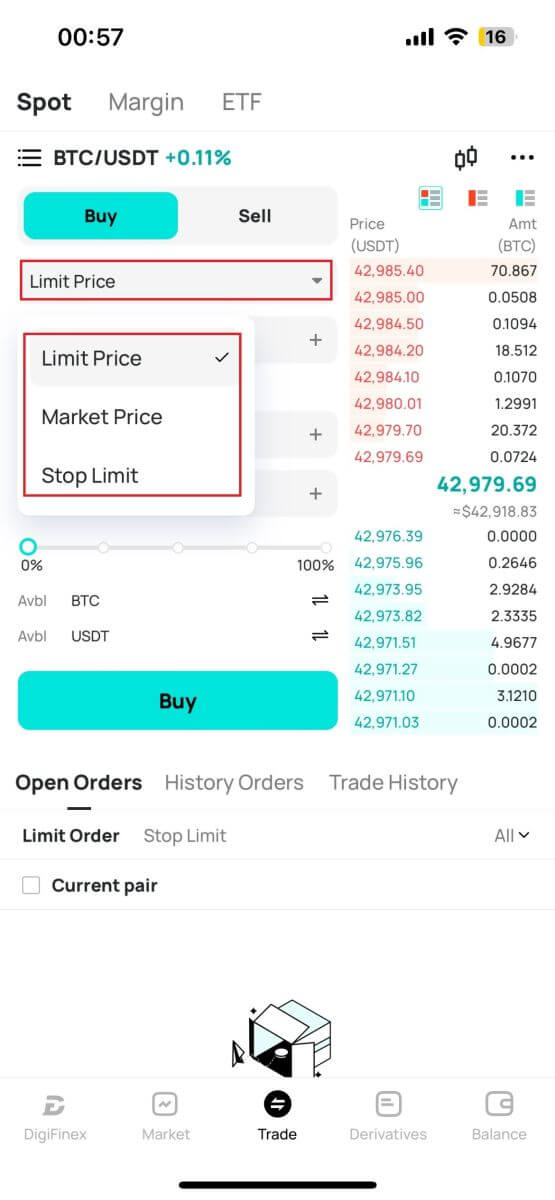
4. Zadejte cenu a částku.
Pro potvrzení objednávky klikněte na "Koupit/Prodat" .
Tipy: Objednávka s limitní cenou nebude úspěšná okamžitě. Stává se pouze nevyřízeným příkazem a bude úspěšný, když tržní cena kolísá k této hodnotě.
Aktuální stav můžete vidět ve volbě Otevřít objednávku a před jejím úspěchem ji zrušit.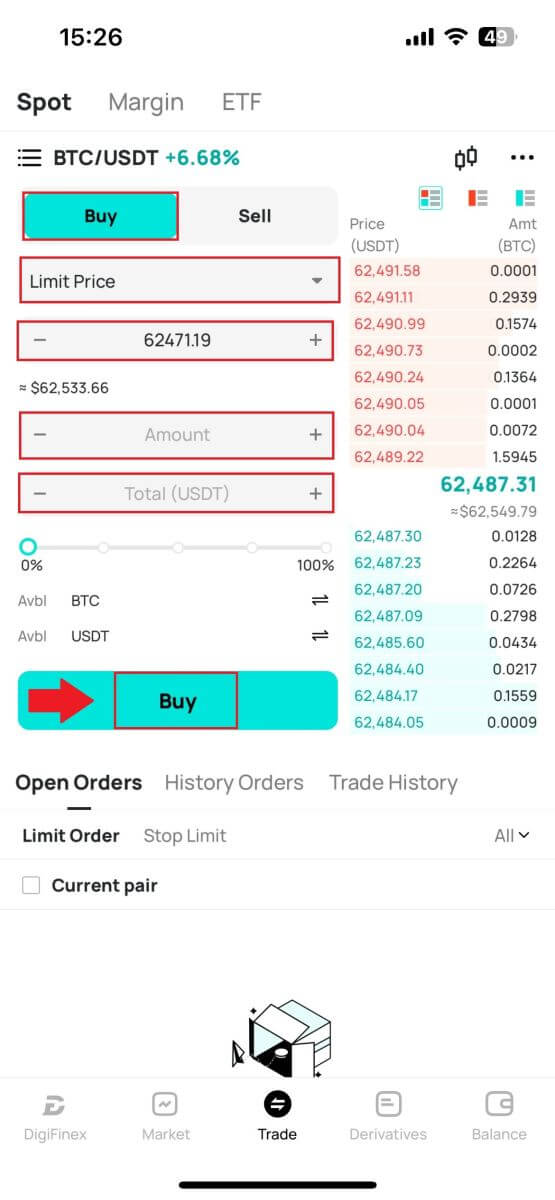
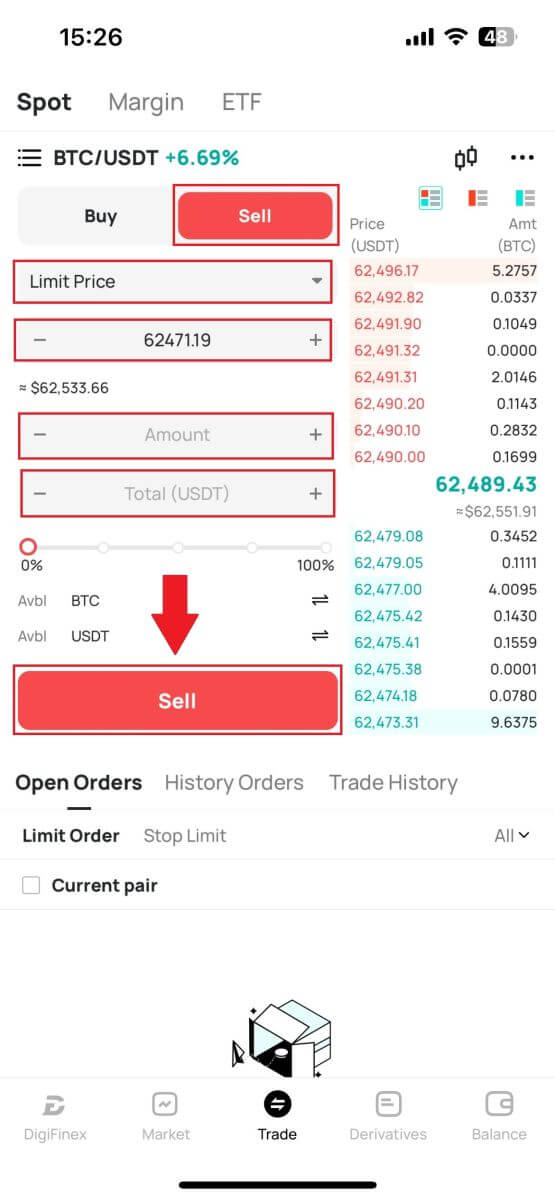
Co je funkce Stop Limit a jak ji používat
Stop-limit příkaz je specifický typ limitního příkazu používaný při obchodování s finančními aktivy. Zahrnuje nastavení jak stop ceny, tak limitní ceny. Jakmile je dosaženo stop ceny, pokyn je aktivován a na trh je umístěn limitní pokyn. Následně, když trh dosáhne stanovené limitní ceny, je příkaz realizován.
Funguje to takto:
- Stop cena: Toto je cena, při které je spuštěn příkaz stop-limit. Když cena aktiva dosáhne této stop ceny, příkaz se stane aktivním a limitní příkaz se přidá do knihy příkazů.
- Limitní cena: Limitní cena je určená cena nebo potenciálně lepší cena, za kterou má být stop-limit pokyn proveden.
Stop cenu je vhodné nastavit mírně vyšší než je limitní cena pro prodejní příkazy. Tento cenový rozdíl poskytuje bezpečnostní rezervu mezi aktivací objednávky a jejím splněním. Naopak u nákupních příkazů nastavení stop ceny mírně nižší než limitní cena pomáhá minimalizovat riziko, že příkaz nebude proveden.
Je důležité si uvědomit, že jakmile tržní cena dosáhne limitní ceny, příkaz je proveden jako limitní příkaz. Správné nastavení stop a limitních cen je zásadní; pokud je stop-loss limit příliš vysoký nebo limit take-profitu příliš nízký, nemusí být pokyn splněn, protože tržní cena nemusí dosáhnout stanoveného limitu.
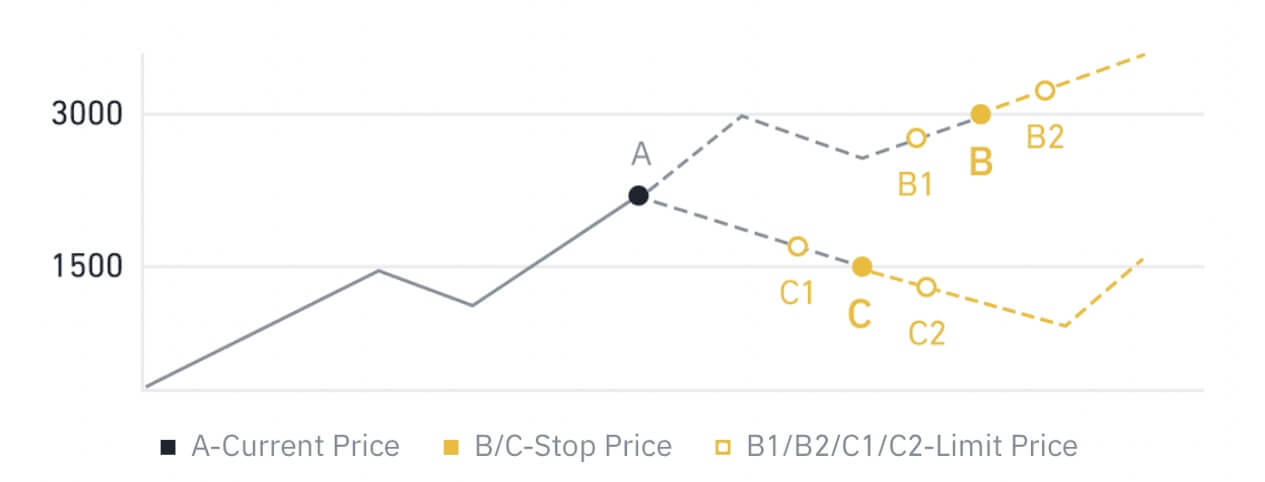
Aktuální cena je 2 400 (A). Stop cenu můžete nastavit nad aktuální cenu, např. 3 000 (B), nebo pod aktuální cenu, např. 1 500 (C). Jakmile cena stoupne na 3 000 (B) nebo klesne na 1 500 (C), spustí se příkaz stop-limit a limitní příkaz bude automaticky umístěn do knihy příkazů.
Limitní cena může být nastavena nad nebo pod stop cenou pro nákupní i prodejní příkazy. Například stop cena B může být umístěna spolu s nižší limitní cenou B1 nebo vyšší limitní cenou B2.
Limitní příkaz je neplatný před spuštěním stop ceny, včetně případů, kdy je limitní cena dosažena před stop cenou.
Když je dosaženo stop ceny, znamená to pouze aktivaci limitního příkazu a jeho odeslání do knihy příkazů, nikoli okamžité vyplnění limitního příkazu. Limitní příkaz bude proveden podle vlastních pravidel.
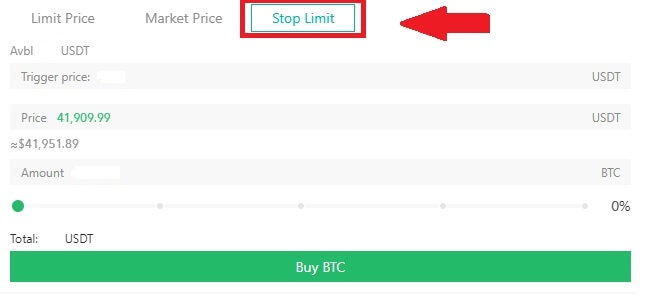
Jak zobrazit moji aktivitu spotového obchodování
Své spotové obchodní aktivity můžete zobrazit z panelu Objednávky a pozice ve spodní části obchodního rozhraní. Jednoduše přepínejte mezi kartami a zkontrolujte stav své otevřené objednávky a dříve provedených objednávek.
1. Otevřete objednávky
Na kartě [Otevřené objednávky] můžete zobrazit podrobnosti o svých otevřených objednávkách, včetně:
- Obchodní pár.
- Datum objednávky.
- Typ objednávky.
- Boční.
- Cena objednávky.
- Objednávkové množství.
- Částka objednávky.
- Naplněné %.
- Spouštěcí podmínky.
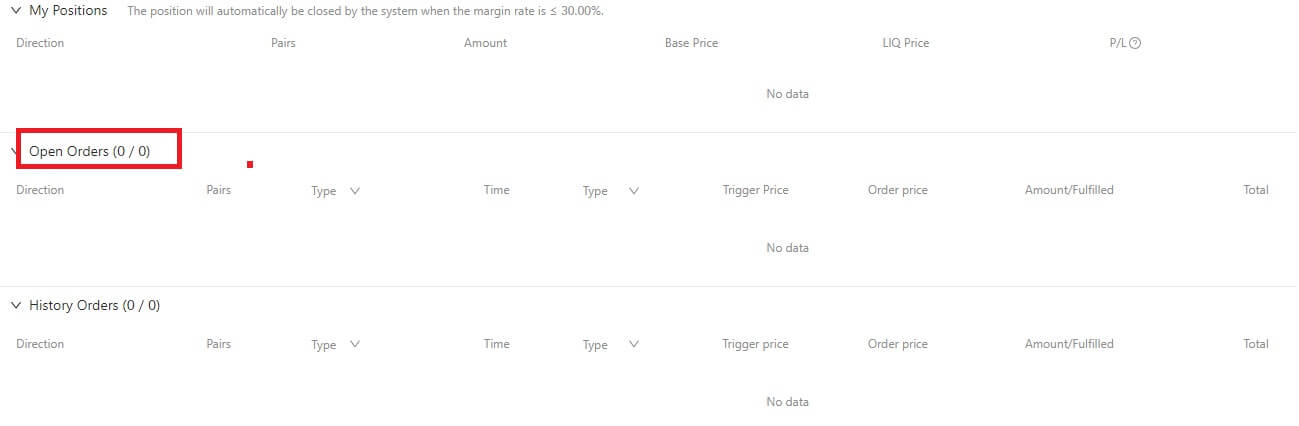
2. Historie objednávek
Historie objednávek zobrazuje záznam vašich vyplněných a nevyřízených objednávek za určité období. Můžete zobrazit podrobnosti objednávky, včetně:
- Obchodní pár.
- Datum objednávky.
- Typ objednávky.
- Boční.
- Průměrná naplněná cena.
- Cena objednávky.
- Popraven.
- Objednávkové množství.
- Částka objednávky.
- Celková částka.
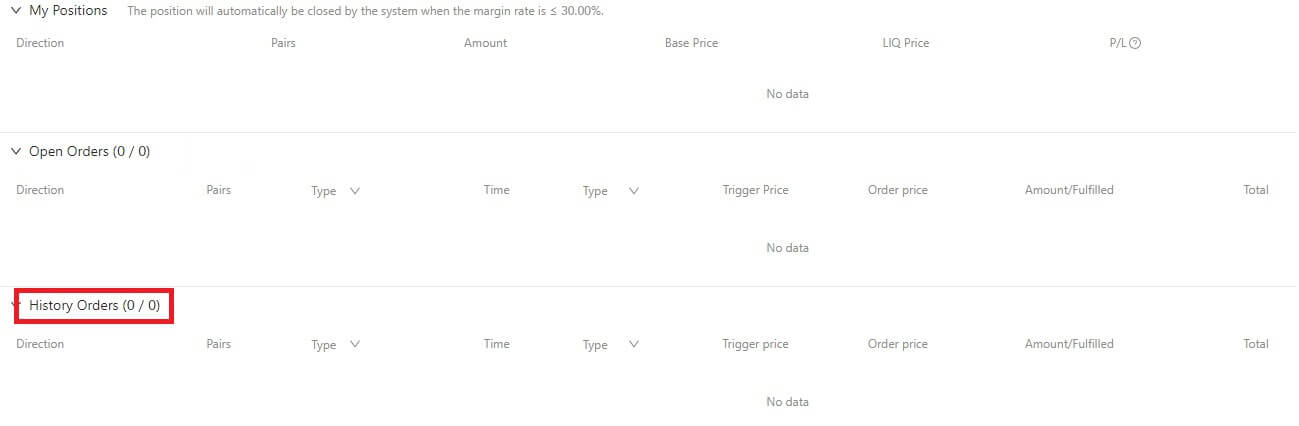
Jak odstoupit od DigiFinex
Prodávejte kryptoměny na DigiFinex P2P
Než se uživatelé zapojí do OTC obchodování a prodají svou měnu, musí zahájit převod aktiv ze svého spotového obchodního účtu na OTC účet.
1. Spusťte přenos
Přejděte do sekce [Zůstatek] a posunutím doleva přejděte na stránku OTC.
Klikněte na [Převést]
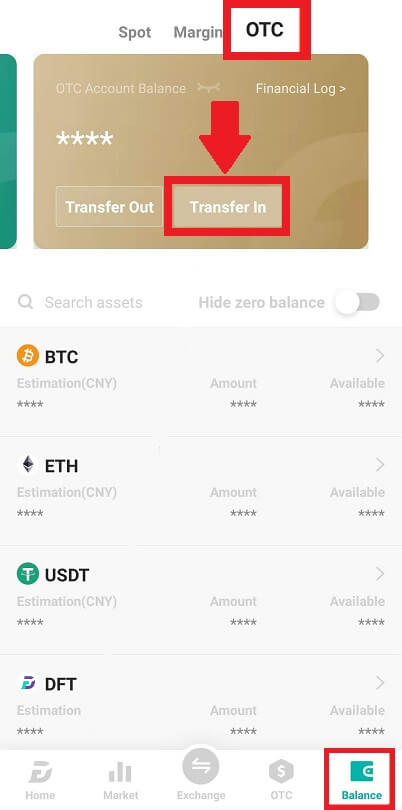
2. Převod měny
Zvolte měnu pro převod ze Spot účtu na OTC účet.
Zadejte částku převodu.
Klikněte na [Odeslat kód] a dokončete posuvník puzzle a obdržíte ověřovací kód e-mailem nebo telefonicky.
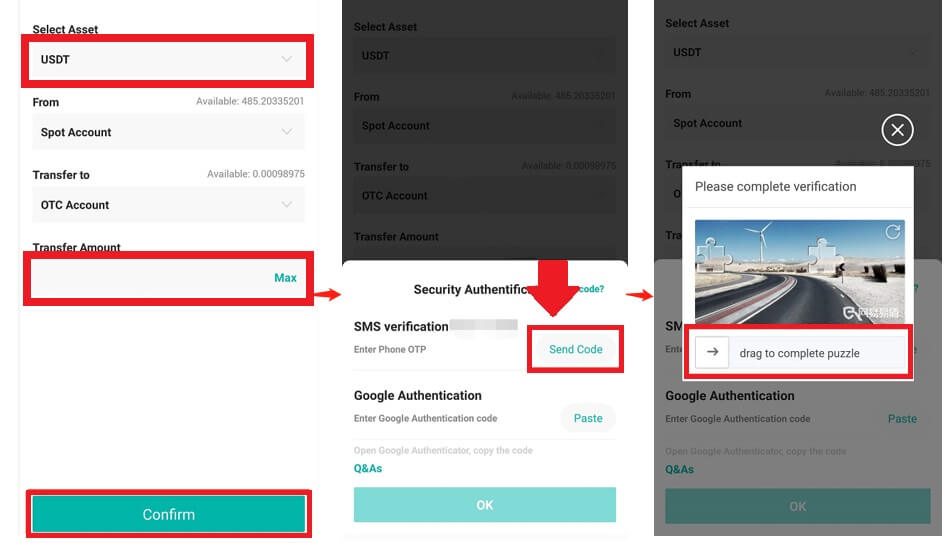
3. Ověření a potvrzení
Ve vyskakovacím okně vyplňte [OTP] a [ kód Google Authenticator] .

4. Postupy OTC obchodování
4.1: Přístup k OTC rozhraní
Otevřete aplikaci DigiFinex APP a vyhledejte rozhraní „OTC“.
Klepněte na možnost vlevo nahoře a vyberte kryptoměnu, kterou chcete obchodovat.

4.2: Zahájení příkazu k prodeji
Vyberte kartu [Prodat] .
Klikněte na tlačítko [Prodat] .
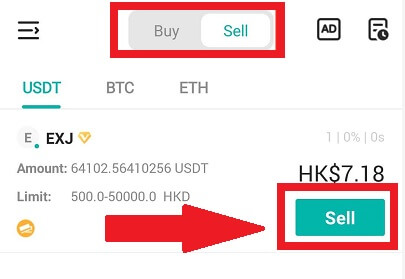
4.3: Zadejte částku a potvrďte
Zadejte částku; systém automaticky vypočítá fiat peníze.
Kliknutím na [Potvrdit] zahájíte objednávku.
Poznámka: Částka transakce musí být ≥ minimální „limit objednávky“ poskytnutý podnikem; jinak systém vydá varování k převodu majetku.
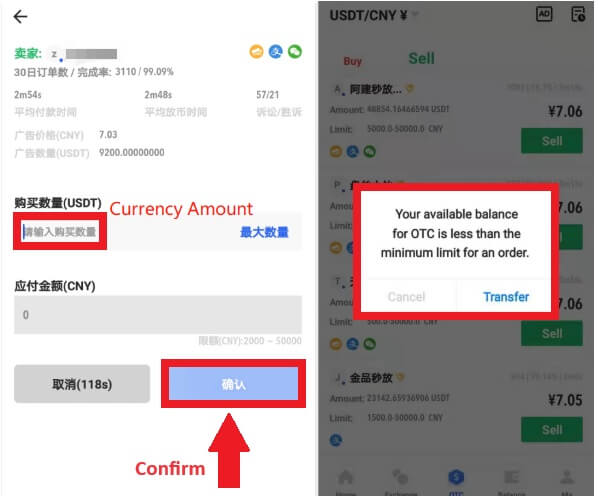
4.4: Čekání na platbu kupujícího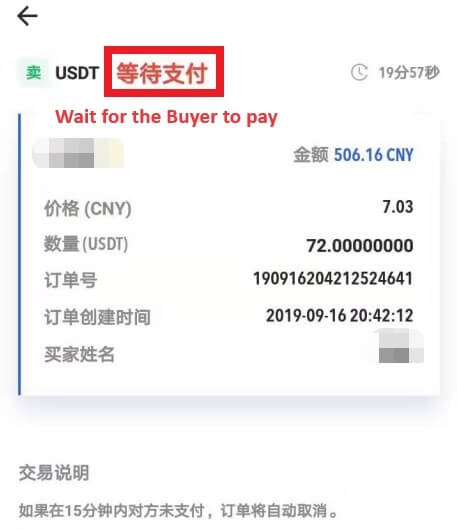
4.5: Potvrzení a uvolnění měny
Když kupující zaplatí účet, rozhraní se automaticky přepne na jinou stránku.
Potvrďte příjem prostřednictvím vaší platební metody.
Kliknutím na „potvrdit“ měnu uvolníte.
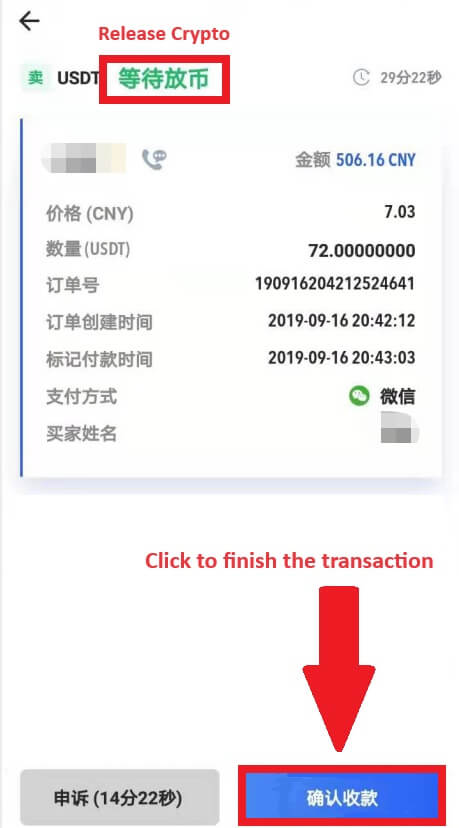
4.6: Konečné potvrzení
V novém rozhraní znovu klikněte na [Potvrdit] .
Zadejte kód 2FA a klikněte na [Potvrdit] .
OTC obchod je úspěšný!
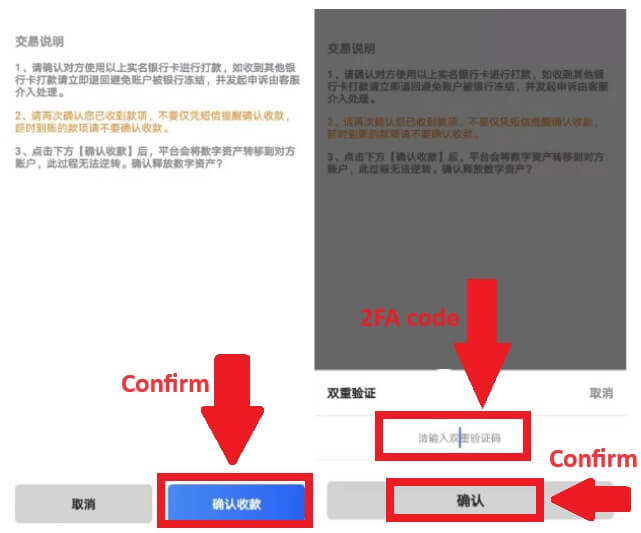
Stáhněte si Crypto z DigiFinex
Stáhněte si Crypto z DigiFinex (Web)
Pojďme si pomocí USDT ilustrovat, jak převést kryptoměnu z vašeho účtu DigiFinex na externí platformu nebo peněženku.
1. Přihlaste se ke svému účtu DigiFinex a klikněte na [Zůstatek] - [Vybrat].
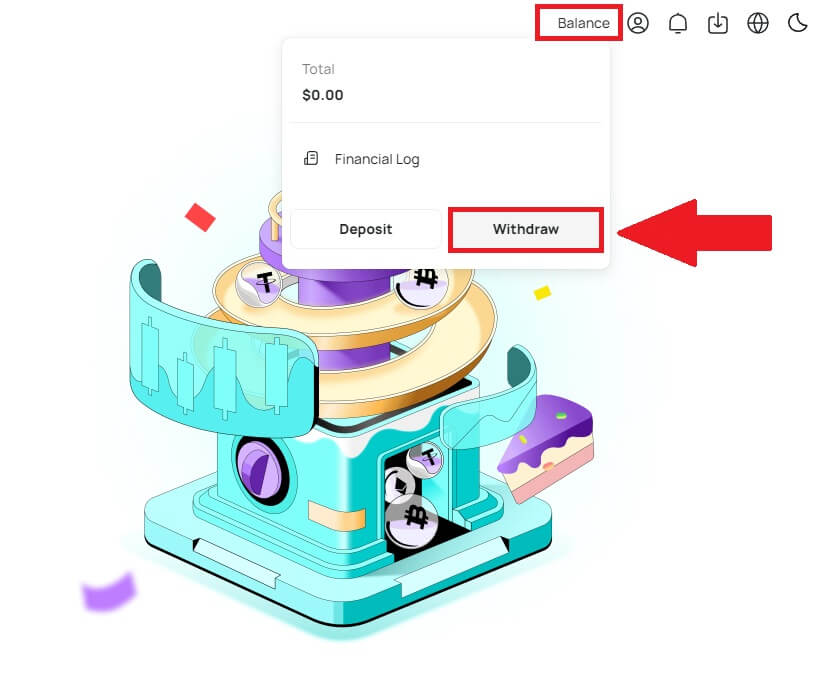
2. Dokončete proces výběru podle pokynů.
Do pole [Vyhledat měnu] zadejte název kryptoměny, kterou chcete vybrat .
Vyberte Hlavní síť, na které kryptoměna funguje.
Přidejte informace o adrese pro výběr včetně adresy a poznámky (uživatelské jméno pro tuto adresu).
Zadejte částku, kterou chcete vybrat.
Chcete-li pokračovat v procesu odebrání, stiskněte [Odeslat] .
Poznámka:
*USDT-TRC20 by se měl shodovat s adresou USDT-TRC20 (obvykle začíná znaky).
Minimální částka výběru je 10 USDT.
Nevybírejte prosím přímo na crowdfundingovou nebo ICO adresu! Tokeny, které nebyly oficiálně vydány, nebudeme zpracovávat.
Zákaznický servis vás nikdy nebude žádat o heslo a šestimístný ověřovací kód Google, nikdy prosím nikomu neříkejte, aby zabránil ztrátě majetku.
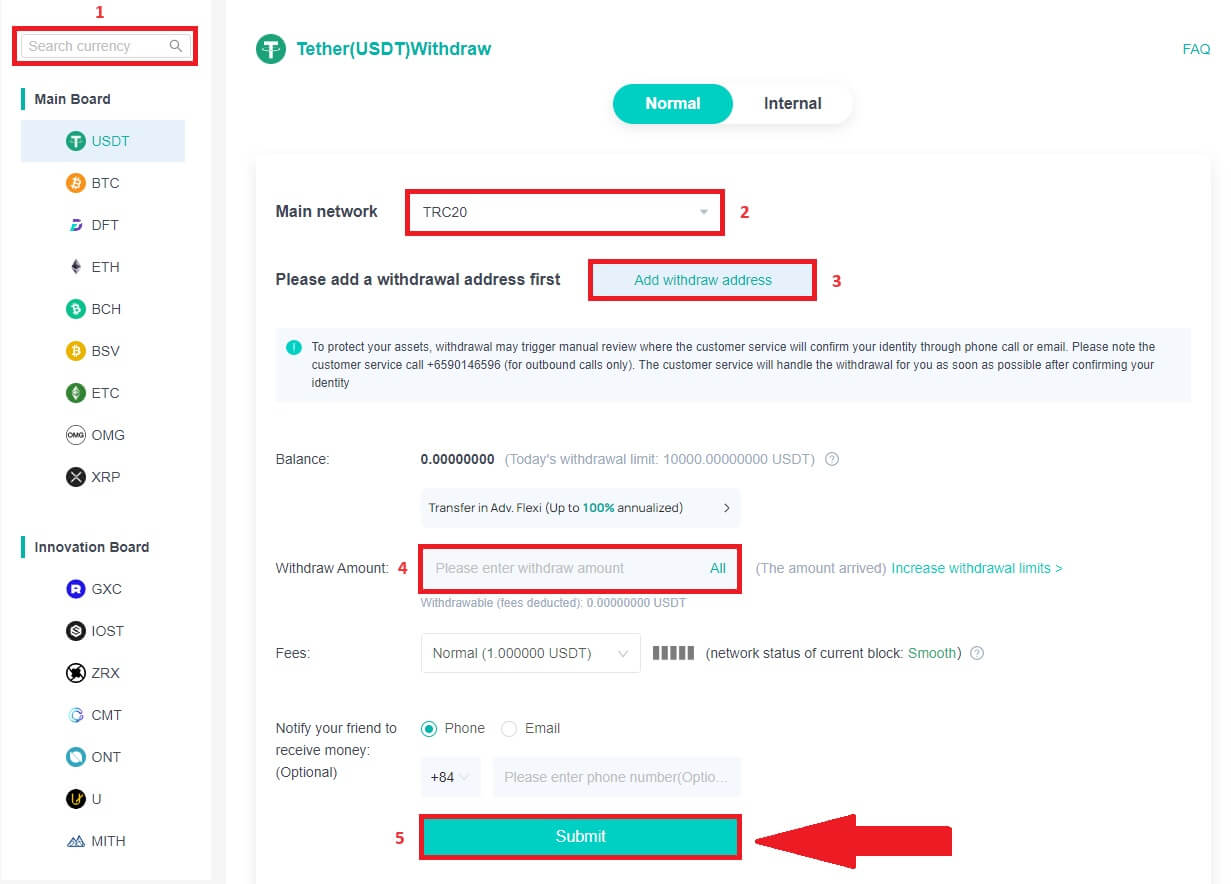
3. Pro dokončení procesu výběru zadejte 2FA kód.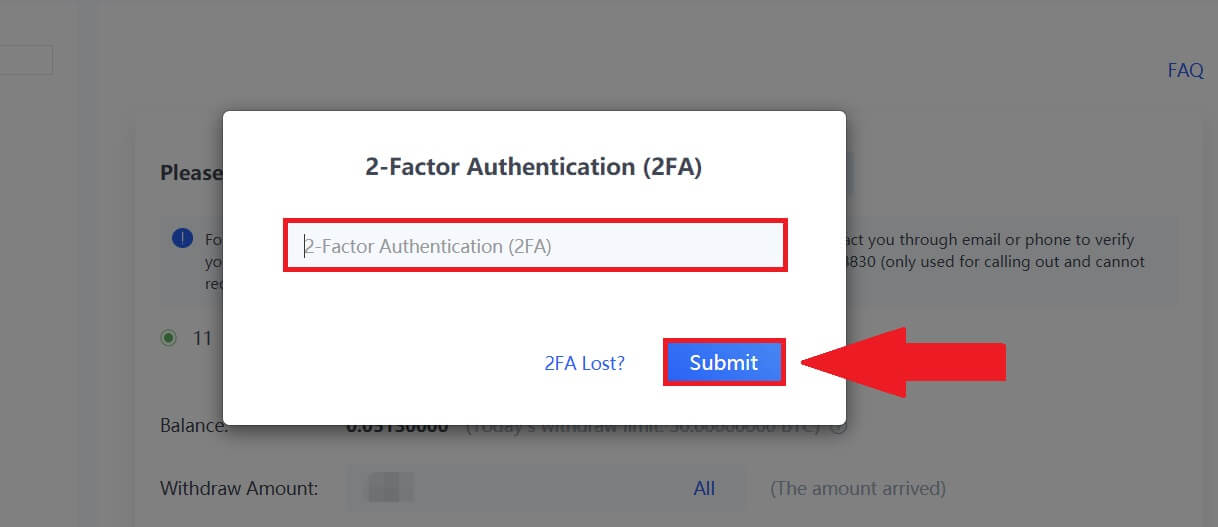
Stáhněte si Crypto z DigiFinex (App)
1. Dokončete proces výběru podle pokynů.
Otevřete aplikaci DigiFinex a klepněte na [Zůstatek] - [Vybrat].
Do pole [Vyhledat měnu] zadejte název kryptoměny, kterou chcete vybrat .
Vyberte Hlavní síť, na které kryptoměna funguje.
Přidejte informace o adrese pro výběr včetně adresy, štítku a poznámky (uživatelské jméno pro tuto adresu). Zadejte částku, kterou chcete vybrat.
Klepněte na [Odeslat] .
Poznámka:
*USDT-TRC20 by se měl shodovat s adresou USDT-TRC20 (obvykle začíná znaky).
Minimální částka výběru je 10 USDT.
Nevybírejte prosím přímo na crowdfundingovou nebo ICO adresu! Tokeny, které nebyly oficiálně vydány, nebudeme zpracovávat.
Zákaznický servis vás nikdy nebude žádat o heslo a šestimístný ověřovací kód Google, nikdy prosím nikomu neříkejte, aby zabránil ztrátě majetku.
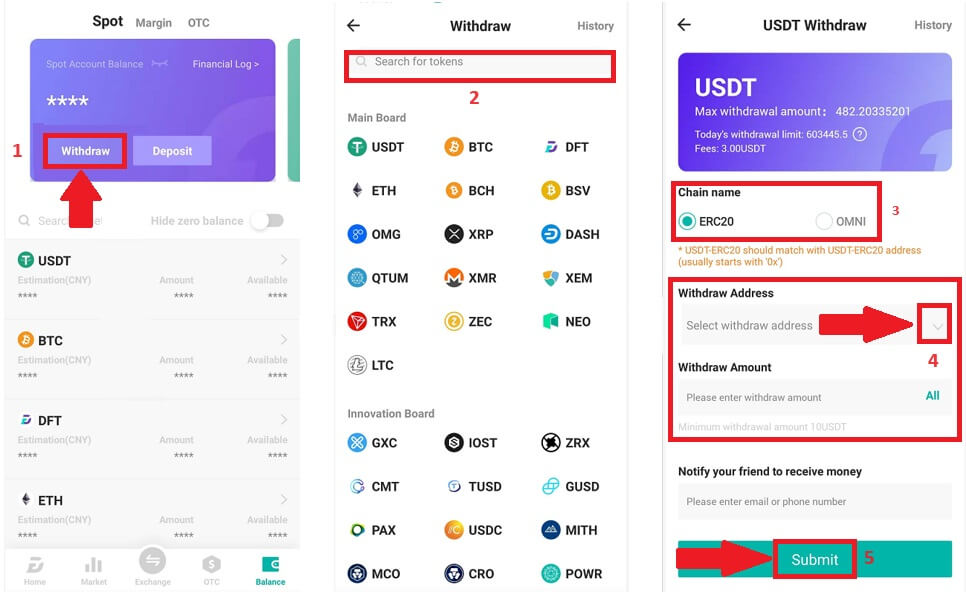
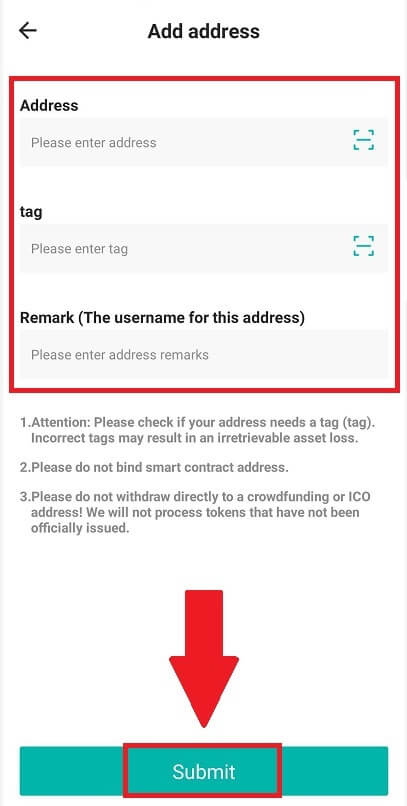
2. Ověřte proces výběru pomocí Ověření e-mailu klepnutím na [Odeslat kód] a zadejte ověřovací kód Google. Poté klepnutím na [OK] dokončete výběr. 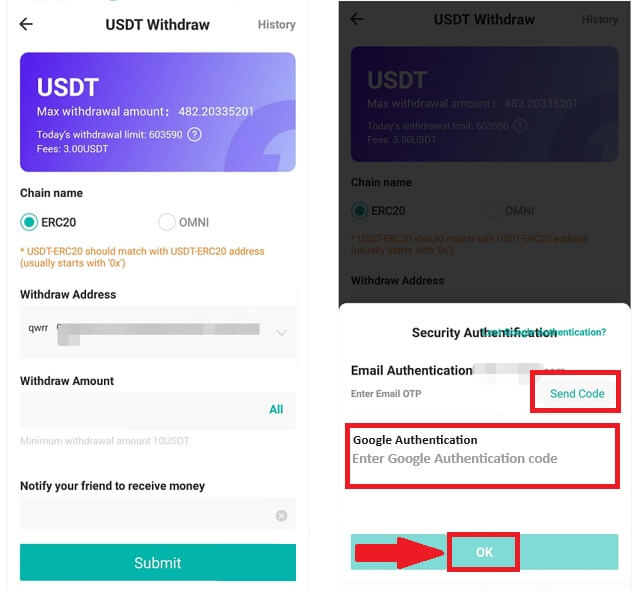
3. Přetažením posuvníku dokončete hádanku a obdržíte ověřovací kód na svůj e-mail/telefon.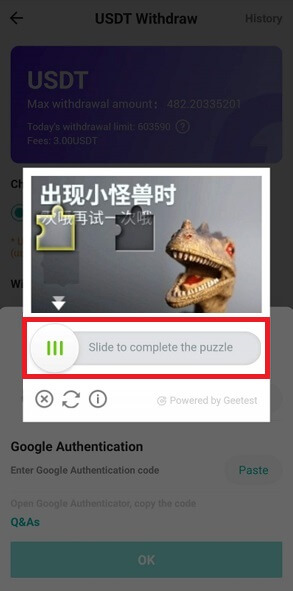
Často kladené otázky (FAQ)
Účet
Proč nemohu přijímat e-maily od DigiFinex
Pokud nedostáváte e-maily odeslané z DigiFinex, zkontrolujte nastavení e-mailu podle následujících pokynů:
- Jste přihlášeni k e-mailové adrese registrované k vašemu účtu DigiFinex? Někdy můžete být odhlášeni ze svého e-mailu na svých zařízeních, a proto nevidíte e-maily DigiFinex. Přihlaste se a obnovte stránku.
- Zkontrolovali jste složku spamu svého e-mailu? Pokud zjistíte, že váš poskytovatel e-mailových služeb posílá e-maily DigiFinex do vaší složky se spamem, můžete je označit jako „bezpečné“ přidáním e-mailových adres DigiFinex na seznam povolených. Chcete-li jej nastavit, můžete se podívat na část Jak přidat e-maily DigiFinex na seznam povolených.
- Funguje váš e-mailový klient nebo poskytovatel služeb normálně? Můžete zkontrolovat nastavení e-mailového serveru, abyste se ujistili, že nedochází k žádnému konfliktu zabezpečení způsobenému vaší bránou firewall nebo antivirovým softwarem.
- Máte plnou e-mailovou schránku? Pokud jste dosáhli limitu, nebudete moci odesílat ani přijímat e-maily. Některé staré e-maily můžete smazat, abyste uvolnili místo pro další e-maily.
- Pokud je to možné, zaregistrujte se z běžných e-mailových domén, jako je Gmail, Outlook atd.
Proč nemohu přijímat SMS ověřovací kódy
DigiFinex neustále zlepšuje naše pokrytí SMS autentizací, aby zlepšil uživatelský komfort. Některé země a oblasti však v současnosti nejsou podporovány.
Pokud nemůžete aktivovat ověřování SMS, podívejte se na náš globální seznam pokrytí SMS a zkontrolujte, zda je vaše oblast pokryta. Pokud vaše oblast není v seznamu pokryta, použijte místo toho jako primární dvoufaktorové ověření Google Authentication.
Pokud jste povolili SMS autentizaci nebo aktuálně pobýváte v zemi či oblasti, která je na našem globálním seznamu pokrytí SMS, ale stále nemůžete přijímat SMS kódy, proveďte prosím následující kroky:
- Ujistěte se, že váš mobilní telefon má dobrý signál sítě.
- Vypněte na svém mobilním telefonu antivirové aplikace a/nebo firewall a/nebo aplikace pro blokování hovorů, které by mohly potenciálně blokovat naše číslo SMS kódů.
- Restartujte svůj mobilní telefon.
- Zkuste raději hlasové ověření.
- Resetujte SMS autentizaci.
Jak zvýšit zabezpečení účtu DigiFinex
1. Nastavení hesla
Nastavte prosím složité a jedinečné heslo. Z bezpečnostních důvodů se ujistěte, že používáte heslo s alespoň 10 znaky, včetně alespoň jednoho velkého a malého písmene, jednoho čísla a jednoho speciálního symbolu. Vyhněte se používání zjevných vzorů nebo informací, které jsou snadno dostupné pro ostatní (např. vaše jméno, e-mailová adresa, datum narození, mobilní číslo atd.). Formáty hesel, které nedoporučujeme: lihua, 123456, 123456abc, test123, abc123 Doporučené formáty hesel: Q@ng3532!, iehig4g@#1, QQWwfe@242!
2. Změna hesel
Pro zvýšení bezpečnosti vašeho účtu doporučujeme heslo pravidelně měnit. Nejlepší je měnit heslo každé tři měsíce a pokaždé používat úplně jiné heslo. Pro bezpečnější a pohodlnější správu hesel vám doporučujeme používat správce hesel, jako je „1Password“ nebo „LastPass“. Kromě toho prosím uchovejte svá hesla v přísné tajnosti a nesdělujte je ostatním. Zaměstnanci společnosti DigiFinex vás nikdy za žádných okolností nepožádají o heslo.
3. Dvoufaktorové ověřování (2FA) Propojení aplikace Google Authenticator
Google Authenticator je dynamický nástroj pro vytváření hesel spuštěný společností Google. Musíte použít svůj mobilní telefon ke skenování čárového kódu poskytnutého DigiFinex nebo zadat klíč. Po přidání bude na autentizátoru každých 30 sekund vygenerován platný 6místný ověřovací kód. Po úspěšném propojení musíte zadat nebo vložit 6místný ověřovací kód zobrazený na Google Authenticator pokaždé, když se přihlásíte do DigiFinex.
4. Pozor na phishing
Dávejte si prosím pozor na phishingové e-maily, které předstírají, že jsou od DigiFinex, a vždy se před přihlášením ke svému účtu DigiFinex ujistěte, že odkaz je odkazem na oficiální webovou stránku DigiFinex. Zaměstnanci DigiFinex vás nikdy nebudou žádat o heslo, ověřovací kódy SMS nebo e-maily ani kódy Google Authenticator.
Co je dvoufaktorová autentizace?
Two-Factor Authentication (2FA) je další bezpečnostní vrstva k ověření e-mailu a hesla k vašemu účtu. S povolenou 2FA budete muset při provádění určitých akcí na platformě DigiFinex poskytnout kód 2FA.
Jak TOTP funguje?
DigiFinex používá Time-based One-time Password (TOTP) pro dvoufaktorovou autentizaci, zahrnuje generování dočasného, jedinečného jednorázového 6místného kódu*, který je platný pouze 30 sekund. Tento kód budete muset zadat, abyste mohli provádět akce, které ovlivňují vaše aktiva nebo osobní údaje na platformě.
*Prosím, mějte na paměti, že kód by se měl skládat pouze z čísel.
Jak nastavit Google Authenticator
1. Přihlaste se na webovou stránku DigiFinex, klikněte na ikonu [Profil] a vyberte [2 Factor Authentication].
2. Naskenujte QR kód níže a stáhněte si a nainstalujte aplikaci Google Authenticator. Pokračujte dalším krokem, pokud jste jej již nainstalovali. Stiskněte [Další] . 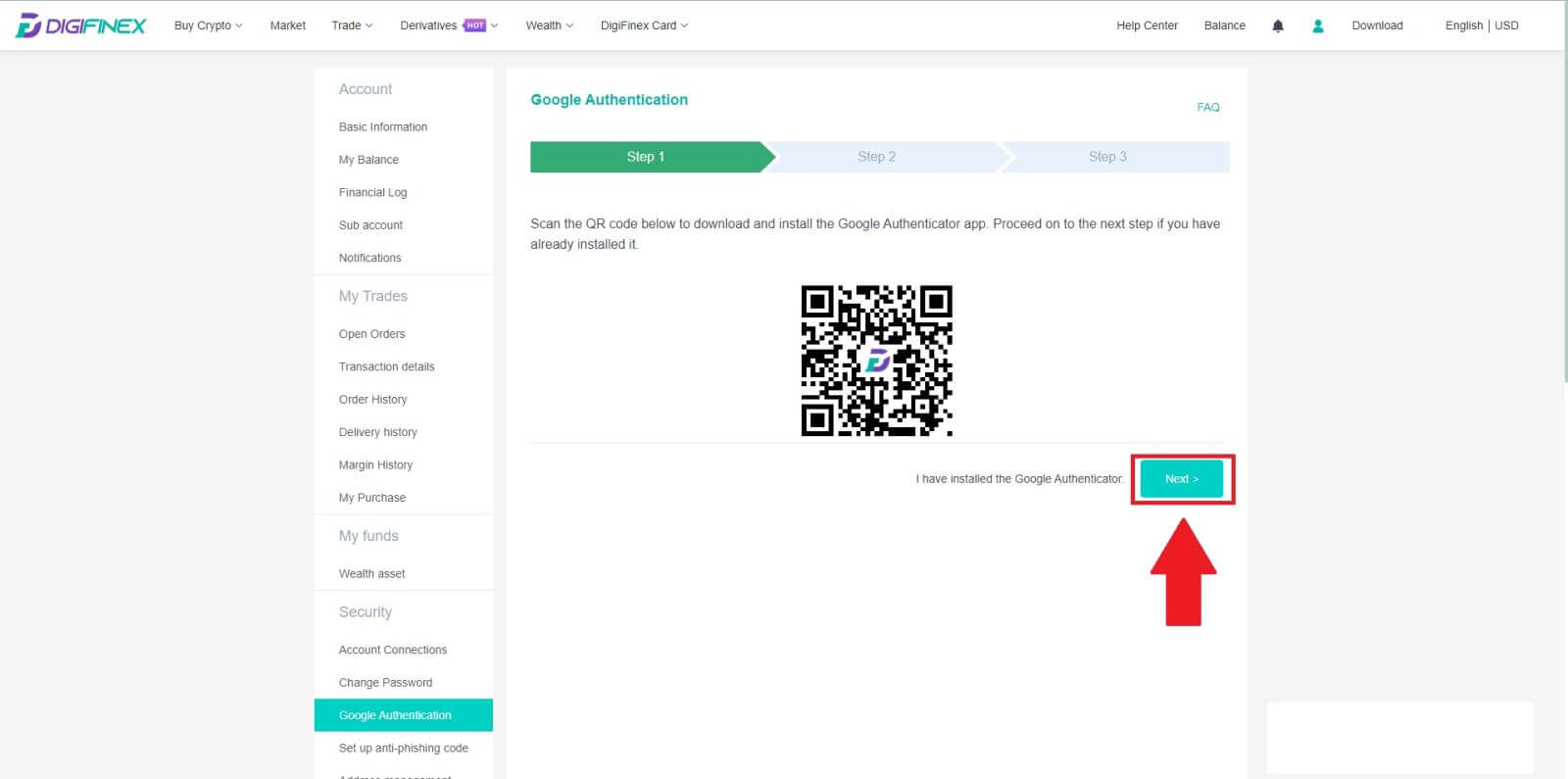
3. Naskenujte QR kód pomocí autentizátoru a vygenerujte 6místný Google Authentication kód, který se aktualizuje každých 30 sekund, a stiskněte [Další ].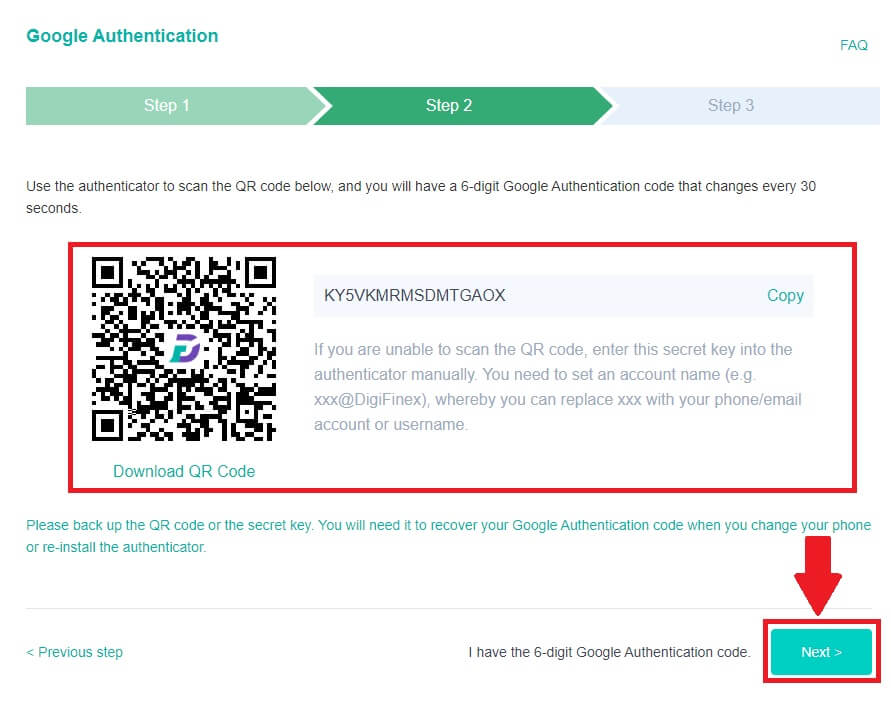
4. Klikněte na [Odeslat] a zadejte 6místný kód, který vám byl zaslán na váš e-mail, a kód Authenticator. Klepnutím na [Aktivovat] proces dokončete.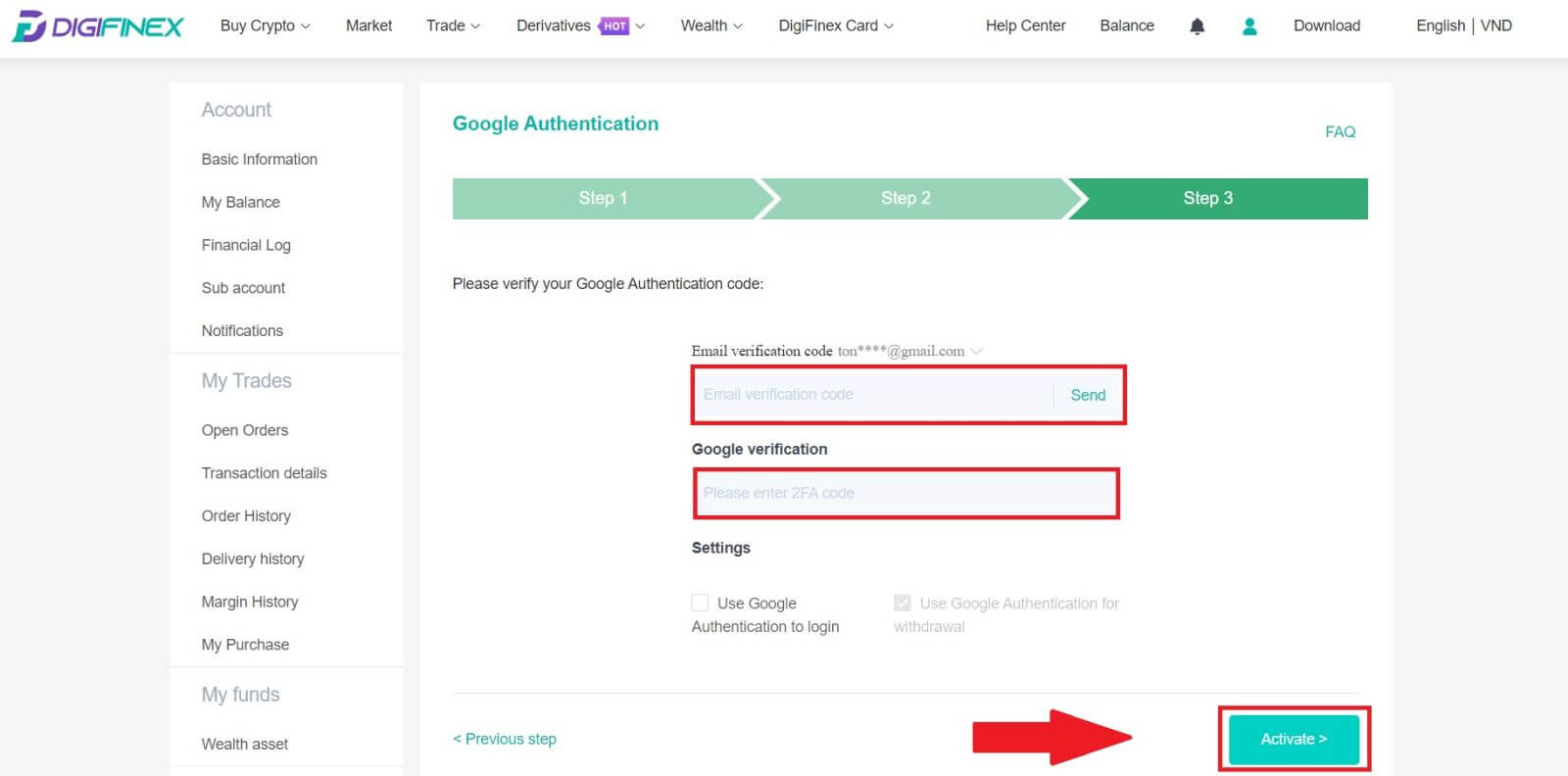
Ověření
Jaké dokumenty přijímáte? Jsou nějaké požadavky na velikost souboru?
Mezi akceptované formáty dokumentů patří JPEG a PDF s požadavkem na minimální velikost souboru 500 kB. Snímky obrazovky nejsou způsobilé. Odešlete prosím buď digitální kopii originálního dokumentu ve formátu PDF, nebo fotografii fyzického dokumentu.
Ověření identity pro nákup kryptoměn kreditní/debetní kartou
Aby byla zajištěna stabilní a vyhovující fiat brána, musí uživatelé nakupující kryptoměny pomocí kreditních debetních karet provést ověření identity. Uživatelé, kteří již dokončili Ověření identity pro účet DigiFinex, budou moci pokračovat v nákupu kryptoměn bez jakýchkoli dalších požadovaných informací. Uživatelé, kteří jsou povinni poskytnout dodatečné informace, budou vyzváni při příštím pokusu o nákup kryptoměn kreditní nebo debetní kartou.
Každá dokončená úroveň ověření identity poskytne zvýšené transakční limity. Všechny transakční limity jsou pevně stanoveny na hodnotu USDT bez ohledu na použitou fiat měnu, a proto se budou v jiných fiat měnách mírně lišit podle směnných kurzů.
Jak projít různými úrovněmi KYC?
Lv1. Doklad totožnosti
Vyberte zemi a zadejte typ průkazu totožnosti (občanský průkaz nebo cestovní pas), který chcete použít. Ujistěte se, že jsou viditelné všechny rohy dokumentu bez dalších objektů nebo grafiky. U občanských průkazů nahrajte obě strany a u pasů uveďte jak stránku s fotografií/informacemi, tak stránku s podpisem, aby byl podpis viditelný.
Lv2. Kontrola živosti
Postavte se před kameru a postupně otáčejte hlavou v úplném kruhu pro náš proces ověření živosti.
Lv3. Důkaz adresy
Poskytněte dokumenty jako důkaz vaší adresy pro účely ověření. Ujistěte se, že dokument obsahuje vaše celé jméno a adresu a že byl vystaven během posledních tří měsíců. Mezi akceptované typy PoA patří:
- Bankovní výpis/ Výpis z kreditní karty (vystavuje banka) s datem vystavení a jménem osoby (doklad nesmí být starší 3 měsíců);
- účet za plyn, elektřinu, vodu, spojený s nemovitostí (doklad nesmí být starší 3 měsíců);
- Korespondence s orgánem státní správy (dokument nesmí být starší než 3 měsíce);
- Občanský průkaz se jménem a adresou (MUSÍ se lišit od průkazu totožnosti předloženého jako doklad totožnosti).
Vklad
Jak dlouho trvá, než mé prostředky dorazí? Jaký je transakční poplatek?
Po potvrzení vaší žádosti na DigiFinex chvíli trvá, než se transakce potvrdí na blockchainu. Doba potvrzení se liší v závislosti na blockchainu a jeho aktuálním síťovém provozu.
Pokud například vkládáte USDT, DigiFinex podporuje sítě ERC20, BEP2 a TRC20. Můžete si vybrat požadovanou síť z platformy, ze které vybíráte, zadat částku, kterou chcete vybrat, a uvidíte příslušné transakční poplatky.
Prostředky budou připsány na váš účet DigiFinex krátce poté, co síť potvrdí transakci.
Upozorňujeme, že pokud jste zadali špatnou adresu pro vklad nebo vybrali nepodporovanou síť, vaše prostředky budou ztraceny . Před potvrzením transakce vždy pečlivě zkontrolujte.
Jak zkontrolovat historii transakcí?
Stav svého vkladu nebo výběru můžete zkontrolovat v [Zůstatek] - [Finanční deník] - [Historie transakcí].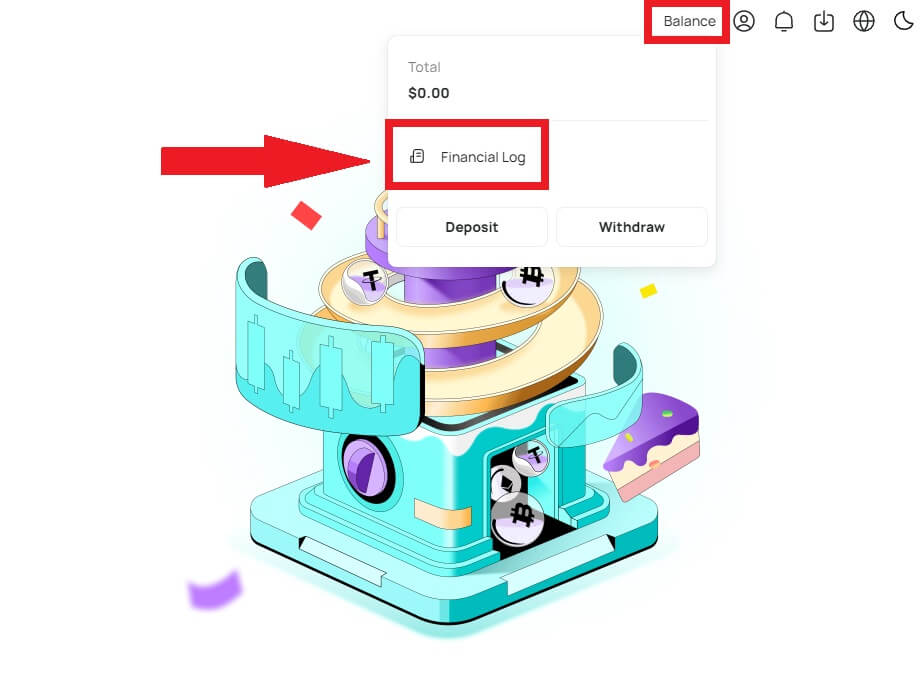
Proč nebyl můj vklad připsán
Převod prostředků z externí platformy na DigiFinex zahrnuje tři kroky:
- Stažení z externí platformy
- Potvrzení sítě blockchain
- DigiFinex připíše prostředky na váš účet
Výběr aktiv označený jako „dokončeno“ nebo „úspěch“ v platformě, ze které stahujete své krypto, znamená, že transakce byla úspěšně odeslána do blockchainové sítě. Stále však může nějakou dobu trvat, než bude tato konkrétní transakce plně potvrzena a připsána na platformu, na kterou stahujete své krypto. Množství požadovaných „síťových potvrzení“ se pro různé blockchainy liší.
Například:
- Mike chce vložit 2 BTC do své peněženky DigiFinex. Prvním krokem je vytvoření transakce, která převede prostředky z jeho osobní peněženky do DigiFinex.
- Po vytvoření transakce musí Mike počkat na potvrzení sítě. Nevyřízený vklad bude moci vidět na svém účtu DigiFinex.
- Prostředky budou dočasně nedostupné, dokud nebude vklad dokončen (1 potvrzení sítě).
- Pokud se Mike rozhodne tyto prostředky vybrat, musí počkat na 2 potvrzení sítě.
- Pokud transakce ještě nebyla plně potvrzena uzly blockchainové sítě nebo nedosáhla minimálního počtu potvrzení sítě stanoveného naším systémem, trpělivě vyčkejte na její zpracování. Po potvrzení transakce DigiFinex připíše prostředky na váš účet.
- Pokud je transakce potvrzena blockchainem, ale není připsána na váš účet DigiFiex, můžete zkontrolovat stav vkladu z dotazu na stav vkladu. Poté můžete podle pokynů na stránce zkontrolovat svůj účet nebo odeslat dotaz na problém.
Obchodování
Co je limitní příkaz
Limitní pokyn je pokyn k nákupu nebo prodeji aktiva za stanovenou limitní cenu, který není proveden okamžitě jako tržní pokyn. Místo toho je limitní příkaz aktivován pouze v případě, že tržní cena dosáhne určené limitní ceny nebo ji příznivě překročí. To umožňuje obchodníkům zaměřit se na konkrétní nákupní nebo prodejní ceny odlišné od převládající tržní sazby.
Například:
- Pokud nastavíte nákupní limitní příkaz za 1 BTC na 60 000 USD, zatímco aktuální tržní cena je 50 000 USD, bude váš příkaz okamžitě vyřízen za převládající tržní kurz 50 000 USD. Představuje totiž příznivější cenu, než je váš stanovený limit 60 000 USD.
- Podobně, pokud zadáte prodejní limitní příkaz za 1 BTC za 40 000 USD, když je aktuální tržní cena 50 000 USD, váš příkaz bude okamžitě proveden za 50 000 USD, protože je to výhodnější cena ve srovnání s vámi určeným limitem 40 000 USD.
Stručně řečeno, limitní příkazy poskytují obchodníkům strategický způsob, jak kontrolovat cenu, za kterou nakupují nebo prodávají aktivum, zajišťující provedení při stanoveném limitu nebo lepší cenu na trhu.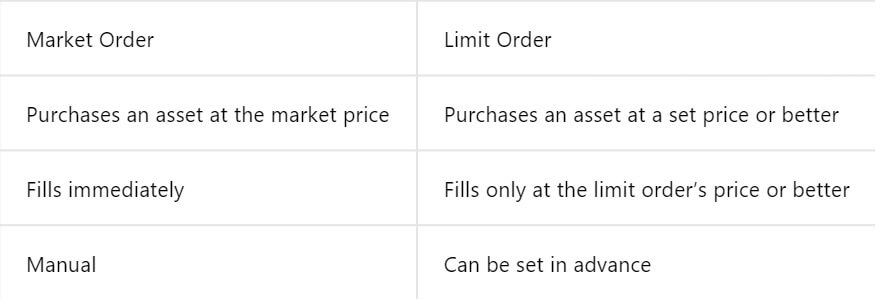
Co je tržní objednávka
Tržní příkaz je druh obchodního příkazu, který je okamžitě proveden za aktuální tržní cenu. Když zadáte tržní příkaz, je splněn tak rychle, jak je to jen možné. Tento typ objednávky lze využít jak pro nákup, tak pro prodej finančních aktiv.
Při zadávání tržního příkazu máte možnost zadat buď množství aktiva, které chcete koupit nebo prodat, označené jako [Částka], nebo celkovou částku finančních prostředků, které chcete z transakce utratit nebo získat.
Například, pokud máte v úmyslu zakoupit konkrétní množství, můžete přímo zadat částku. A naopak, pokud se snažíte získat určitou částku s určitou sumou finančních prostředků, například 10 000 USDT. Tato flexibilita umožňuje obchodníkům provádět transakce buď na základě předem stanoveného množství nebo požadované peněžní hodnoty.
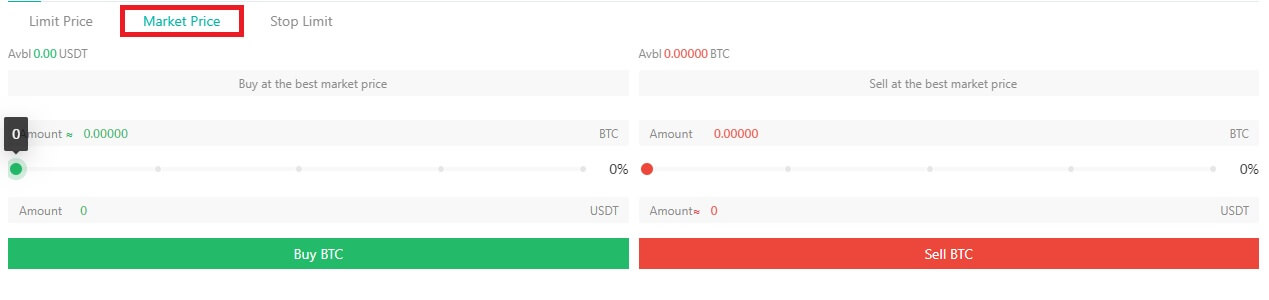
Typy objednávek na DigiFinex Futures
Pokud je nastavena spouštěcí cena, když srovnávací cena (tržní cena, indexová cena, férová cena) vybraná uživatelem dosáhne spouštěcí ceny, spustí se a zadá se tržní objednávka s množstvím nastaveným uživatelem.
Poznámka: Finanční prostředky nebo pozice uživatele nebudou při nastavení spouště uzamčeny. Spouštěč může selhat kvůli vysoké volatilitě trhu, cenovým omezením, limitům pozic, nedostatečným zajišťovacím aktivům, nedostatečnému uzavíratelnému objemu, futures v neobchodním stavu, systémovým problémům atd. Úspěšný spouštěcí limitní příkaz je stejný jako běžný limitní příkaz. a nemusí být proveden. Neprovedené limitní příkazy se zobrazí v aktivních příkazech.
TP/SL
TP/SL označuje přednastavenou spouštěcí cenu (cena take profit nebo stop loss cena) a typ spouštěcí ceny. Když poslední cena zadaného typu spouštěcí ceny dosáhne přednastavené spouštěcí ceny, systém zadá uzavírací tržní příkaz podle předem nastaveného množství, aby dosáhl zisku nebo zastavil ztrátu. V současné době existují dva způsoby, jak zadat příkaz stop loss:
- Nastavení TP/SL při otevírání pozice: To znamená nastavit TP/SL předem pro pozici, která se má otevřít. Když uživatel zadá příkaz k otevření pozice, může kliknout a zároveň nastavit příkaz TP/SL. Když je příkaz k otevřené pozici naplněn (částečně nebo úplně), systém okamžitě zadá příkaz TP/SL se spouštěcí cenou a typem spouštěcí ceny předem nastavenými uživatelem. (Toto lze zobrazit v otevřených objednávkách pod TP/SL.)
- Nastavení TP/SL při držení pozice: Uživatelé mohou nastavit příkaz TP/SL pro určitou pozici, když drží pozici. Po dokončení nastavení, když poslední cena zadaného typu spouštěcí ceny splní spouštěcí podmínku, systém zadá uzavřenou tržní objednávku podle předem nastaveného množství.
Příkaz Stop Limit
Pokud je nastavena spouštěcí cena, když srovnávací cena (tržní cena, indexová cena, spravedlivá cena) vybraná uživatelem dosáhne spouštěcí ceny, spustí se a zadá se limitní objednávka za cenu objednávky a množství nastavené uživatel.
Zastavit tržní příkaz
Pokud je nastavena spouštěcí cena, když srovnávací cena (tržní cena, indexová cena, férová cena) vybraná uživatelem dosáhne spouštěcí ceny, spustí se a zadá se tržní objednávka s množstvím nastaveným uživatelem.
Poznámka: Finanční prostředky nebo pozice uživatele nebudou při nastavení spouště uzamčeny. Spouštěč může selhat kvůli vysoké volatilitě trhu, cenovým omezením, limitům pozic, nedostatečným zajišťovacím aktivům, nedostatečnému uzavíratelnému objemu, futures v neobchodním stavu, systémovým problémům atd. Úspěšný spouštěcí limitní příkaz je stejný jako běžný limitní příkaz. a nemusí být proveden. Neprovedené limitní příkazy se zobrazí v aktivních příkazech.
Režim izolovaného a křížového okraje
Režim izolovaného okraje
Obchodní konfigurace, která přiřazuje konkrétní výši marže konkrétní pozici. Tento přístup zajišťuje, že marže alokovaná na tuto pozici je ohraničena a nečerpá z celkového zůstatku účtu.
Režim Cross Margin
Funguje jako model marže, který využívá celý dostupný zůstatek na obchodním účtu k podpoře pozice. V tomto režimu je celý zůstatek účtu považován za zajištění pozice, což poskytuje komplexnější a flexibilnější přístup ke správě požadavků na marži.
Režim izolovaného okraje |
Režim Cross Margin |
|
Výzvy |
Každé pozici bude přiřazena omezená marže. |
Využití celého disponibilního zůstatku na účtu jako marže. |
Se samostatnými maržemi aplikovanými na každou jednotlivou pozici nemají zisky a ztráty na jedné pozici vliv na ostatní. |
Sdílení marže napříč všemi pozicemi, umožňující zajištění zisků a ztrát mezi více swapy. |
|
Pokud je spuštěna likvidace, bude ovlivněna pouze marže spojená s příslušnou pozicí. |
Úplná ztráta celého zůstatku na účtu v případě spuštění likvidace. |
|
Výhody |
Marže je izolovaná, což omezuje ztráty do určitého rozsahu. Vhodné pro volatilnější situace a situace s vysokým pákovým poměrem. |
Zajištění zisku a ztráty mezi více swapy, což vede ke snížení požadavků na marži. Zvýšené využití kapitálu pro efektivnější obchodování. |
Rozdíly mezi Coin Margined Perpetual Futures a USDT Margined Perpetual Futures
1. Jako oceňovací jednotka, zajišťovací aktivum a výpočet PNL se používají různé kryptoměny:- V USDT maržových perpetual futures jsou ocenění a ceny v USDT, přičemž USDT se také používá jako kolaterál a PNL se počítá v USDT. Uživatelé se mohou zapojit do obchodování s různými futures tím, že drží USDT.
- U perpetuálních futures s marží na mince jsou ceny a ocenění v amerických dolarech (USD), přičemž se jako kolaterál využívá podkladová kryptoměna a počítá se PNL s podkladovou kryptoměnou. Uživatelé se mohou účastnit konkrétního obchodování s futures tím, že budou držet odpovídající podkladové krypto.
- Hodnota každého kontraktu v USDT margined perpetual futures je odvozena od související podkladové kryptoměny, příkladem je nominální hodnota 0,0001 BTC pro BTCUSDT.
- V coin margined perpetual futures je cena každého kontraktu pevná v amerických dolarech, jak je vidět v nominální hodnotě 100 USD pro BTCUSD.
- U perpetuálních futures s marží USDT je požadovaným kolaterálem USDT. Když cena podkladové kryptoměny klesne, neovlivní to hodnotu kolaterálu USDT.
- U Coin margined perpetual futures odpovídá požadované zajištění aktiva podkladové kryptoměně. Když cena podkladové kryptoměny klesne, kolaterál potřebná pro pozice uživatelů se zvýší a jako kolaterál je potřeba více podkladové kryptoměny.
Ustoupit
Proč můj výběr nedorazil?
Provedl jsem výběr z DigiFinex na jinou burzu/peněženku, ale dosud jsem neobdržel své prostředky. Proč?
Převod prostředků z vašeho účtu DigiFinex na jinou burzu nebo peněženku zahrnuje tři kroky:
- Žádost o výběr na DigiFinex.
- Potvrzení sítě blockchain.
- Vklad na odpovídající platformu.
Normálně se TxID (ID transakce) vygeneruje během 30–60 minut, což znamená, že DigiFinex úspěšně odeslal transakci výběru.
Může však stále trvat nějakou dobu, než bude tato konkrétní transakce potvrzena, a ještě déle, než budou finanční prostředky nakonec připsány do cílové peněženky. Množství požadovaných „síťových potvrzení“ se pro různé blockchainy liší.
Co mohu dělat, když odejdu na špatnou adresu?
Pokud omylem vyberete finanční prostředky na špatnou adresu, společnost DigiFinex nebude schopna najít příjemce vašich prostředků a poskytnout vám další pomoc. Protože náš systém zahájí proces odstoupení od smlouvy, jakmile po dokončení bezpečnostní kontroly kliknete na [Odeslat] .
Jak mohu získat vybrané prostředky na špatnou adresu?
- Pokud jste svá aktiva odeslali omylem na nesprávnou adresu a znáte vlastníka této adresy, kontaktujte prosím přímo vlastníka.
- Pokud byla vaše aktiva odeslána na špatnou adresu na jiné platformě, požádejte o pomoc zákaznickou podporu dané platformy.